
参照ガイド
製 品 バージョ ン: 8.0 CRITICAL FIX 1
Kaspersky Administration
Kit 8.0
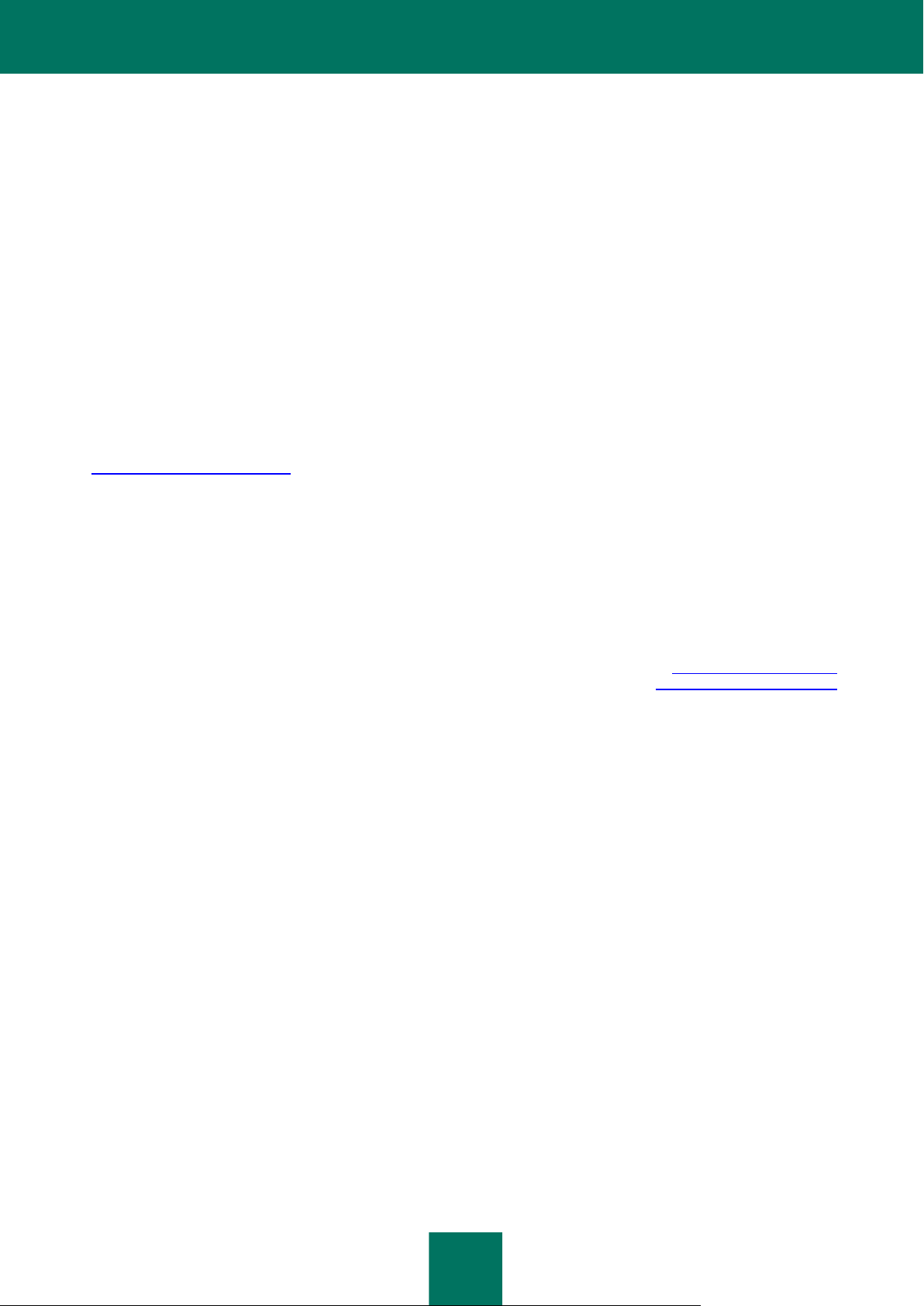
2
Kaspersky Lab の製品をお使いの皆さまへ
このたびは当社製品をお選びいただき、ありがとうございます。 このマニュアルがお客様の業務の一助となること、またお客様の
疑問にお答えできる内容であることを願っております。
マニュアルの複製または配布は、いかなる形であれ (翻訳されたものも含む)、Kaspersky Lab の書面による同意がないかぎり
認められておりません。
このマニュアルおよびマニュアルに含まれる画像は、非商用 (個人使用) の目的で提供されています。
Kaspersky Lab は、このマニュアルを予告なく変更する場合があります。 最新版については、Kaspersky Lab の Web サイト
(http://www.kaspersky.co.jp/docs) をご確認ください。
このマニュアルに利用されている資料のうち、他社が権利を有するものの内容または品質、妥当性、正確性について、また、そう
した資料の使用に関連する潜在的な損害、および実際に発生した損害について、Kaspersky Lab は一切の責任を負いません。
この文書には、所有者である各社の登録商標およびサービスマークが含まれています。
© 1997-2010 Kaspersky Lab ZAO. All Rights Reserved.
改訂日:2010 年 4 月 16 日
http://www.kaspersky.co.jp
http://support.kaspersky.co.jp
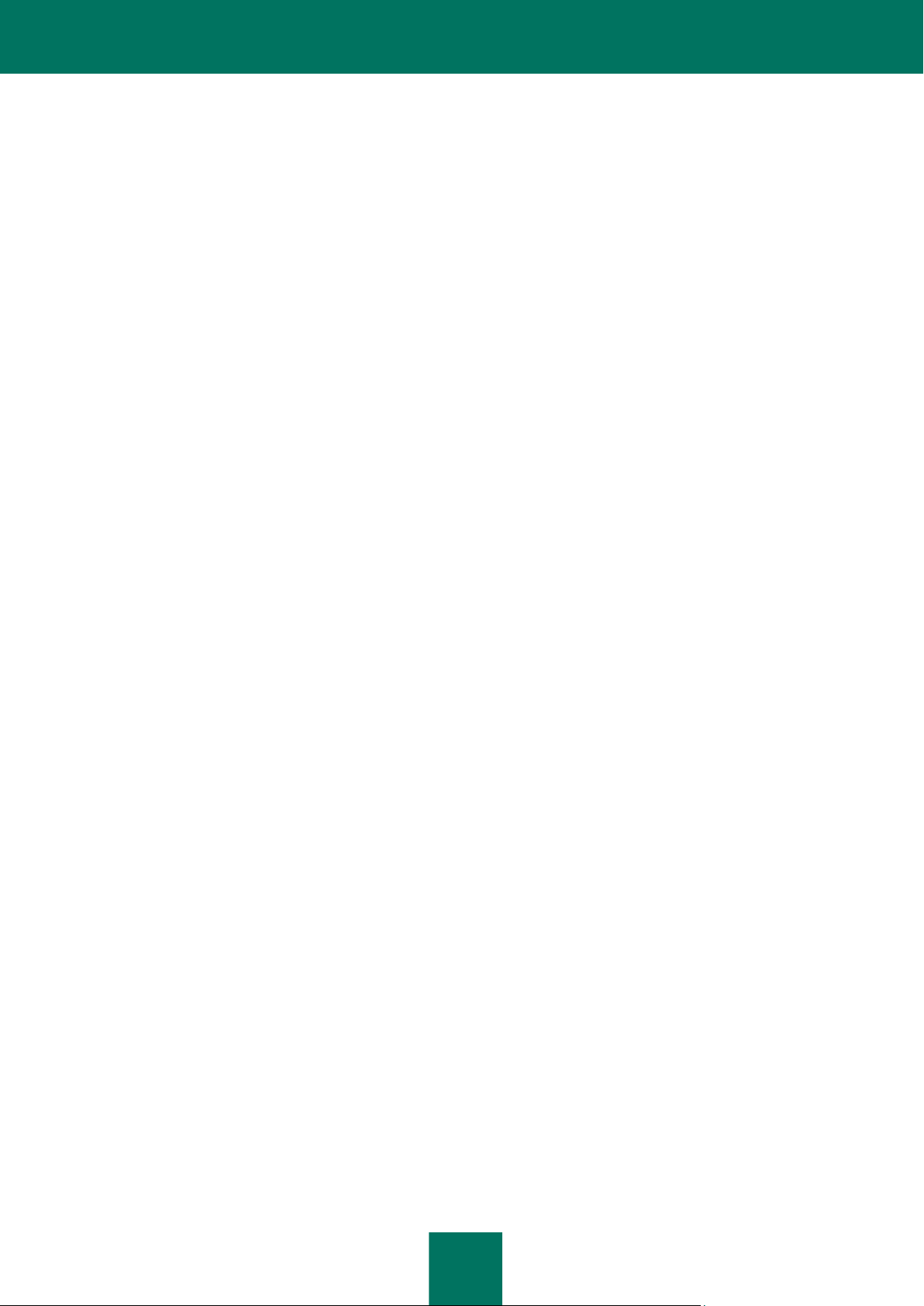
3
目次
KASPERSKY ADMINISTRATION KIT........................................................................................................................... 9
インストールパッケージ .............................................................................................................................................. 9
ユーザサポート.......................................................................................................................................................... 9
製品情報の入手 ...................................................................................................................................................... 10
自分で調べる場合の情報入手先 ........................................................................................................................ 10
Web フォーラムの利用...................................................................................................................................... 11
本書の目的 ............................................................................................................................................................. 11
アプリケーションの機能 ............................................................................................................................................ 11
システム要件 .......................................................................................................................................................... 12
アプリケーションの構造 ............................................................................................................................................ 14
新機能 .................................................................................................................................................................... 14
アプリケーションの起動 ................................................................................................................................................. 17
クイックスタートウィザード .............................................................................................................................................. 18
ステップ 1. ライセンスの追加 ................................................................................................................................ .. 18
ステップ 2. ネットワークの検索 ............................................................................................................................... 20
ステップ 3. 通知設定の指定 ................................................................................................................................... 21
ステップ 4. アンチウイルスによる保護の設定 .......................................................................................................... 21
ステップ 5. 更新のダウンロード............................................................................................................................... 23
ステップ 6. ウィザードの完了 ................................................................ .................................................................. 24
管理サーバの管理 ........................................................................................................................................................ 25
管理サーバへの接続 ............................................................................................................................................... 25
管理サーバサービスアカウントを選択するユーティリティ (klsrvswch) ........................................................................ 27
サーバからの切断 ................................................................................................................................................... 28
サーバの切り替え.................................................................................................................................................... 28
コンソールツリーへのサーバの追加 ......................................................................................................................... 29
サーバ使用権限の付与 ........................................................................................................................................... 30
コンソールツリーからのサーバの削除 ...................................................................................................................... 31
管理サーバ設定の表示と変更 ................................................................................................................................. 32
管理サーバの設定............................................................................................................................................. 32
コンピュータの再配置に関する全般的ガイドライン ............................................................................................... 51
Cisco Network Admission Control (NAC) との互換性 ...................................................................................... 54
Cisco Network Admission Control (NAC) との統合の設定 ............................................................................... 56
トラフィックの制限 .............................................................................................................................................. 57
スレーブ管理サーバ ................................................................................................................................................ 57
スレーブサーバの追加 ....................................................................................................................................... 57
スレーブサーバからマスターサーバへの接続の設定 ........................................................................................... 58
スレーブ管理サーバの管理グループの表示 ....................................................................................................... 60
インターネット経由での管理サーバへの接続 ............................................................................................................ 60
管理グループの管理 ..................................................................................................................................................... 62
グループの追加、移動、削除 ................................................................................................................................... 62
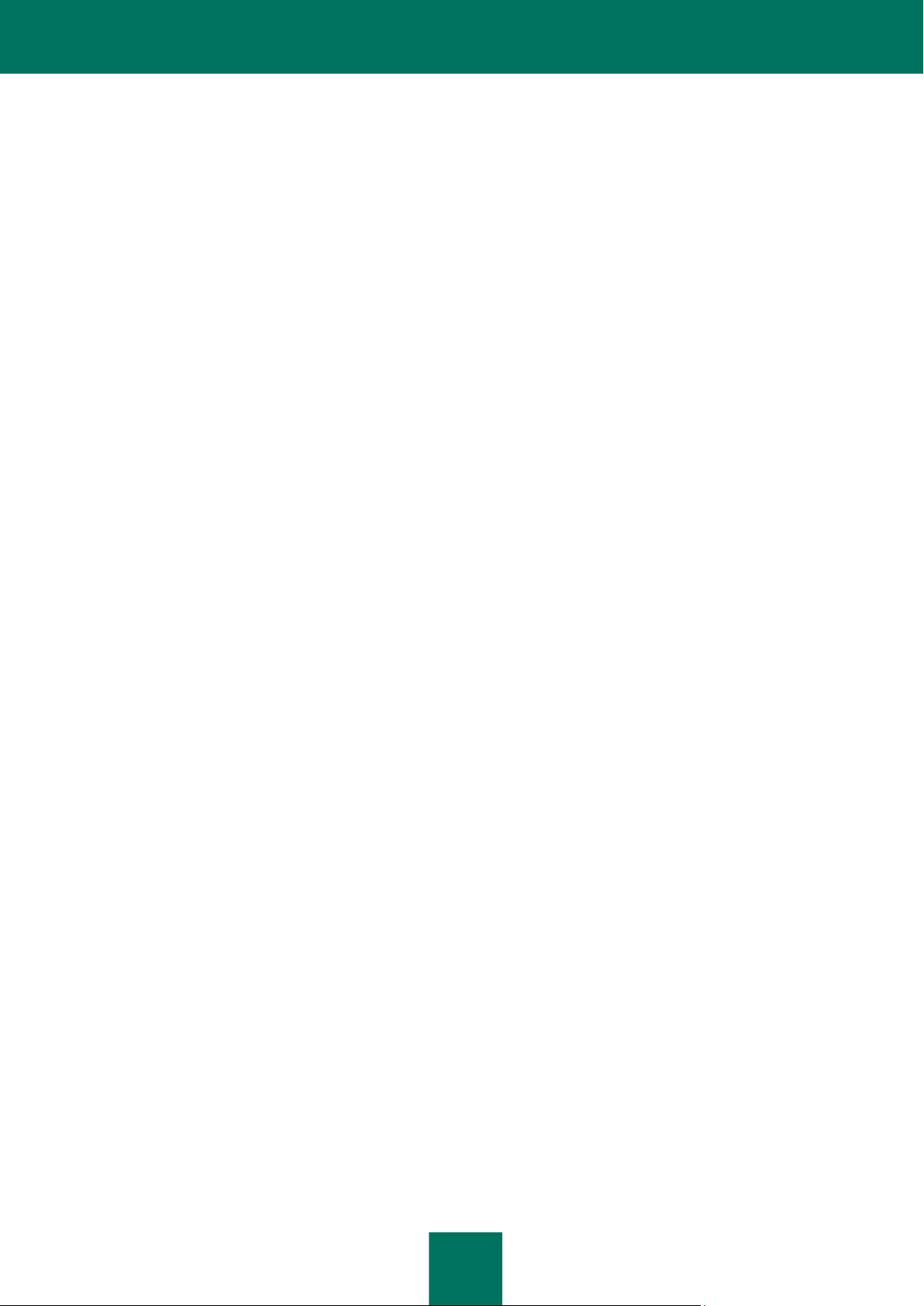
参 照 ガ イ ド
4
管理グループの構造の作成..................................................................................................................................... 64
Windows ネットワークドメインおよびワークグループに基づいたグループ構造 ..................................................... 65
Active Directory に基づいたグループ構造......................................................................................................... 67
テキストファイルの内容に基づいたグループ構造 ................................................................................................ 69
グループに関する情報の表示 .................................................................................................................................. 71
グループ設定の表示と変更 ..................................................................................................................................... 72
全般設定 ........................................................................................................................................................... 72
グループ操作権限の付与 .................................................................................................................................. 74
コンピュータのステータスを決定する条件 ............................................................................................................ 75
クライアントコンピュータのアクティビティの監視 ................................................................................................... 77
クライアントコンピュータへのアプリケーションの自動インストール ......................................................................... 78
更新エージェントリストの作成 ............................................................................................................................. 79
アプリケーションのリモート管理 ...................................................................................................................................... 80
ポリシーの管理 ....................................................................................................................................................... 80
ポリシーの作成.................................................................................................................................................. 80
継承されたポリシーの表示 (ネストされたグループの結果ペイン内) ..................................................................... 83
ポリシー設定の表示と指定................................................................................................................................. 83
ポリシーのアクティベーション .............................................................................................................................. 93
イベントに基づいたポリシーのアクティベーション ................................................................................................. 94
モバイルユーザ用ポリシー ................................................................................................................................. 94
ポリシーの削除.................................................................................................................................................. 96
ポリシーのコピー ............................................................................................................................................... 96
ネットワークエージェント用ポリシーの設定 .......................................................................................................... 96
管理サーバ用ポリシーの設定の指定................................................................................................................ 100
ポリシーのエクスポート .................................................................................................................................... 105
ポリシーのインポート........................................................................................................................................ 106
ポリシーの変換................................................................................................................................................ 106
ローカルのアプリケーション設定 ............................................................................................................................. 108
アプリケーション設定の表示 ............................................................................................................................. 108
ネットワークエージェントの設定 ........................................................................................................................ 111
アプリケーション動作の管理 ........................................................................................................................................ 113
グループタスクの作成 ............................................................................................................................................ 114
管理サーバタスクの作成 ....................................................................................................................................... 126
特定のコンピュータに対するタスクの作成 ............................................................................................................... 127
タスク設定の表示と変更 ........................................................................................................................................ 128
ローカルタスクの作成 ............................................................................................................................................ 134
継承されたグループタスクの表示 (ネストされたグループの結果ペイン内) ............................................................... 136
タスク実行前のクライアントコンピュータオペレーティングシステムの自動起動 .......................................................... 137
タスク実行後のコンピュータの電源オフ................................................................................................................... 137
タスク実行時間の制限 ........................................................................................................................................... 137
タスクのエクスポート .............................................................................................................................................. 138
タスクのインポート ................................................................................................................................................. 138
タスクの変換 ......................................................................................................................................................... 139
手動によるタスクの開始と停止............................................................................................................................... 139
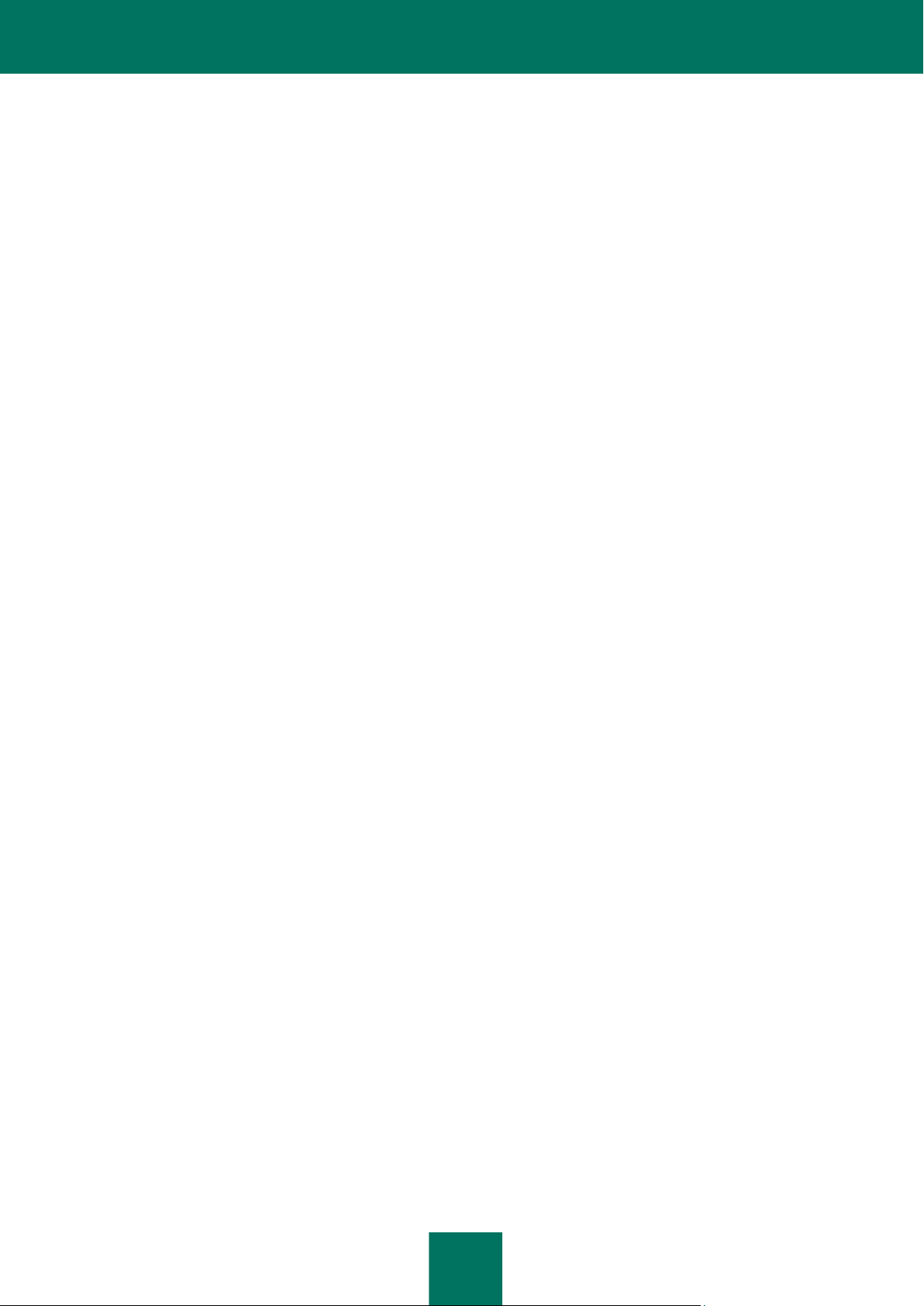
目次
5
手動によるタスクの一時停止と再開 ....................................................................................................................... 139
タスク実行の監視 .................................................................................................................................................. 140
管理サーバに保存されたタスク実行結果の表示 ..................................................................................................... 141
グループタスクに対するイベントフィルタの設定 ....................................................................................................... 142
選択したコンピュータに対するイベントフィルタの設定 .............................................................................................. 144
フィルタの削除 ...................................................................................................................................................... 146
クライアントコンピュータ ............................................................................................................................................... 147
グループへのコンピュータの追加 ........................................................................................................................... 147
クライアントコンピュータに関する情報の表示 .......................................................................................................... 148
クライアントシステム情報の表示 ............................................................................................................................ 152
管理サーバ変更タスク ........................................................................................................................................... 159
クライアントコンピュータ管理タスク ......................................................................................................................... 161
クライアントコンピュータの電源オン .................................................................................................................. 162
クライアントコンピュータのシャットダウン ........................................................................................................... 165
クライアントコンピュータの再起動 ..................................................................................................................... 168
クライアントコンピュータのユーザに対するメッセージ送信 ........................................................................................ 172
管理サーバへのクライアントコンピュータの手動接続 - ユーティリティ klmover.exe ................................................ 175
クライアントと管理サーバ間の接続確認の頻度 ....................................................................................................... 177
クライアントコンピュータと管理サーバ間の接続の手動確認 - ユーティリティ klnagchk.exe ............................... 177
「接続の確認」操作によるクライアントコンピュータと管理サーバ間の接続の確認 ................................................ 178
クライアントコンピュータユーティリティのリモート診断 (klactgui) .............................................................................. 178
トレースの有効化と無効化、トレースファイルのダウンロード .............................................................................. 179
アプリケーション設定のダウンロード ................................................................................................................. 181
イベントログのダウンロード............................................................................................................................... 183
診断の開始と診断結果のダウンロード .............................................................................................................. 183
アプリケーションの起動と停止 .......................................................................................................................... 185
レポートと通知 ............................................................................................................................................................ 187
レポートテンプレートの作成.................................................................................................................................... 187
統計情報の表示 .................................................................................................................................................... 190
統計ページの作成 ........................................................................................................................................... 191
統計ページのリストの変更 ............................................................................................................................... 193
情報パネルの作成 ........................................................................................................................................... 194
情報パネルのリストの変更 ................................................................................................ ............................... 198
レポートテンプレートの表示と編集 .......................................................................................................................... 199
レポートの生成と表示 ............................................................................................................................................ 203
レポート配信タスク................................................................................................................................................. 206
管理サーバ階層レポート ........................................................................................................................................ 210
レポートに含まれるレコード数の制限...................................................................................................................... 211
通知制限 .............................................................................................................................................................. 212
通知...................................................................................................................................................................... 212
メール通知 ...................................................................................................................................................... 213
NET SEND の使用 ........................................................................................................................................ 215
実行可能ファイルを使用した通知 ..................................................................................................................... 216
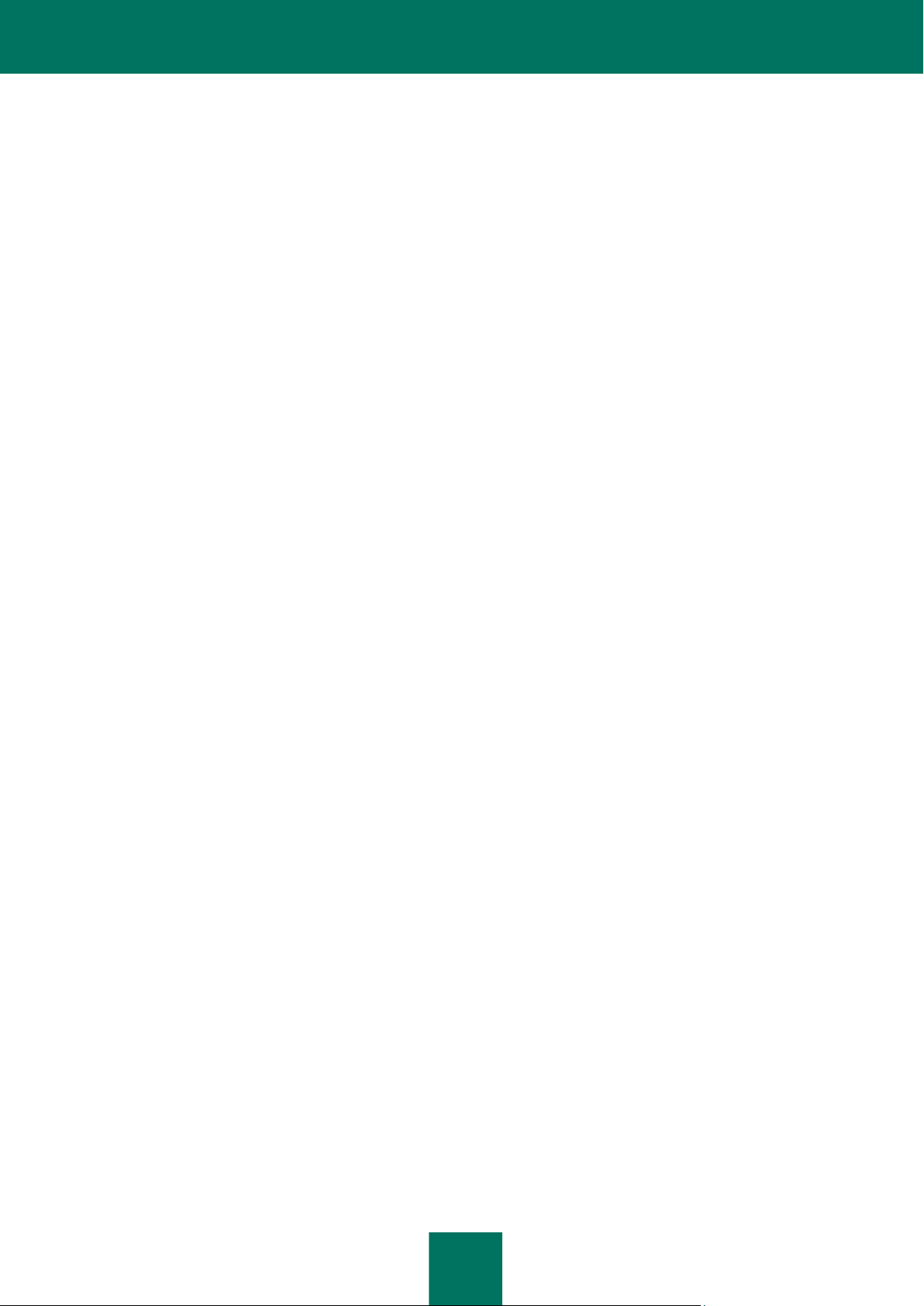
参 照 ガ イ ド
6
KASPERSKY ADMINISTRATION KIT タスク ............................................................................................................ 219
特定のコンピュータに対するタスク ................................................................ ............................................................... 220
イベントとコンピュータの抽出 ....................................................................................................................................... 221
イベントの抽出 ...................................................................................................................................................... 221
管理サーバ上に保管された Kaspersky Administration Kit イベントログの表示 ................................................ 221
イベント抽出条件の作成 .................................................................................................................................. 222
イベント抽出条件のカスタマイズ ....................................................................................................................... 223
イベントに関する情報のファイルへの保存 ......................................................................................................... 227
イベントの削除................................................................................................................................................. 228
コンピュータの抽出 ................................................................................................ ................................................ 228
コンピュータの抽出の表示 ............................................................................................................................... 229
コンピュータ抽出条件の作成 ............................................................................................................................ 231
コンピュータ抽出条件の設定 ............................................................................................................................ 231
未割り当てのコンピュータ ............................................................................................................................................ 239
ネットワークの検索 ................................................................................................................................................ 239
Windows ネットワークのポーリング設定の表示と変更...................................................................................... 240
Active Directory グループのプロパティの表示と変更 ....................................................................................... 242
IP サブネットワークのポーリング設定の表示と変更 .......................................................................................... 243
ドメイン設定の表示と変更 ...................................................................................................................................... 244
IP サブネットワークの作成 .................................................................................................................................... 246
IP サブネットワーク設定の表示と変更 ................................................................................................................... 247
Active Directory グループプロパティの表示と変更................................................................................................. 250
更新 ........................................................................................................................................................................... 251
リポジトリへの更新ダウンロードタスクの作成 .......................................................................................................... 251
更新元の追加.................................................................................................................................................. 254
更新用サーバへの接続の設定 ......................................................................................................................... 256
更新リストの決定 ............................................................................................................................................. 258
その他の更新タスクの設定 .............................................................................................................................. 260
ダウンロードした更新のテスト................................................................................................................................. 262
ダウンロードされた更新の表示 .............................................................................................................................. 265
更新の自動配布 .................................................................................................................................................... 266
クライアントコンピュータへの更新の自動配布 ................................................................................................... 266
スレーブサーバへの更新の自動配布 ............................................................................................................... 266
アプリケーションモジュールの更新の自動インストール ...................................................................................... 266
更新エージェントリストの作成とエージェントの設定 ............................................................................................ 267
更新エージェント統計情報 ................................................................................................................................ 269
更新エージェントによる更新のダウンロードのタスク........................................................................................... 272
ライセンスの管理 ........................................................................................................................................................ 274
インストールしたライセンスに関する情報の表示 ..................................................................................................... 274
ライセンスのインストール ................................................................................................................................ ....... 276
ライセンスインストールタスク作成ウィザードの実行 ................................................................................................. 277
ライセンスに関するレポートの作成と表示 ............................................................................................................... 277
アクティベーションコードを使用したキーの入手 ....................................................................................................... 278
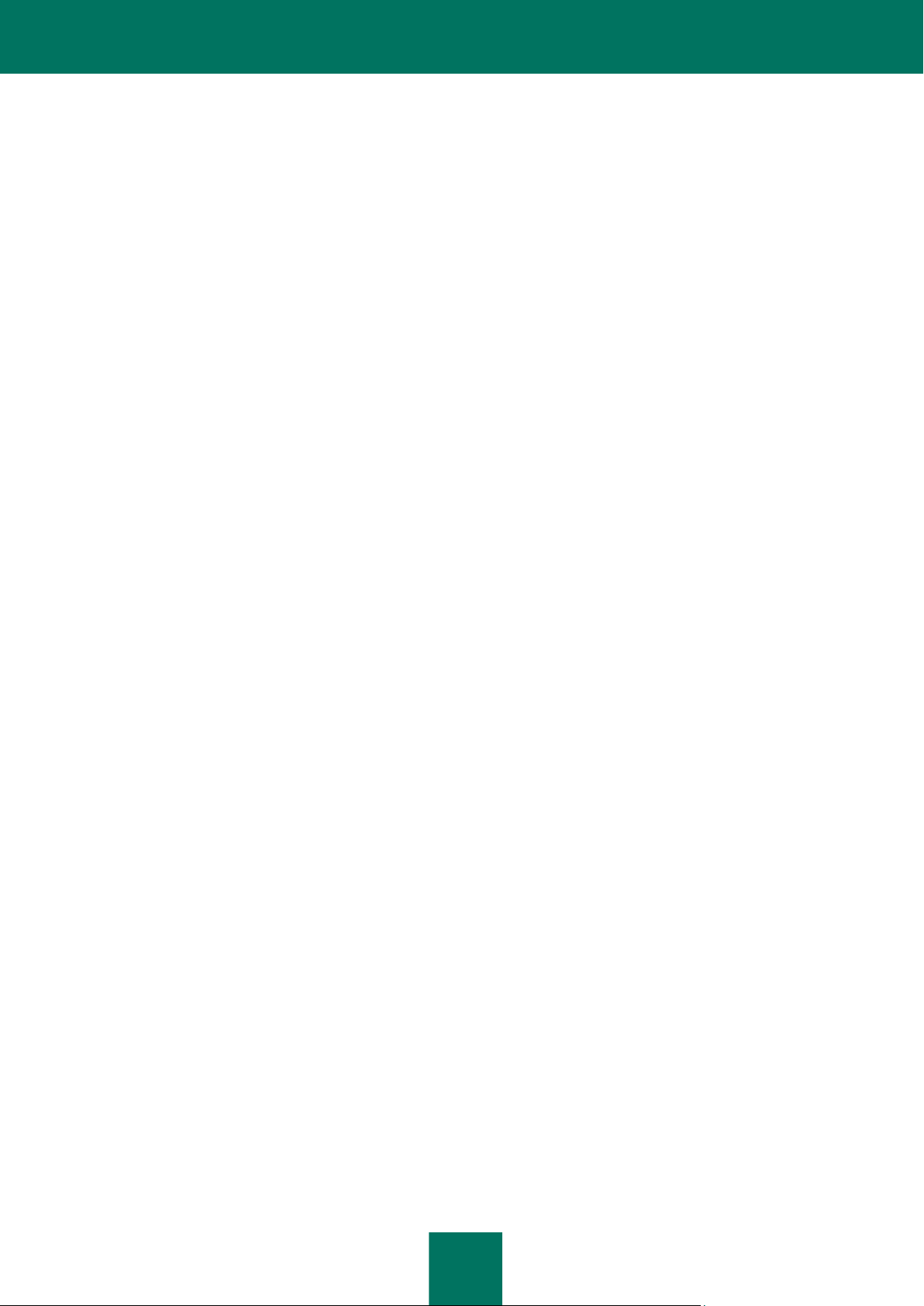
目次
7
ライセンスの自動配布 ........................................................................................................................................... 279
リポジトリ .................................................................................................................................................................... 280
インストールパッケージ .......................................................................................................................................... 280
隔離フォルダ ................................................................ ......................................................................................... 280
隔離オブジェクトのプロパティの表示 ................................................................................................................. 281
隔離フォルダからのオブジェクト削除................................................................................................................. 282
クライアントコンピュータ上の隔離フォルダのスキャン......................................................................................... 282
隔離フォルダからのオブジェクトの復元 ............................................................................................................. 282
隔離フォルダからディスクへのオブジェクトの保存.............................................................................................. 282
バックアップフォルダ .............................................................................................................................................. 282
バックアップフォルダに配置されたオブジェクトのプロパティの表示 ..................................................................... 283
バックアップフォルダからのオブジェクトの削除 .................................................................................................. 284
バックアップフォルダからのオブジェクトの復元 .................................................................................................. 284
バックアップフォルダからディスクへのオブジェクトの保存................................................................................... 284
未処理ファイル ...................................................................................................................................................... 284
[未処理ファイル] フォルダのオブジェクトの感染駆除 ......................................................................................... 284
[未処理ファイル] フォルダからディスクへのオブジェクトの保存 ................................................................ .......... 285
[未処理ファイル] フォルダからのオブジェクトの削除.......................................................................................... 285
アプリケーションレジストリ ...................................................................................................................................... 285
その他の機能 ............................................................................................................................................................. 290
システムレジストリデータを使用したアンチウイルスステータスの監視 ...................................................................... 290
モバイルユーザ ..................................................................................................................................................... 291
モバイルユーザのプロファイルの作成 ............................................................................................................... 292
ネットワークエージェント切り替えルールの作成 ................................................................................................. 295
ルールへの条件の追加 ................................................................................................................................... 296
検索...................................................................................................................................................................... 300
コンピュータの検知 .......................................................................................................................................... 301
管理グループの検索........................................................................................................................................ 308
スレーブ管理サーバの検索 .............................................................................................................................. 310
データのバックアップ ............................................................................................................................................. 312
データバックアップタスク................................................................................................................................... 313
データバックアップおよび復元ユーティリティ - klbackup .................................................................................... 315
ウイルスアウトブレイクの追跡 ................................................................................................................................ 318
ウイルスアウトブレイク検知の有効化................................................................................................................ 319
ウイルスアウトブレイクイベントが登録された場合のアプリケーションポリシーの変更........................................... 321
Kaspersky Administration Kit の動作の自動化 (klakaut) ..................................................................................... 323
カスタムツール ................................................................ ...................................................................................... 323
インターフェイスの設定 .......................................................................................................................................... 324
参考情報 .................................................................................................................................................................... 325
コンテキストメニュー............................................................................................................................................... 325
結果ペイン ............................................................................................................................................................ 327
コンピュータ、タスク、およびポリシーのステータス ................................................................................................... 334
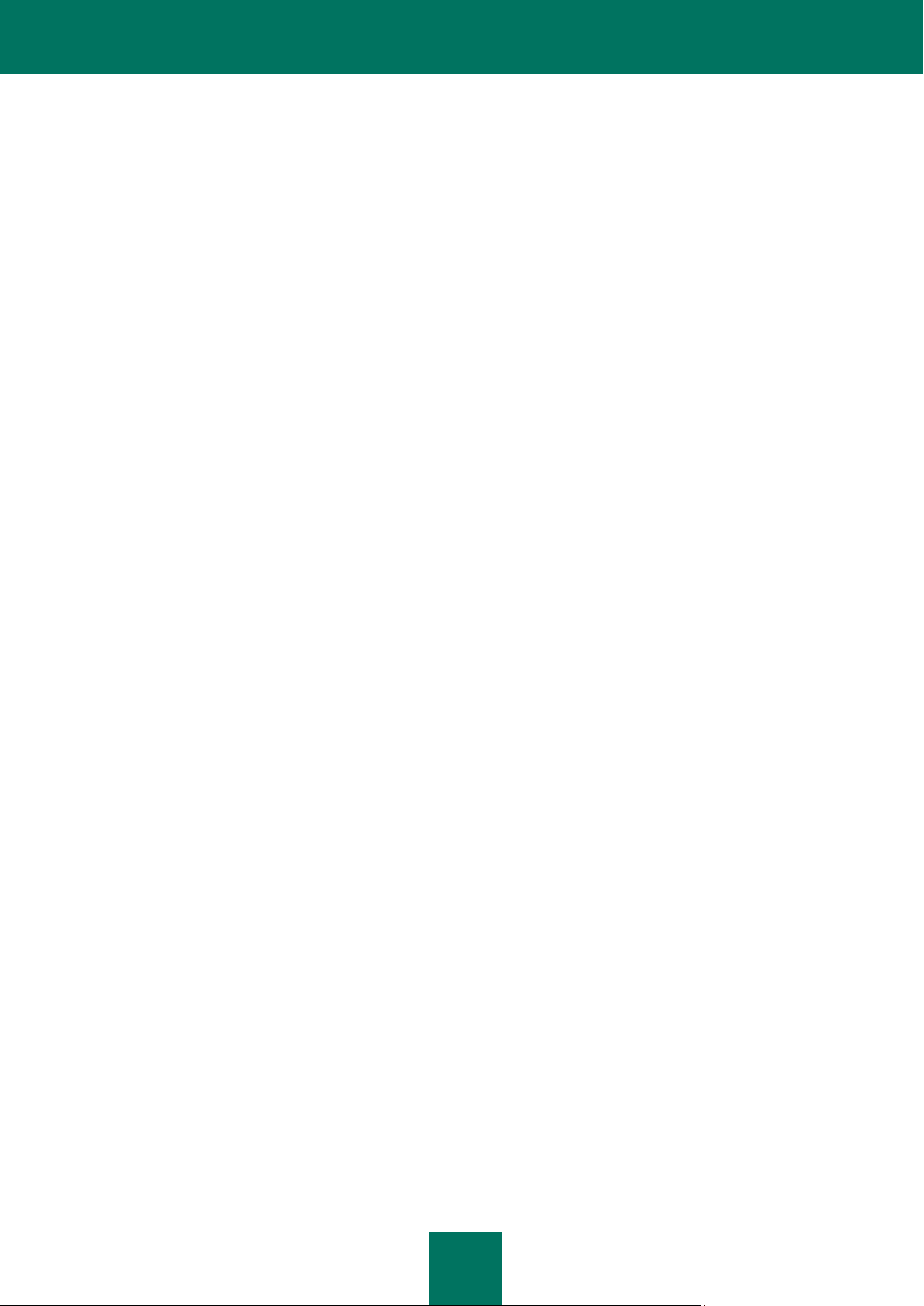
参 照 ガ イ ド
8
用語解説 .................................................................................................................................................................... 335
KASPERSKY LAB ................................................................................................ ..................................................... 340
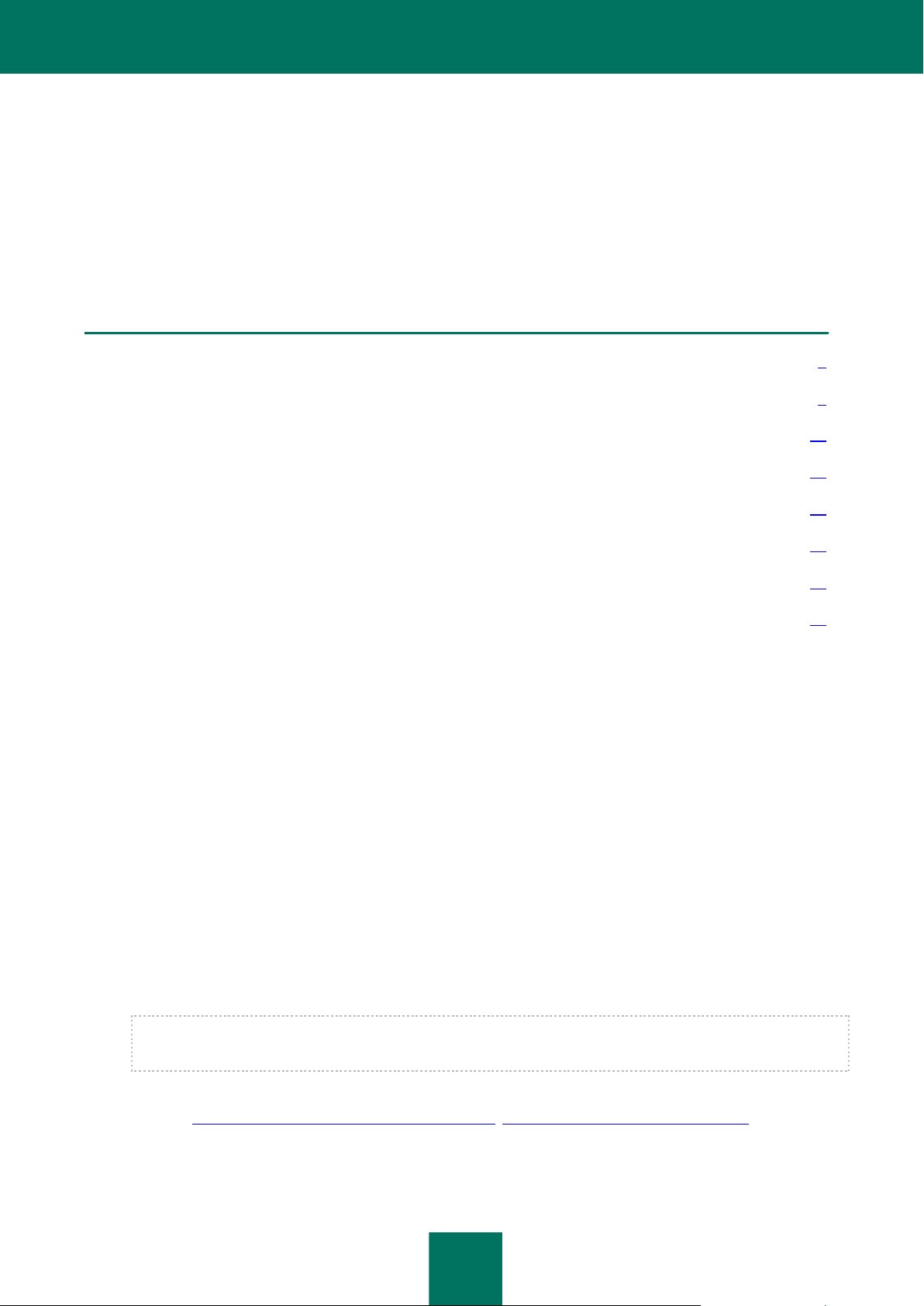
9
このセクションの内容
インストールパッケージ........................................................................................................................................................ 9
ユーザサポート ................................................................................................................................................................... 9
製品に関する情報の入手 .................................................................................................................................................. 10
本書の目的 ...................................................................................................................................................................... 11
アプリケーションの機能 ..................................................................................................................................................... 11
システム要件 .................................................................................................................................................................... 12
アプリケーションの構造 ..................................................................................................................................................... 14
新機能.............................................................................................................................................................................. 14
KASPERSKY ADMINISTRATION KIT
Kaspersky Administration Kit を使用して、Kaspersky Open Space Security 製品に含まれるカスペルスキー製品に基
づいた企 業 ネットワ ークアンチウイ ルスセキュリティシステムを 一元管理で きま す。Kaspersky Administration Kit は、
TCP/IP プロトコルを使用するすべてのネットワーク構成をサポートします。
このアプリケーションは、企業のネットワーク管理者およびウイルス対策担当者に最適なツールです。
インストールパッケージ
この製品のインストールパッケージについては、販売代理店までお問い合わせください。
ユーザサポート
正規ユーザが製品の機能をフル活用できるように、カスペルスキーでは幅広いサービスを提供しています。
Kaspersky Open Space Security に 含 ま れ る カ ス ペ ル ス キ ー 製 品 の ラ イ セ ンス を 購 入 い た だ く と、Kaspersky
Administration Kit の登録ユーザとなります。 ライセンスの有効期間中、次のサービスを受けることができます:
該当ソフトウェア製品の定義データベースの 1 時間ごとの更新、製品のアプリケーションモジュールの更新
アンチウイルスアプリケーションのインストール、設定、および操作に関する相談 (購入元の販売代理店までご連絡くだ
さい)
お問い合わせの際は、Kaspersky Administration Kit と共に使用しているカスペルスキー製品のライセンスに関する情
報をお知らせください。
カスペルスキーの新規ソフトウェア製品のリリース、および世界規模で出現する新種ウイルスに関する通知。 このサー
ビスは、当社テクニカルサポートサービスの Web サイト ( http://support.kaspersky.com/subscribe/) で ニュースレ
ターをお申し込みの方に提供されます (英語での配信です)。
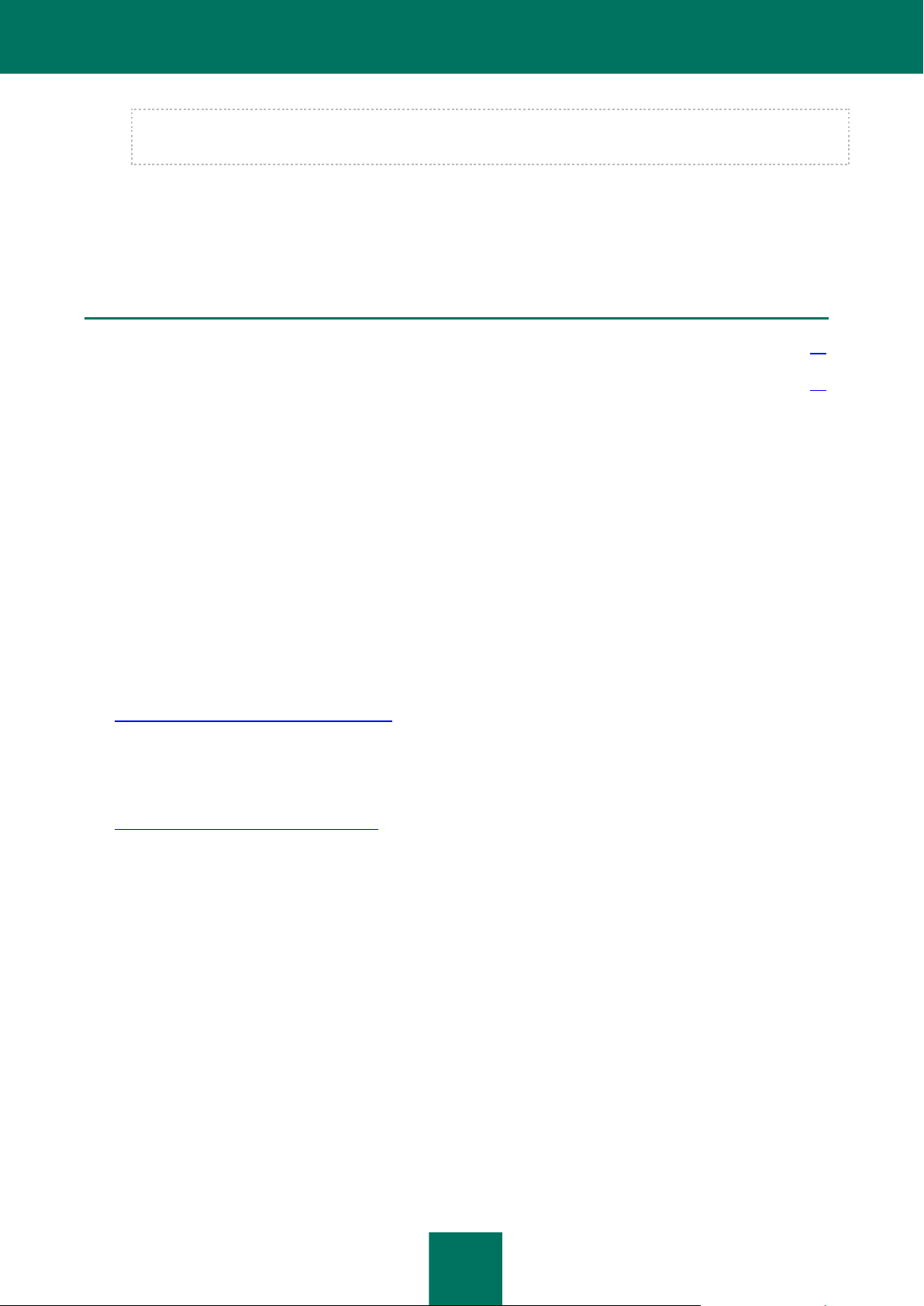
参 照 ガ イ ド
10
このセクションの内容
自分で調べる場合の情報入手先 ....................................................................................................................................... 10
Web フォーラムの利用 ..................................................................................................................................................... 11
カスペルスキーで は、お使いのオペレーティングシステムや、 当社以外の技術の操作と使用に関連する問題について
は、サポートを提供しておりません。
製品情報の入手
製品に関する情報は、さまざまな形で提供されています。 緊急性や重要性に応じて、情報の入手先をお選びください。
自分で調べる場合の情報入手先
製品についての情報は、次の場所から入手できます:
カスペルスキーの Web サイト - 製品関連ページ
テクニカルサポートサイト (ナレッジベース) の該当ページ
ヘルプ
マニュアル
カスペルスキーの Web サイト - 製品関連ページ
http://www.kaspersky.co.jp/administration_kit
このページには、製品の全般的な情報 (機能や特徴) が掲載されています。
テクニカルサポートサイト (ナレッジベース) - 製品関連ページ
http://support.kaspersky.co.jp/remote_adm
このページには、テクニカルサポートサービスのエキスパートによって作成された各種記事が掲載されています。
記事の内容は、製品の購入やインストール、使用に関する情報、ガイドライン、FAQ などです。 これらの記事は「ライセンス
キーについて」「更新設定」「トラブルシューティング」などのトピックごとに分類されています。 製品に関する情報だけでなく、
カスペルスキーのその他の製品に関する情報も含みます。
ヘルプ
製品のインストールパッケージには、総合的なヘルプファイルが含まれています。
このヘルプは、製品の機能を項目ごとに説明します。
ヘルプを開くには、コンソールの [ヘルプ] メニューの [トピックの検索] を選択します。
特定のウィンドウについて知りたい場合は、コンテキストヘルプを使用できます。
コンテキストヘルプを開くには、対応するウィンドウで、[ヘルプ] ボタンをクリックするか [F1] キーを押します。
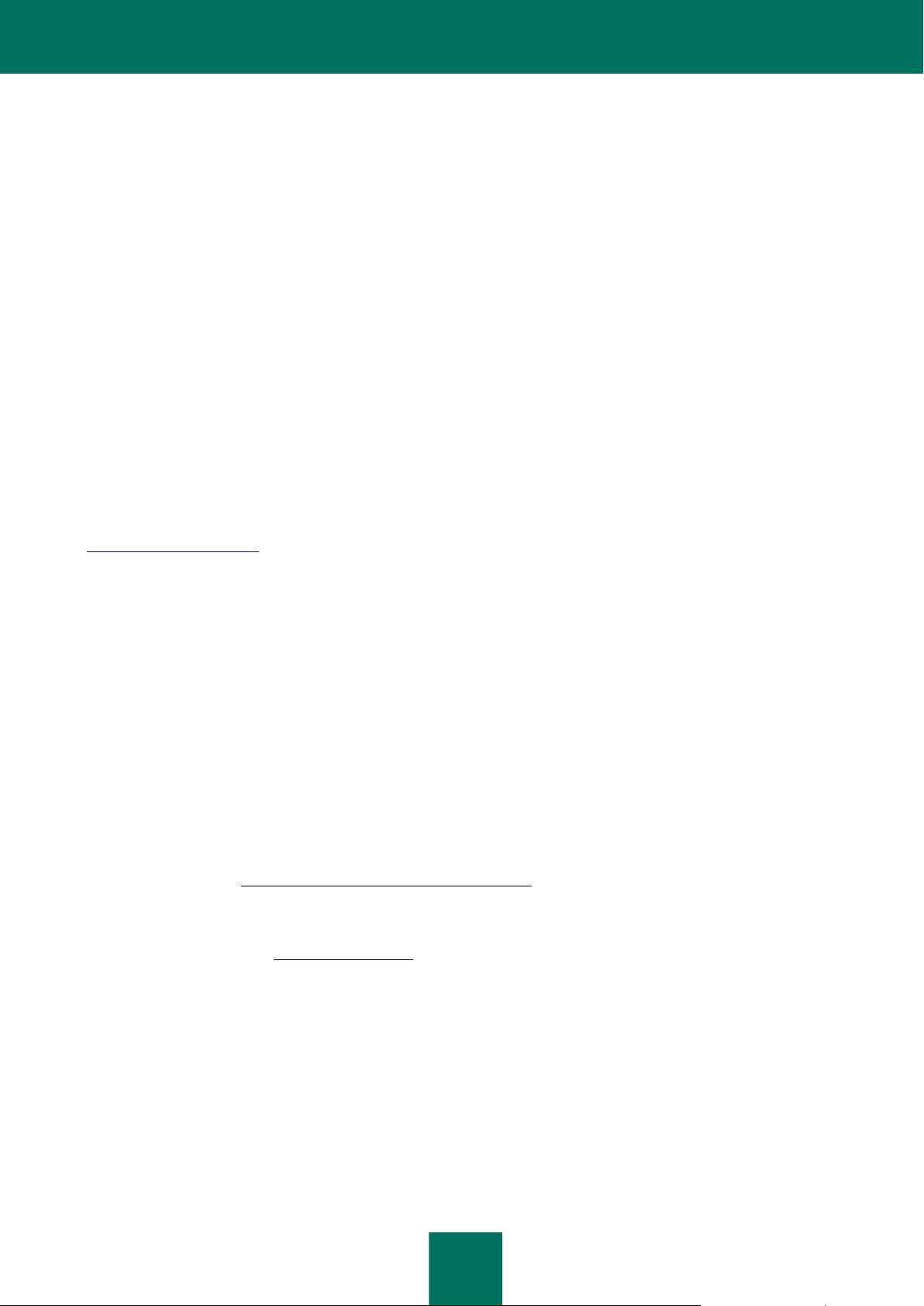
K A S P E R S K Y A D M I N I S T R A T I O N K IT
11
マニュアル
マニュアルは、必要なすべての情報を網羅する目的で作成されています。 付属のマニュアルの内容は次のとおりです:
『管理者用ガイド』 - Kaspersky Administration Kit の目的、基本的概念、機能、および全般的な操作方式について説
明します。
『導入ガイド』 - Kaspersky Administration Kit コンポーネントのインストール手順の説明のほか、シンプルな構成のコ
ンピュータネットワークにおける製品のリモートインストールについて説明します。
『スタートガイド』 - セキュリティ管理者がすぐに Kaspersky Administration Kit の操作を開始し、カスペルスキーのア
ンチウイルス製品を管理対象ネットワークに導入できるように、手順を追って解説します。
『参照ガイド』 - Kaspersky Administration Kit の目的を示し、搭載された機能について詳しく説明します。
これらマニュアルは PDF 形式であり、Kaspersky Administration Kit のインストールパッケージに含まれています。
マニュアルは、カスペルスキーの Web サイトの該当ページからダウンロードできます。
WEB フォーラムの利用
特 に 緊 急 の 対 応 が 必 要 で は な い 場 合 は 、 カ ス ペ ル ス キ ー の Web フ ォ ー ラ ム (http://forum.kasperskyclub.com/ 、
http://forum.kaspersky.com/) をご利用ください。ここでは、カスペルスキーのスペシャリストやカスペルスキー製品のユーザが、
さまざまなトピックで意見交換しています。
フォーラムでは、これまでに公開されたトピックの閲覧、コメントの書き込み、新しいトピックの作成、情報の検索が可能です。
本書の目的
このガイドでは、Kaspersky Administration Kit の目的を説明し、備わっている機能について段階を追って解説します。基本
的な概念と、アプリケーションの全般的な操作方法については、『Kaspersky Administration Kit 管理者用マニュアル』で説
明しています。
アプリケーションの機能
このアプリケーションを利用して、ネットワーク管理者は次の操作を実行できます:
ネットワーク内のカスペルスキー製品のリモートインストールと削除を、一元的に実行する。この機能を使用して、選択し
たコンピュータに一連の必要なカスペルスキー製品をコピーし、ネットワーク上のコンピュータにリモートインストールでき
ます
カスペルスキー製品をリモートで一元管理する。管理者は、複数レベルのアンチウイルスシステムを作成し、すべてのア
プリケーション の動作を自分のワークステーションから管理できます。この機能は、いくつかの建物またはオフィスをカ
バーする多数のコンピュータで構成されるローカルネットワークを持つ大企業にとって特に重要です。一元管理の範囲に
は次の作業が含まれます:
管理サーバの階層を作成する。
コンピュータで実行される機能とインストールされている一連のアプリケーションに基づいて、ホストを管理グループ
に含める。
ポリシーを作成して適用することで、アプリケーション設定を一元的に設定する。
アプリケーション設定を使用して、特定のコンピュータのアプリケーション設定を個別に設定する。
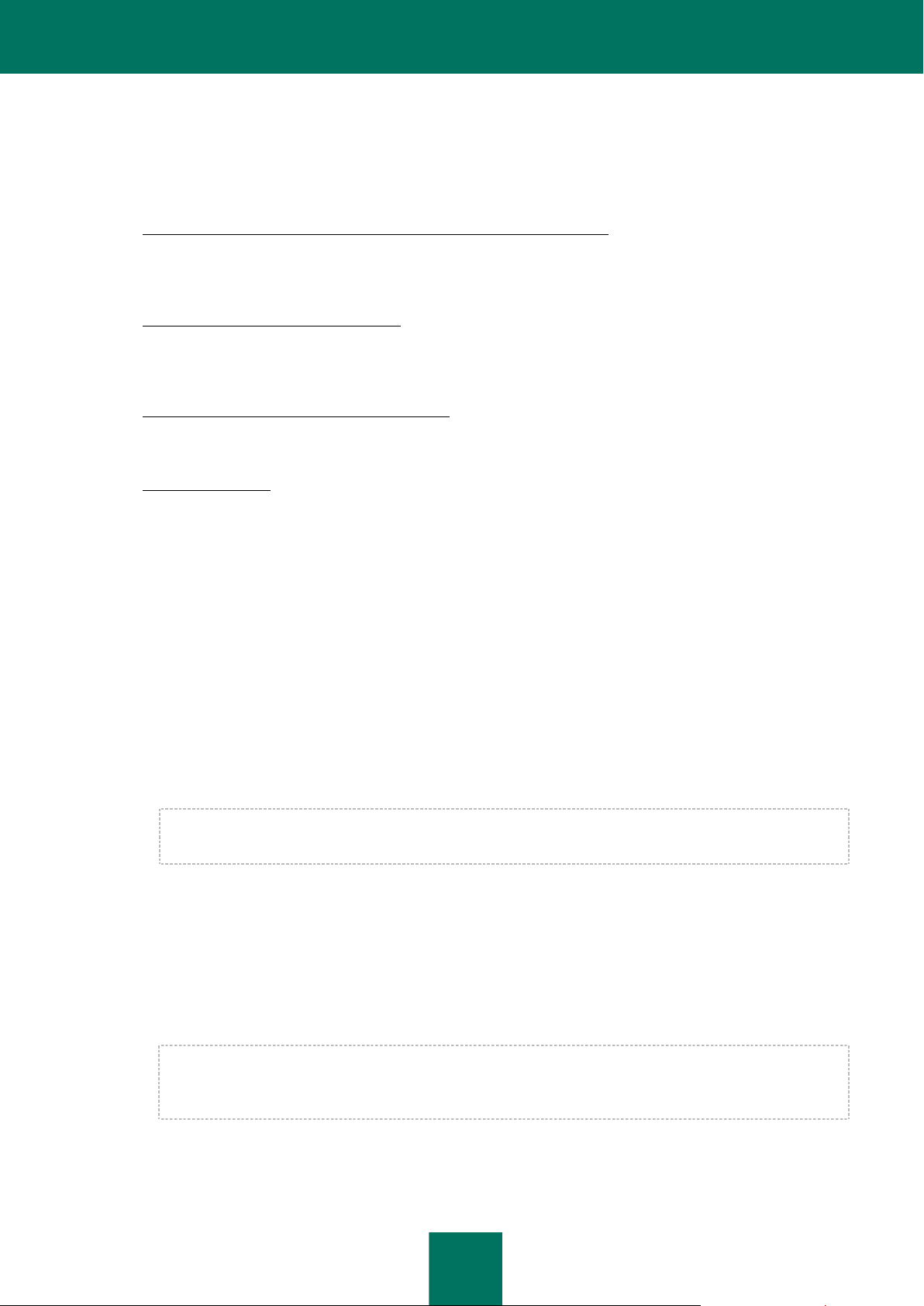
参 照 ガ イ ド
12
グループタスクおよび特定のコンピュータと管理サーバのタスクを作成し、実行することで、アプリケーションの動作
を一元管理する。
異なる管理グループに属する 一連のコンピュータに対するタスクを作成して実行することで、アプリケーション動作
の個別パターンを作成する。
コンピュータ上の定義データベースとアプリケーションモジュールを自動更新する。この機能を使用すると、インターネット
上のカスペルスキーアップデートサーバに各コンピュータが個別にアクセスするのではなく、インストールされているすべ
てのカスペルスキー製品に対して定義データベースを一元的に更新できます。更新は、管理者が設定したスケジュール
に従って自動的に実行されます。管理者は、クライアントコンピュータへの更新の配布を監視できます。
専用システムを使用してレポートを受信する。この機能を使用して、インストールされているすべてのカスペルスキー製
品の動作に関する統計情報を一括して収集し、入手した統計情報に基づいてレポートを作成できます。アプリケーション
動作に関する累積型のネットワークレポート、または個別のコンピュータにインストールされているすべてのアプリケー
ションの動作に関するレポートを作成できます。
イベント通知システムを使用する。通知を配信します。アプリケーションの動作で発生したイベントのうち、発生について
通知するイベントのリストを作成できます。このリストに含まれるイベントは、新規ウイルスの検知、コンピュータ上の定義
データベース更新の不正な終了のために発生したエラー、ネットワーク内での新規コンピュータの検知などです。
ライセンスを管理する。この機能を使用して、インストールされているすべてのカスペルスキー製品に対するライセンス
の一括インストールや、ライセンス契約の順守状況 (ネットワークで動作している製品数がライセンス数以下であること)
と有効期限日の監視が可能です。
システム要件
管理サーバ
ソフトウェア要件:
Microsoft Data Access Components (MDAC) 2.8 以上
MSDE 2000 (Service Pack 3) または Microsoft SQL Server 2000 (Service Pack 3 以上)、または MySQL
Enterprise 5.0.32 および 5.0.70、または Microsoft SQL 2005 以上、または Microsoft SQL Express 2005 以
上、Microsoft SQL Express 2008、Microsoft SQL 2008
Microsoft SQL 2005 (Service Pack 2)、Microsoft SQL Express 2005 (Service Pack 2) 以降のバージョンを使
用することをお勧めします。
Microsoft Windows 2000 (Service Pack 4 以上)/ Microsoft Windows XP Professional (Service Pack 2 以上)/
Microsoft Windows XP Professional x64 以上/ Microsoft Windows Server 2003 以上/ Microsoft Windows
Server 2003 x64 以上/ Microsoft Windows Vista (Service Pack 1 以上)/ Microsoft Windows Vista x64
(Service Pack 1 以上) ※Microsoft Windows Vista x64 の場合、Microsoft Windows Installer 4.5 がインストー
ルされている必要があります。/ Microsoft Windows Server 2008/ Microsoft Windows Server 2008 (Server
Core モード で インストール )/ Microsoft Windows Server 2008 x64 (Service Pack 1 以上) ※Microsoft
Windows Server 2008 x64 の場合、Microsoft Windows Installer 4.5 がインストールされている必要があります。
/ Microsoft Windows Server 2008 R2/ Microsoft Windows 7
Microsoft Windows 2000 (Service Pack 4) を使用する場合は、次に示す Microsoft Windows の更新プログラ
ムをインストールしてから、管理サーバを導入する必要があります: 1) Windows 2000 SP4 対応の更新プログラ
ム ロールアップ 1 (KB891861)、2) Windows 2000 セキュリティ問題の修正プログラム (KB835732)。
ハードウェア要件:
Intel Pentium III 800MHz 以上
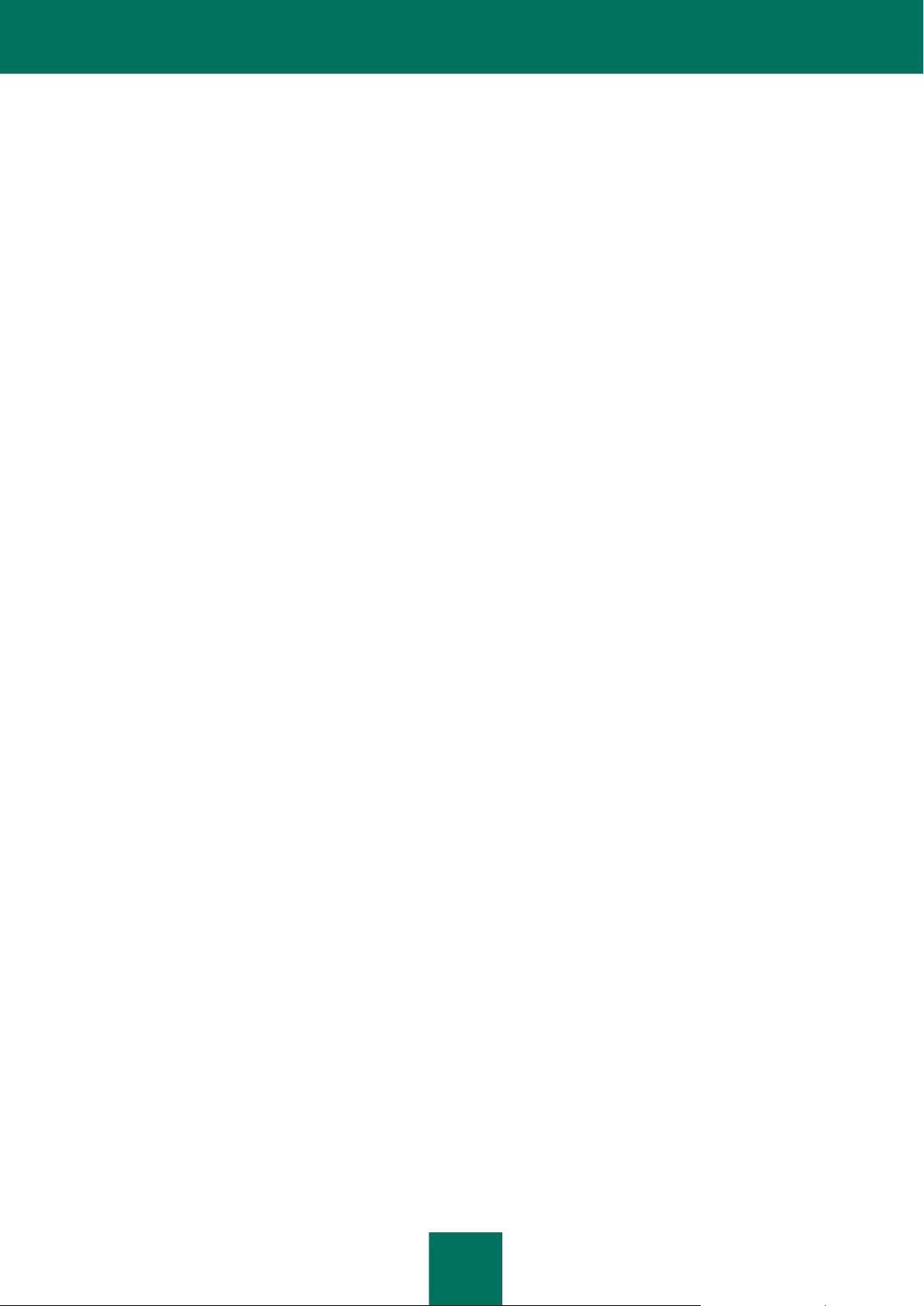
K A S P E R S K Y A D M I N I S T R A T I O N K IT
13
256MB 以上のメモリ
1GB 以上の空きディスク容量
管理コンソール
ソフトウェア要件:
Microsoft Windows 2000 (Service Pack 4 以上)/ Microsoft Windows XP Professional (Service Pack 2 以上)/
Microsoft Windows XP Home Edition (Service Pack 2 以上)/ Microsoft Windows XP Professional x64 以上/
Microsoft Windows Server 2003 以上/ Microsoft Windows Server 2003 x64 以上/ Microsoft Windows Vista
(Service Pack 1 以上)/ Microsoft Windows Vista x64/ Microsoft Windows Vista x64 (Service Pack 1 以上)
※Microsoft Windows Vista x64 の場合、Microsoft Windows Installer 4.5 がインストールされている必要があり
ます。/ Microsoft Windows Server 2008/ Microsoft Windows Server 2008 x64 (Service Pack 1 以上) ※
Microsoft Windows Server 2008 x64 の場合、Microsoft Windows Installer 4.5 がインストールされている必要
があります。/ Microsoft Windows Server 2008 R2/ Microsoft Windows 7
Microsoft Management Console 1.2 以上
Microsoft Windows 2000 で操作するには、Microsoft Internet Explorer 6.0 がインストールされている必要があ
ります。
Microsoft Windows 7 E Edition と Microsoft Windows 7 N Edition で 操作 する には、Microsoft Internet
Explorer 8.0 以上がインストールされている必要があります。
ハードウェア要件:
Intel Pentium III 800MHz 以上
256MB 以上のメモリ
70MB 以上の空きディスク容量
ネットワークエージェント
ソフトウェア要件:
Windows システムの場合:
Microsoft Windows 2000 (Service Pack 4 以上)/ Microsoft Windows XP Professional (Service Pack 2 以上)/
Microsoft Windows XP Professional x64 以上/ Microsoft Windows Server 2003 以上/ Microsoft Windows
Server 2003 x64 以上/ Microsoft Windows Vista (Service Pack 1 以上)/ Microsoft Windows Vista x64
(Service Pack 1 以上) ※Microsoft Windows Vista x64 の場合、Microsoft Windows Installer 4.5 がインストー
ルされている必要があります。/ Microsoft Windows Server 2008/ Microsoft Windows Server 2008 (Server
Core モード で インストール )、 Microsoft Windows Server 2008 x64 (Service Pack 1 以上) ※Microsoft
Windows Server 2008 x64 の場合、Microsoft Windows Installer 4.5 がインストールされている必要があります。
/ Microsoft Windows Server 2008 R2/ Microsoft Windows 7
Linux システムの場合:
ソフトウェアの要件は、Kaspersky Anti-Virus for Linux Workstation/Server 5.7 と同じです。
ハードウェア要件:
Windows システムの場合:
Intel Pentium 233MHz 以上
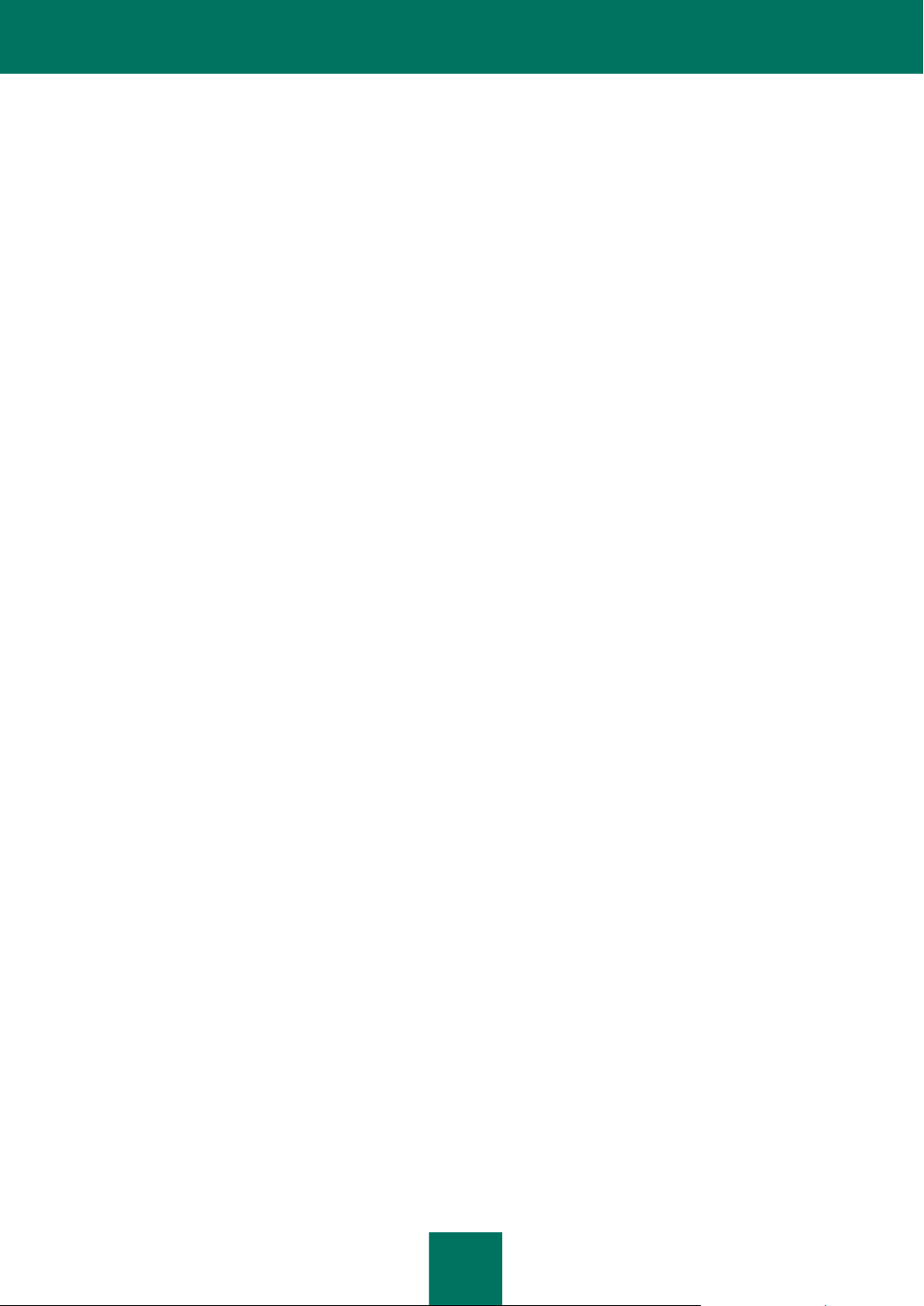
参 照 ガ イ ド
14
32MB 以上のメモリ
20MB 以上の空きディスク容量
Linux システムの場合:
Intel Pentium® 133MHz 以上
64MB 以上のメモリ
100MB 以上の空きディスク容量
更新エージェント
Windows システム用のソフトウェア要件:
Microsoft Windows 2000 (Service Pack 4 以上)/ Microsoft Windows XP Professional (Service Pack 2 以上)/
Microsoft Windows XP Professional x64 以上/ Microsoft Windows Server 2003 以上/ Microsoft Windows Server
2003 x64 以上/ Microsoft Windows Vista (Service Pack 1 以上)/ Microsoft Windows Vista x64 (Service Pack 1
以上) ※Microsoft Windows Vista x64 の場合、Microsoft Windows Installer 4.5 がインストールされている必要があ
ります。/ Microsoft Windows Server 2008/ Microsoft Windows Server 2008 x64 (Service Pack 1 以上) ※
Microsoft Windows Server 2008 x64 の場合、Microsoft Windows Installer 4.5 がインストールされている必要があ
ります。/ Microsoft Windows Server 2008 R2/ Microsoft Windows 7
Windows システム用のハードウェア要件:
Intel Pentium III 800MHz 以上
256MB 以上のメモリ
500MB 以上の空きディスク容量
アプリケーションの構造
Kaspersky Administration Kit は、3 つの主要コンポーネントで構成されています。
管理サーバ - 企業ネットワーク内にインストールされているカスペルスキー製品に関する情報や、それらの製品の管理
に関する情報を一元的に保管する。
ネットワークエージェント - 管理サーバと、各ネットワークフォルダ (ワークステーションまたはサーバ) にインストールさ
れているカスペルスキー製品との間のやり とりを調整する。このコンポーネントは、Kaspersky Open Space Security
製品に含まれるすべての Windows アプリケーションをサポートします。カスペルスキーの Unix 対応製品用に、別個
のバージョンのネットワークエージェントがあります
管理コンソール - 管理サーバとネットワークエージェントの管理サービスに対し、ユーザインターフェイスを提供する。こ
の管理モジュールは、Microsoft Management Console (MMC) の拡張機能として実装されます。管理コンソールを使
用すると、リモート管理サーバにインターネット経由で接続できます
新機能
Kaspersky Administration Kit 6.0 と比較した、Kaspersky Administration Kit 8.0 での変更点は次のとおりです:
アプリケーションの簡易インストールモードが導入されました。
リモート導入タスクに複数のアカウントを指定できるようになりました。
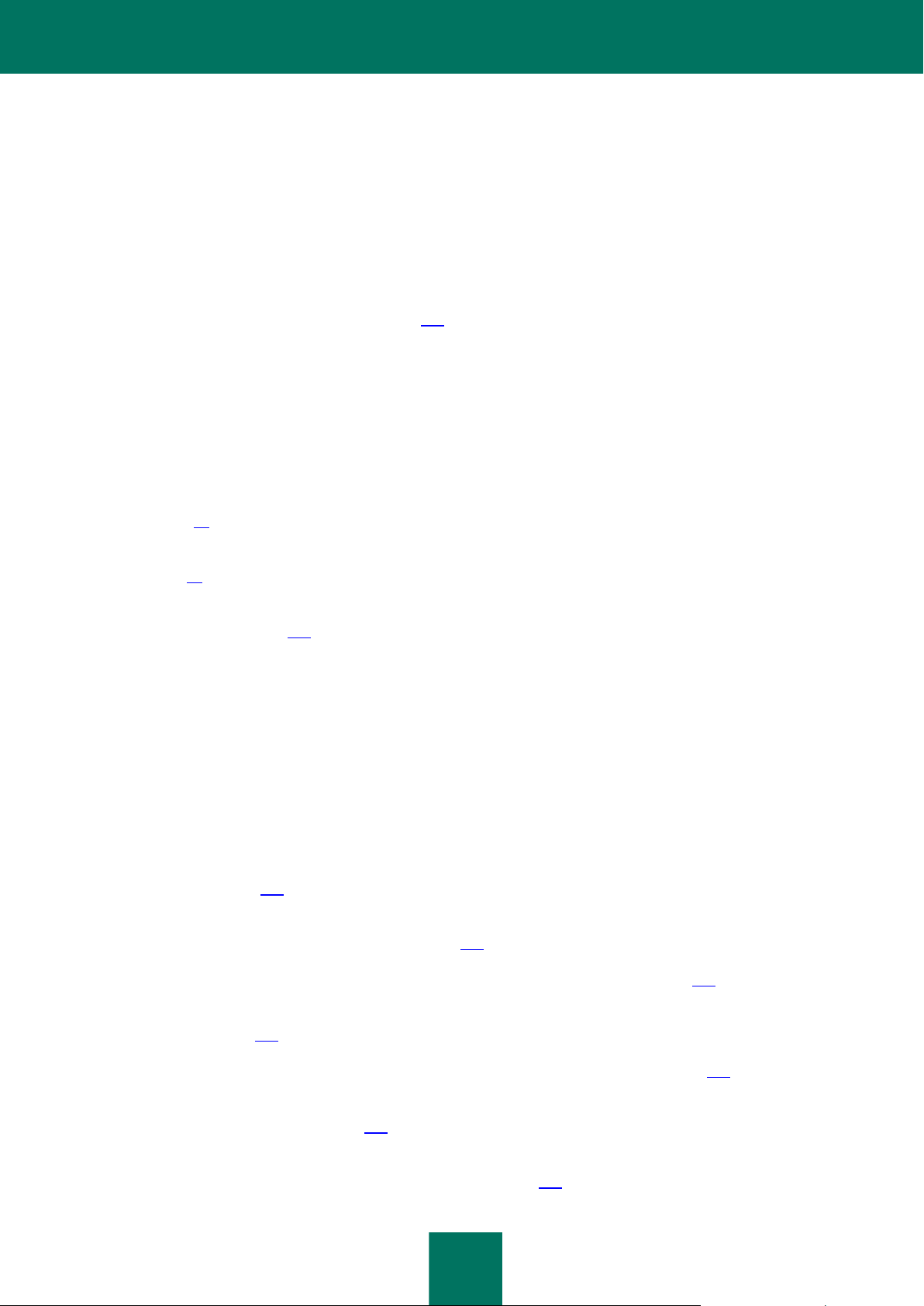
K A S P E R S K Y A D M I N I S T R A T I O N K IT
15
MS SQL 2005 Express の配布パッケージが同梱されています。標準インストールを選択す ると、 MS SQL 2005
Express が自動的にインストールされます。
企業 LAN 内のアンチウイルス基本パラメータを SNMP によって監視するための機能が追加されました。
カスペルスキー製品のスタンドアロンインストールパッケージを作成できるようになりました。
結果ペイン、レポートレイアウト、情報パネルのユーザインターフェイスが大幅に改良されました (結果ペイン、レポート
レイアウト、情報パネル)。
クライアントコンピュータにインストールされているアプリケーションの情報を収集する機能が追加されました (アプリケー
ションレジストリ) (「アプリケーションレジストリ」、285 ページを参照)。
アクセス権限システムが再設計および拡張されました。
Microsoft NAP のサポートが追加されました。
管理サーバ間でのモバイルクライアントの切り替えが可能になりました。
クライアントに適用するポリシー (モバイルポリシー/通常のポリシー) を切り替える場合の判断基準が拡張されました。
コンピュータを管理グループに自動的に移動する機能が追加されました (「コンピュータの再配置に関する全般的ガイド
ライン」、51 ページを参照)。
Active Directory 構造に基づいて管理グループを作成できるようになりました (「Active Directory に基づいたグループ
構造」、67 ページを参照)。
新しいレポートと、カスタムレポートシステムを作成する機能が導入されました。レポートに表示される情報が拡張されま
した (「レポートと通知」、187 ページを参照)。
レポートを PDF や XML (Excel) 形式にエクスポートする機能が追加されました。
サマリレポートの作成中に詳細なデータを収集する機能が追加されました。
スレーブ管理サーバからの情報を含むサマリレポート作成用の、データキャッシュ機能が実装されました。
管理コンソールの 2 つの列セット、および拡張列セットのサポートが追加されました。
コンピュータのリストに新しい列「再起動」「ステータス詳細」「ネットワークエージェントのバージョン 」「保護のバージョン」
「定義データベースバージョン」「起動時間」が追加されました。
コンピュータのステータスを作成する場合に使用する新しい基準が追加されました (「コンピュータ、タスク、およびポリ
シーのステータス」、334 ページを参照)。
コンピュータのデフォルト選択機能が追加されました。スレーブ管理サーバから入手したデータを使用して、コンピュータ
を選択できるようになりました (「コンピュータの抽出」、228 ページを参照)
管理者のコメントリストを保存する機能が追加されました (「クライアントシステム情報の表示」、152 ページを参照)。
コンピュータの現在のユーザセッションおよびユーザの連絡先情報を表示する機能が追加されました (「クライアントシス
テム情報の表示」、152 ページを参照)。
klbackup ユーティリティにグラフィカルインターフェイスが追加されました (「データバックアップ」、312 ページを参照)。
ポリシーとグループタスクのファイルが、マルチアドレス IP 配信を使って配布されるようになりました (「更新エージェン
トリストの作成とエージェントの設定」、267 ページを参照)。
タスクを手動で開始した場合でも、管理サーバサブネット以外のサブネットワーク内のクライアントで Wake On LAN 機
能が使用可能になりました (「クライアントコンピュータの電源オン」、162 ページを参照)
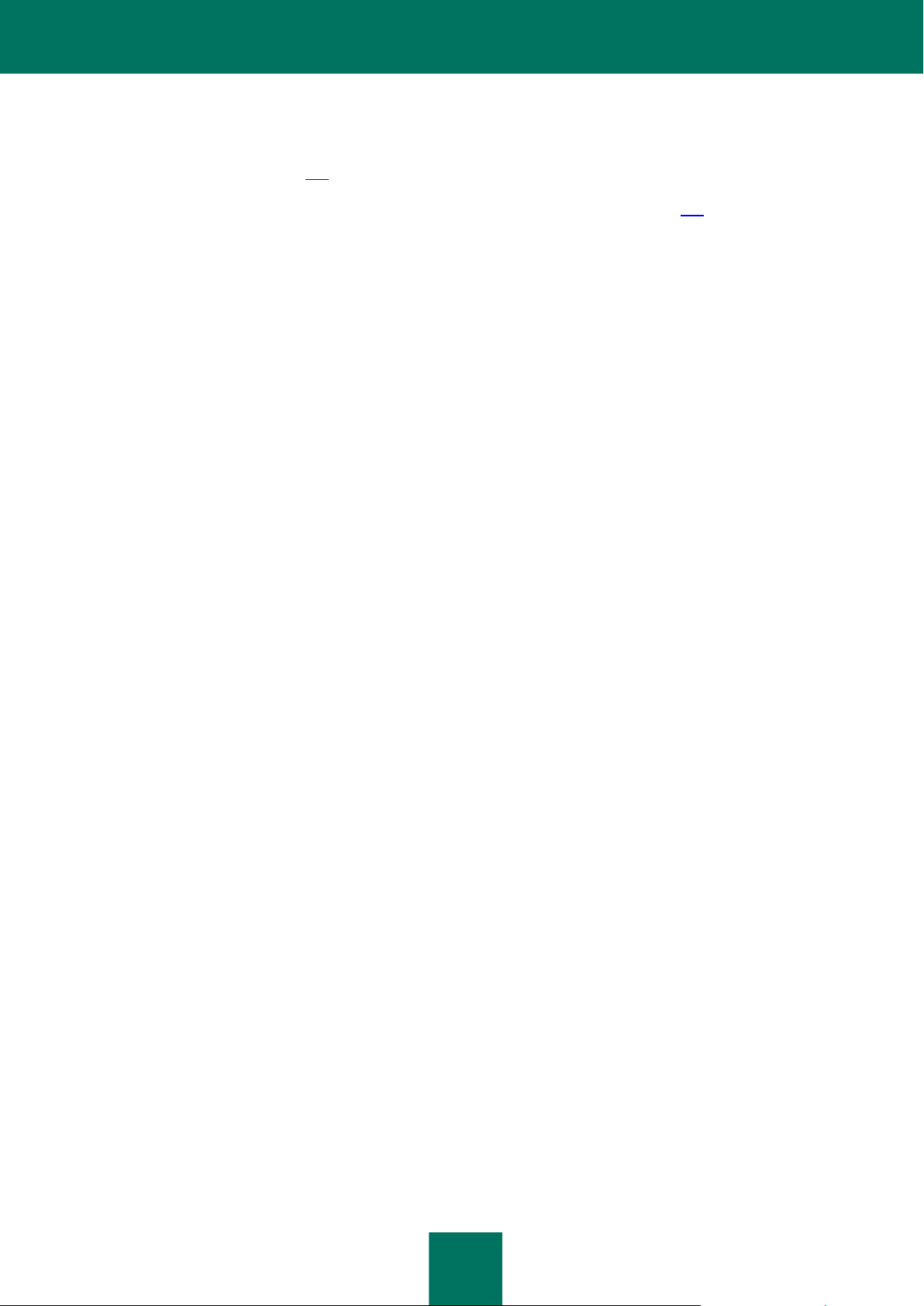
参 照 ガ イ ド
16
リモート導入タスクのプロパティ内で、クライアントコンピュータの再起動設定が指定可能になりました。
指定した期間内に送信される通知の数を制限する機能が変更されました。イベントタイプごとに別個の制限を設定可能
になりました (「通知制限」、212 ページを参照)。
サーバ階層別にグループとスレーブ管理サーバを検索する機能が追加されました (「検索」、300 ページを参照)。
更新エージェントの統計が拡張されました。
外部アプリケーション削除のタスクで、複数のアプリケーションを 1 つのタスクで削除できるようになりました。
リモートインストール用ワークグループに含めるコンピュータの前処理用ユーティリティが開発されました。
インストールパッケージの作成後、すぐにアプリケーションに必要な更新を入手する機能が実装されました。
必要な更新のダウンロード時に、スレーブ管理サーバに接続されたアプリケーションを考慮に入れる機能が実装されま
した。
アプリケーション導入サブシステムから返される可能性のあるエラーの分類、および一般的な問題を解決するためのガ
イドラインが追加されました。
管理システムコンポーネントモジュール用のパッチを自動的に適用する機能が追加されました。
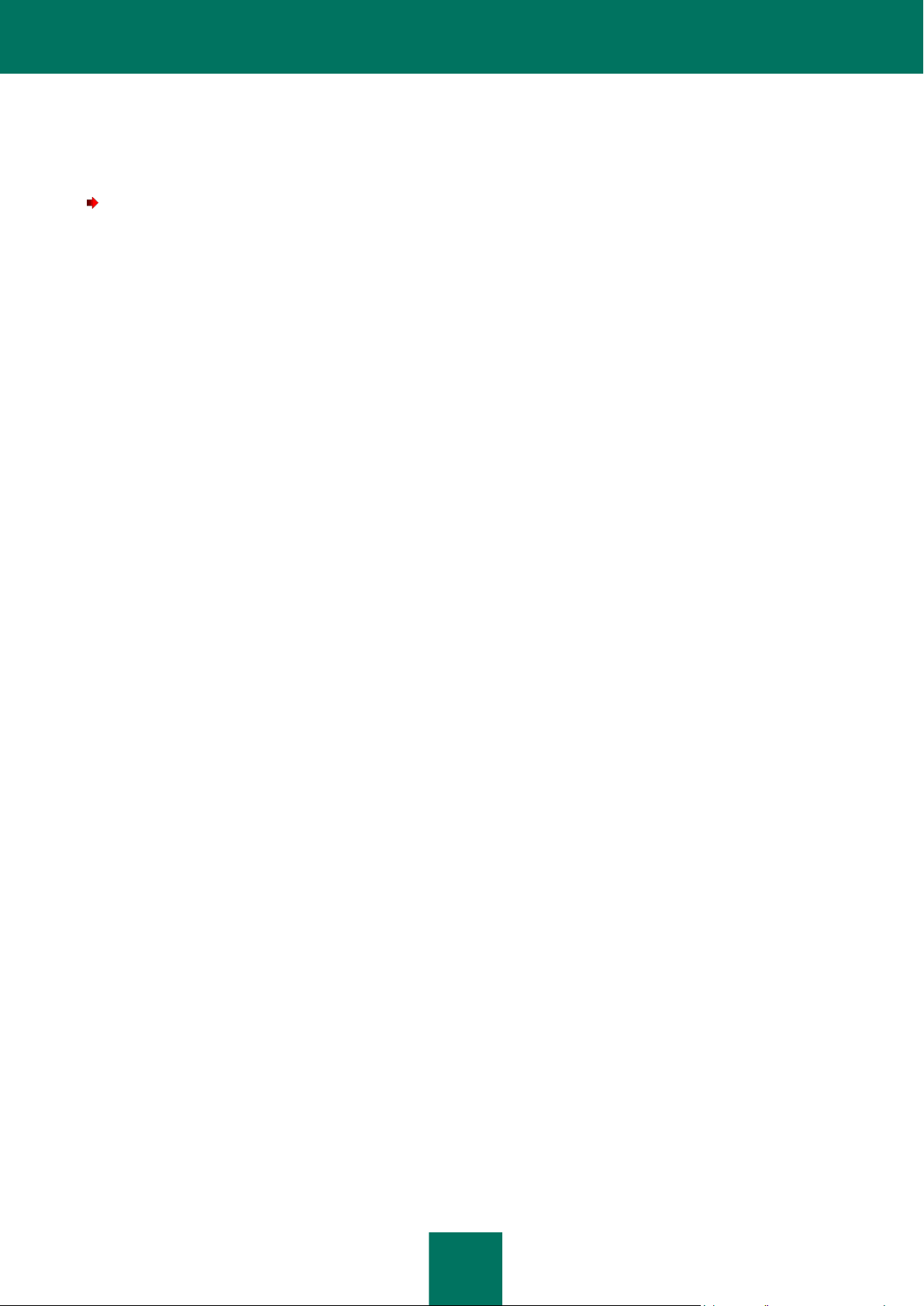
17
アプリケーションの起動
アプリケーションを起動するには:
[スタート] → [プログラム] → [Kaspersky Administration Kit] → [Kaspersky Administration Kit] の順に選択します。
このプログラムグループは、「管理コンソール」のインストール時に管理コンピュータにだけ作成されます。
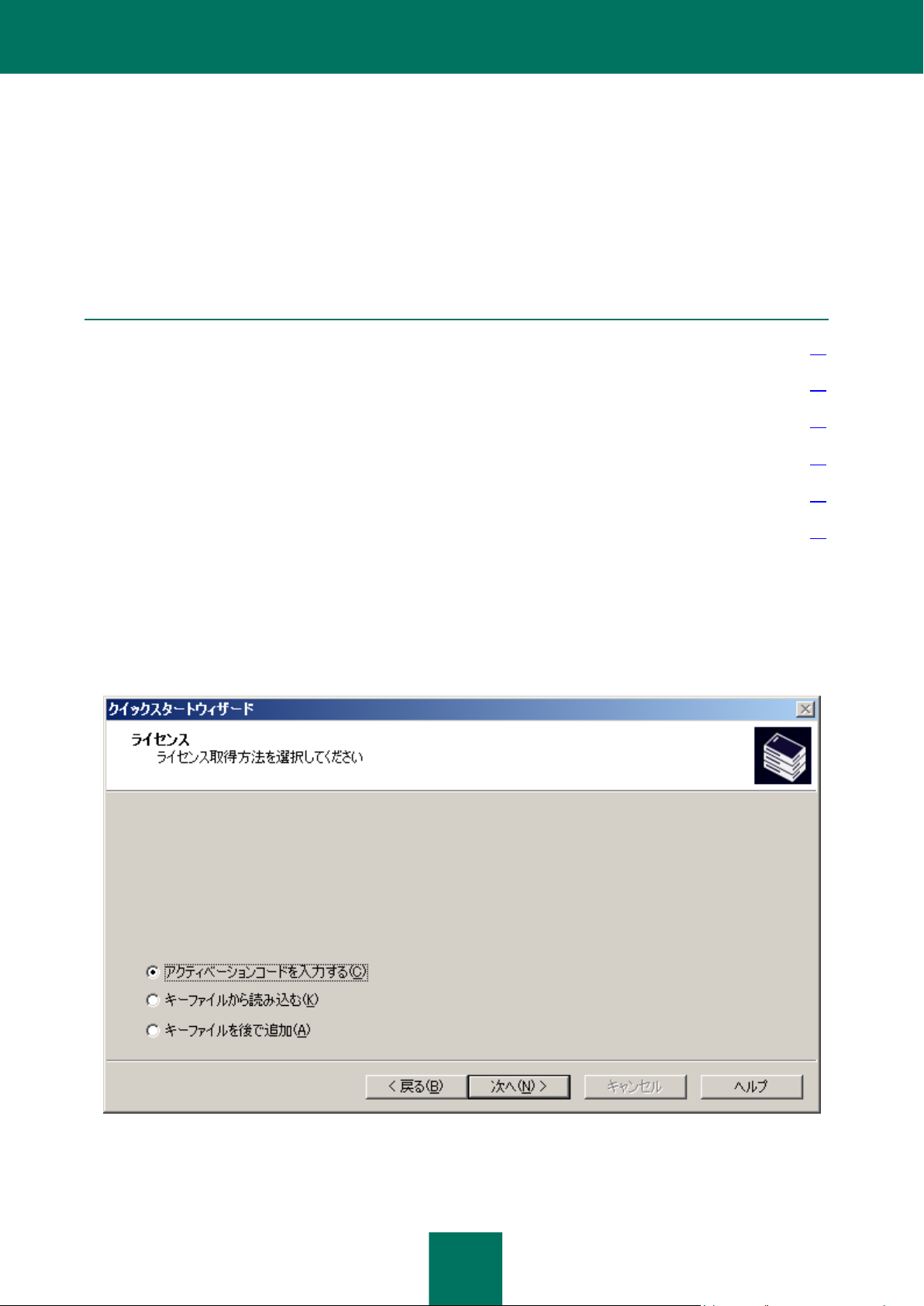
18
このセクションの内容
ステップ 1. ライセンスの追加 ........................................................................................................................................... 18
ステップ 2. ネットワークの検索 ................................ ......................................................................................................... 20
ステップ 3. 通知設定の指定............................................................................................................................................. 21
ステップ 4. アンチウイルスによる保護の設定.................................................................................................................... 21
ステップ 5. 更新のダウンロード ........................................................................................................................................ 23
ステップ 6. ウィザードの完了 ............................................................................................................................................ 24
クイックスタートウィザード
このウィザードを使用すると、アンチウイルスによる保護の一元管理システムを構築するために必要な、最小限のパラメータ
のセットを設定できます。
このウィザードは、インストール後に管理サーバへの接続が初めて確立されたときに開かれます。
ステップ 1. ライセンスの追加
この段階では、Kaspersky Administration Kit を使用して、管理者によって管理されるアプリケーションのライセンスの追加
方法 (下図を参照) を選択する必要があります。
ライセンスの追加方法を選択します:
図 1. ライセンスの追加方法の選択
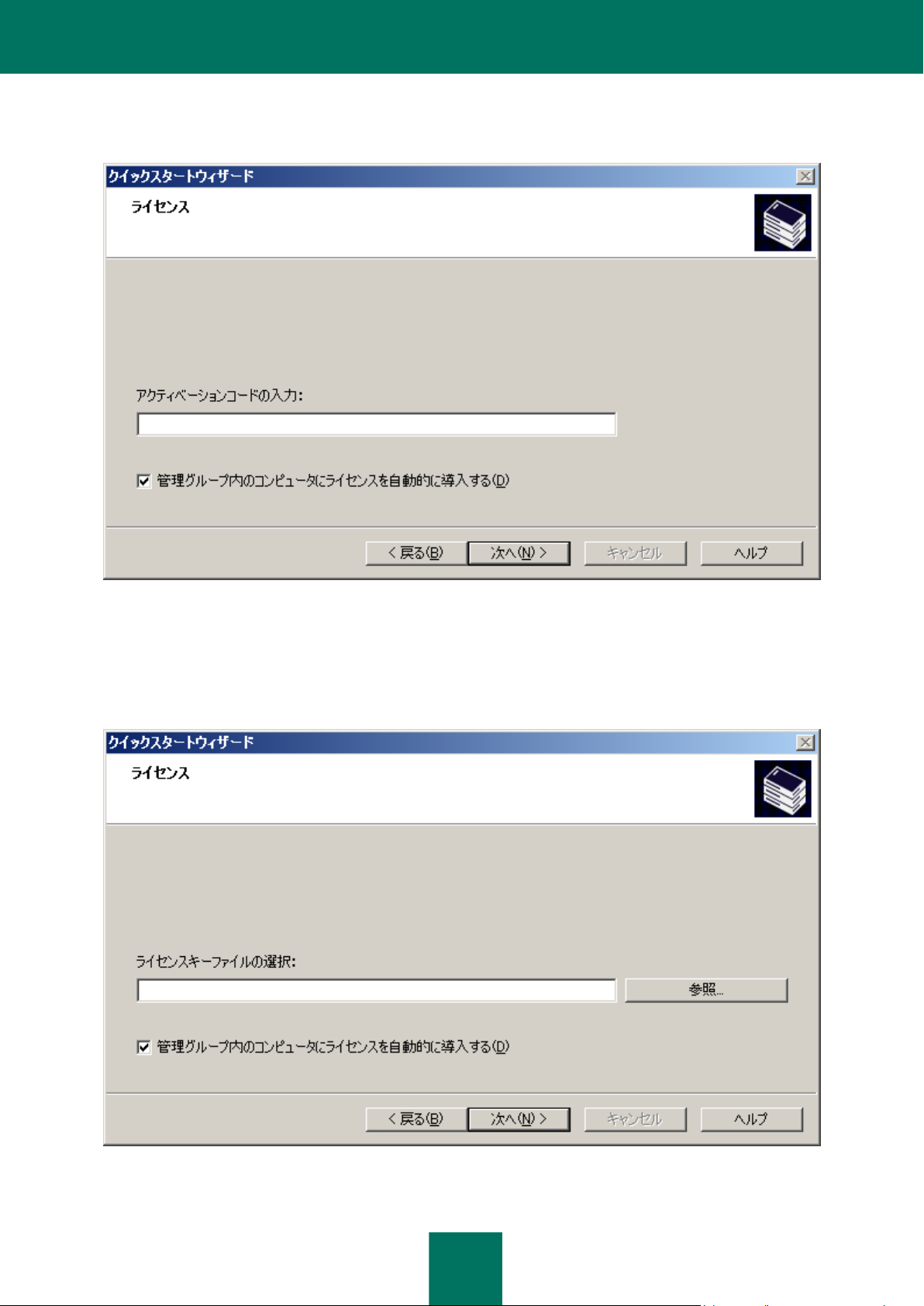
ク イ ッ ク ス タ ー ト ウ ィ ザ ー ド
19
アクティベーションコードを入力する – アプリケーションの製品版の購入時に取得したコードを指定するように求められ
ます (下図を参照)。
図 2. アクティベーションコードの入力
管理グループのコンピュータにライセンスを自動的に適用する場合は、対応するフィールドのチェ ックボックスをオンにし
ます。
キーファイルから読み込む – キーファイルを指定するように求められます (下図を参照)。
図 3. キーフ ァイルの選択
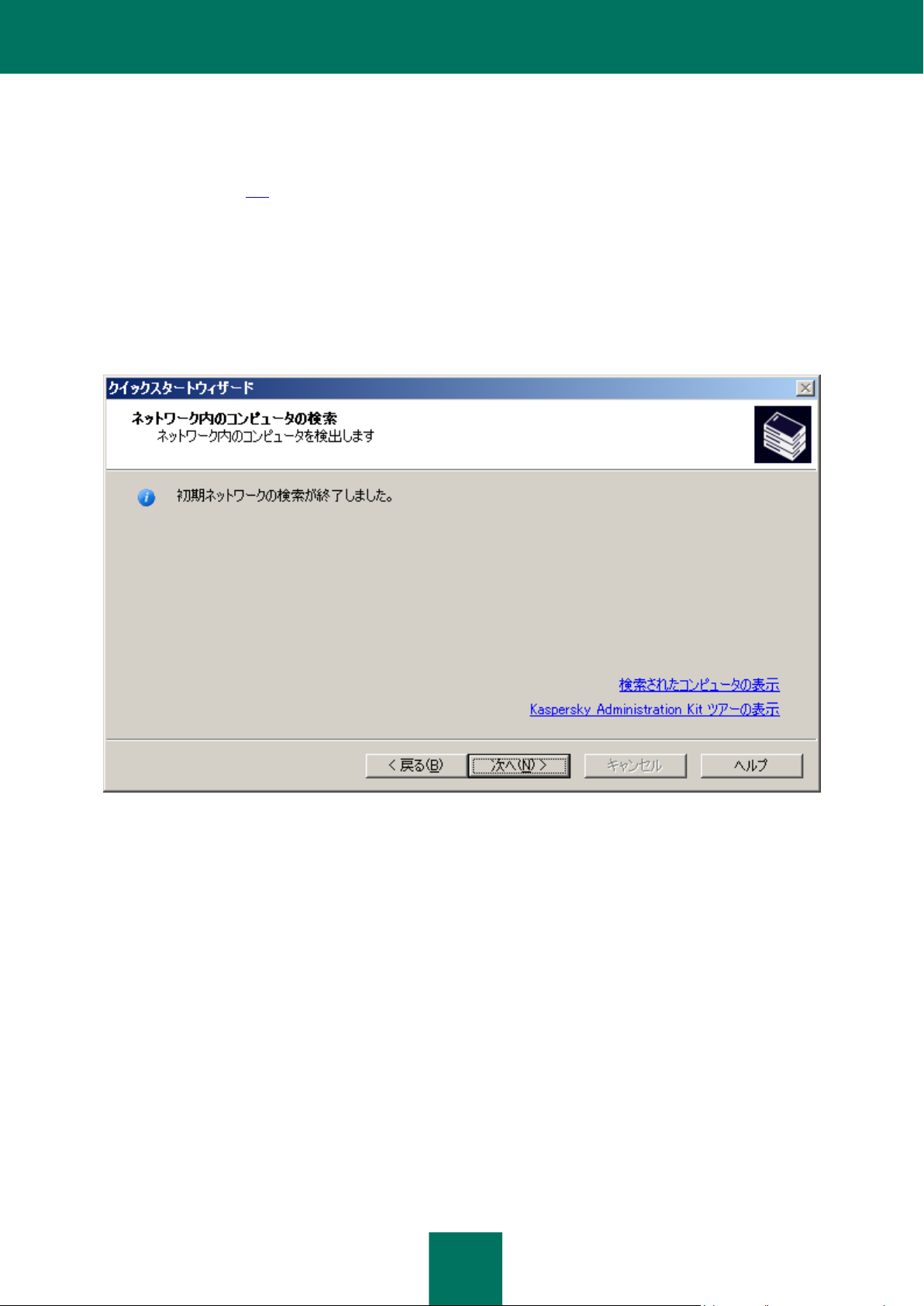
参 照 ガ イ ド
20
管理グループのコンピュータにライセンスを自動的に適用する場合は、対応するフィールドのチェ ックボックスをオンにし
ます
キーファイルを後で追加 - ライセンスは後でライセンスインストールタスクを使用してインストールできます (「ライセンス
のインストール」、276 ページを参照)
ステップ 2. ネットワークの検索
この段階で、コンピュータネットワークがポーリングされ、ネットワーク内にあるコンピュータが識別されます (下図を参照)。こ
のスキャンの結果に基づいて、サービスグループの [未割り当てコンピュータ] が、[ドメイン]、[Active Directory]、および
[IP サブネットワーク] というサブフォルダとともに形成されます。入手した情報は、管理グループの自動作成に使用されま
す。
図 4. [クイックスタートウィザード] ウ ィンドウ - ネットワークの検索
コンピ ュータネットワークの構造を表示する に は 、 [検 索 さ れ たコ ンピ ュ ー タ の 表 示 ] リン クを使用します。[Kaspersky
Administration Kit ツアーの表示] リンクをクリックすると、Kaspersky Administration Kit に備わる主な機能の説明が表
示されます。
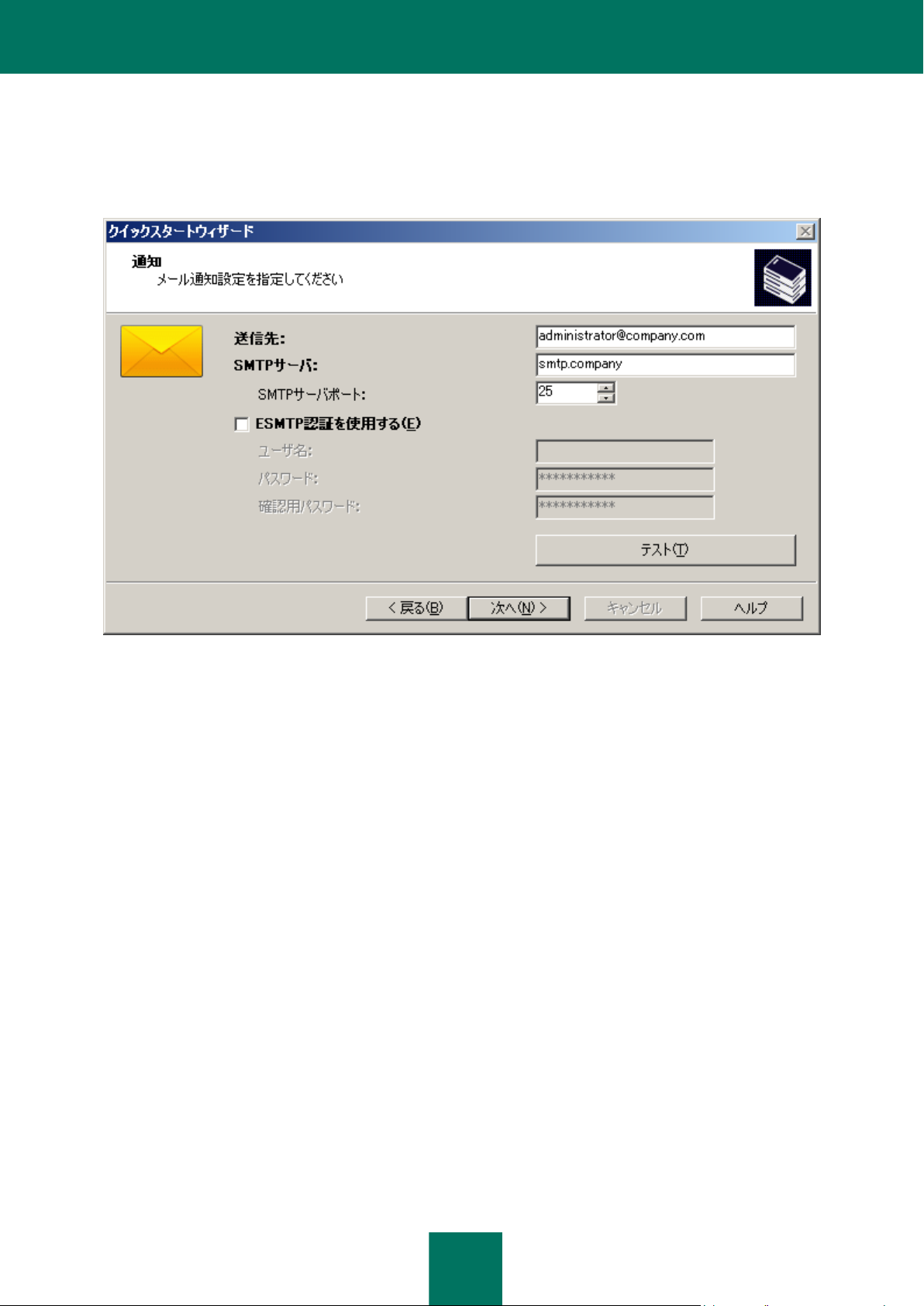
ク イ ッ ク ス タ ー ト ウ ィ ザ ー ド
21
ステップ 3. 通知設定の指定
次の段階では、カスペルスキー製品によって生成されるメール通知の配信設定を指定する必要があります。
図 5. 通知の配信設定
SMTP サーバで認証を使用する場合は、[ESMTP 認証を使用する ] チェックボックスをオンにして、[ユーザ名]、[パスワー
ド]、[確認用パスワード] の各フィールドに入力します。これらの設定は、 アプリケーションポリシーのデフォルト設定として使
用されます。
指定した設定が正しいかどうか確認するには、[テスト] ボタンをクリックします。テスト通知の送信ウィンドウが開きます。エ
ラーが発生した場合は、詳しいエラー情報が表示されます。
ステップ 4. アンチウイルスによる保護の設定
この段階では、アンチウイルスシステムを設定する必要があります (下図を参照)。
クイックスタートウィザードでは、Kaspersky Anti-Virus for Windows Workstation 6.0 MP4 を使用する管理グループ内のク
ライアントコンピ ュータにアンチウイルス システムを作成します。このとき、管理サーバによって Kaspersky Anti-Virus for
Windows Workstation 6.0 MP4 の最上位階層のポリシーが作成され、最小限のタスクセットと、更新のダウンロードおよび
データバックアップのタスクが定義されます。
ウィザードによって作成されたオブジェクトはコンソールツリーに表示されます:
Kaspersky Anti-Virus for Windows Workstation および Kaspersky Anti-Virus for Windows Server 用のポリシー –
[管理対象コンピュータ] グループの [ポリシー] フォルダ内に、[保護ポリシー:Windows Workstation] および [保護
ポリシー:Windows Server] という名前で作成され、デフォルトの設定が適用される。
Kaspersky Anti-Virus for Windows Workstation および Kaspersky Anti-Virus for Windows Server 用の定義デー
タベース更新タスク – [管理対象コンピュータ] グループの [グループタスク] フォルダ内に、[更新:Windows Server]
および [更新:Windows Workstation] という名前で作成され、デフォルトの設定が適用される。
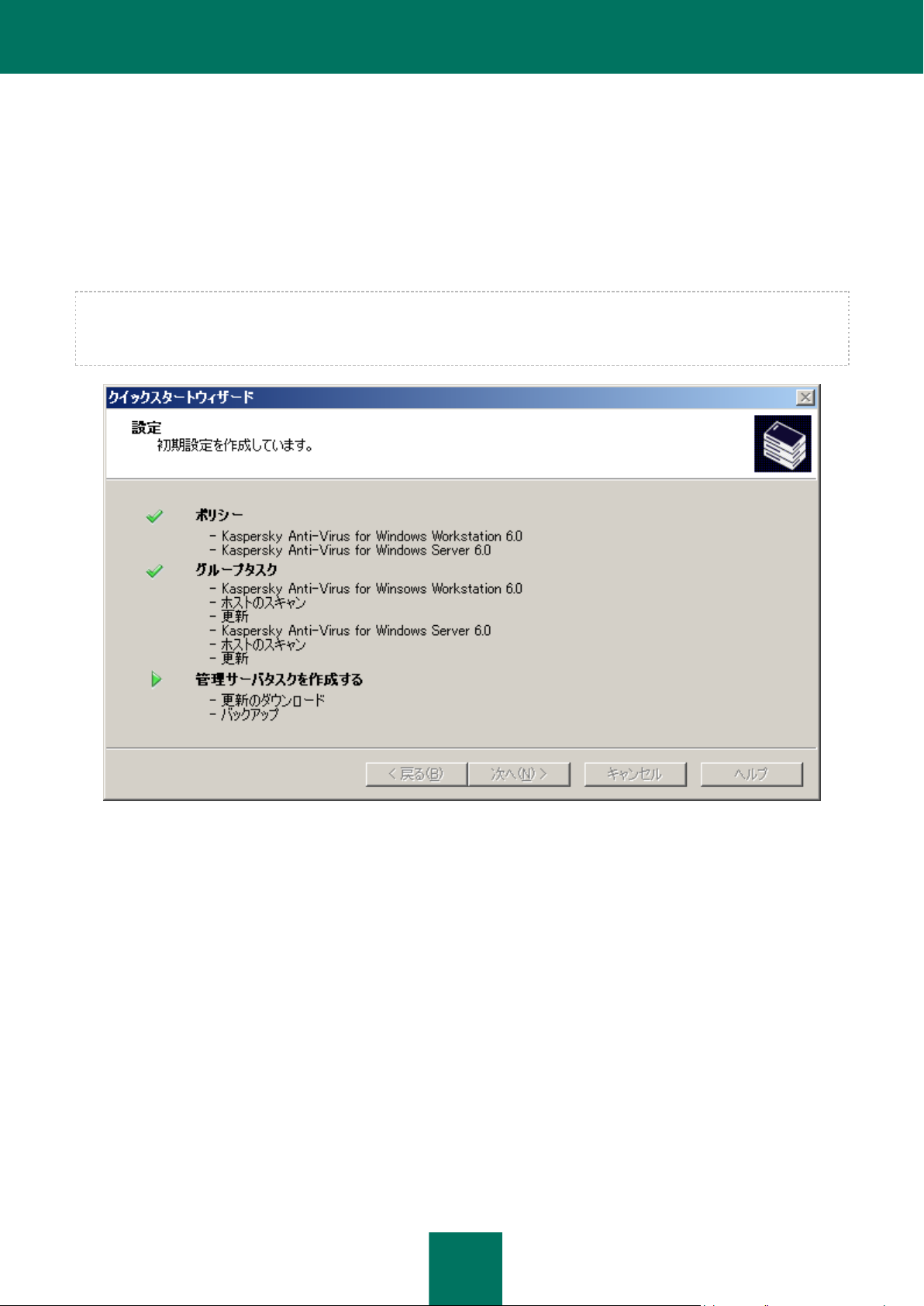
参 照 ガ イ ド
22
Kaspersky Anti-Virus for Windows Workstation および Kaspersky Anti-Virus for Windows Server 用のオンデマン
ドスキャンタスク – [管理対象コンピュータ] グループの [グループタスク] フォルダ内に、[ウイルススキャン:Windows
Workstation] および [ウイルススキャン:Windows Server] という名前で作成され、デフォルトの設定が適用される。
リポジトリへの更新のダウンロード – [Kaspersky Administration Kit タスク] フォルダ内に、[リポジトリへの更新の
ダウンロード] という名前で作成され、デフォルトの設定が適用される。
管理サーバのデータバックアップタスク – [Kaspersky Administration Kit タスク] フォルダ内に、[管理サーバデータ
のバックアップ] という名前で作成され、デフォルトの設定が適用される。
[管理対象コンピュータ] フォルダに Kaspersky Anti-Virus for Windows Workstation 6.0 MP4 用のポリシーがすでに存在する
場合、このアプリケーション用のポリシーは作成されません。 [管理対象コンピ ュータ] セクションに、同じ名前のグループタスクや
[リポジトリへの更新のダウンロード] タスクがすでに存在する場合、これらのタスクは作成されません。
図 6. アンチウイルスによる保護の設定
ウィザードウィンドウに、タスクとポリシーの作成プロセスが表示されます。エラーが発生した場合は、エラーメッセージが画面
に表示されます。
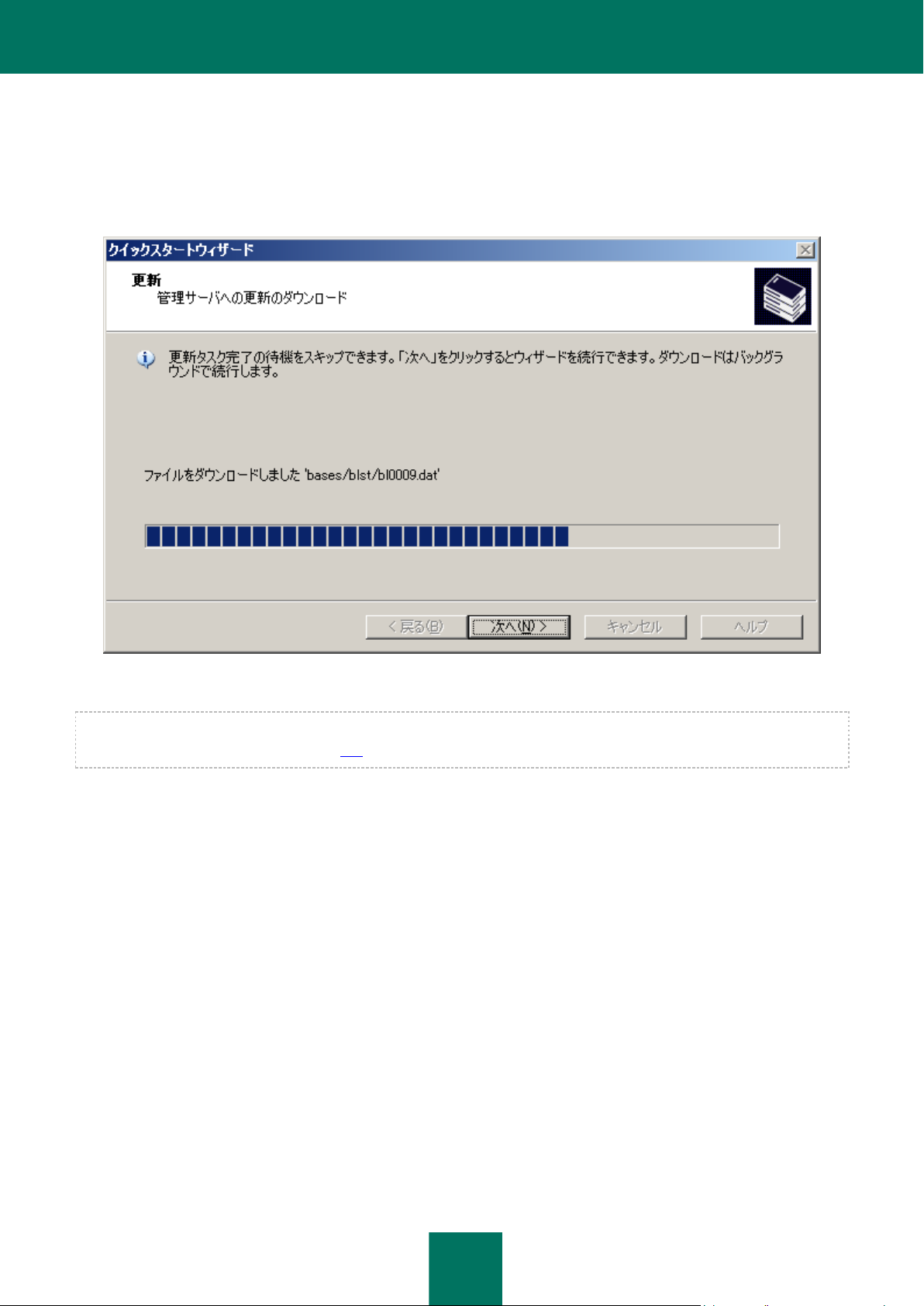
ク イ ッ ク ス タ ー ト ウ ィ ザ ー ド
23
ステップ 5. 更新のダウンロード
このステップの間、管理サーバによるリポジトリに更新をダウンロードするタスクが実行されます。ダウンロードするファイルの
リストを定義し、これらをダウンロードします (下図を参照)。
図 7. 更新の取得の設定
更新の取得タスクが完了するのを待つ必要はありません。更新のダウンロードは [リポジトリへの更新のダウンロード] タスクを使
用して続行されます (「更新リストの決定」、258 ページを参照)。
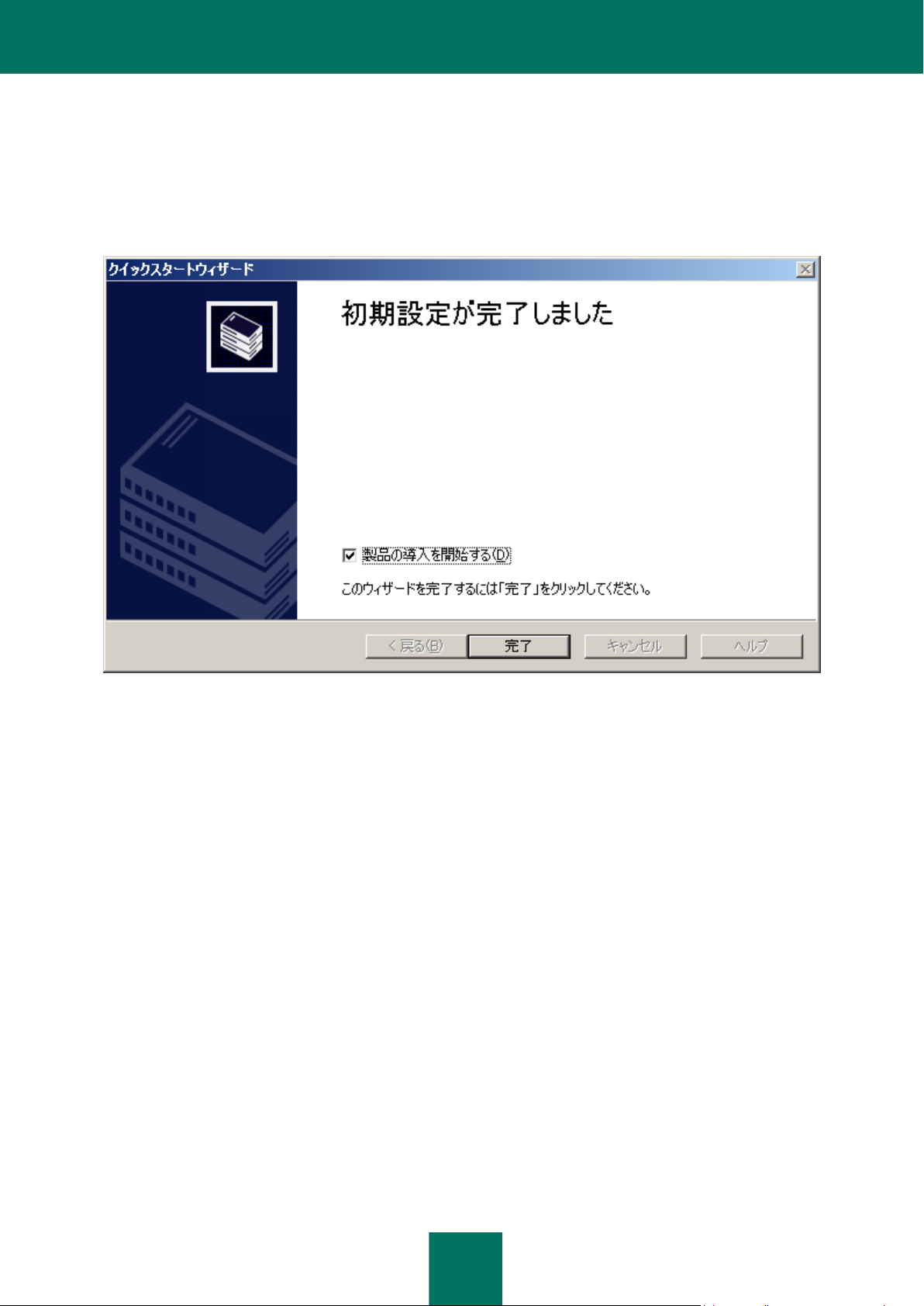
参 照 ガ イ ド
24
ステップ 6. ウィザードの完了
クイックスタートウィザードが完了すると、アンチウイルスの導入を開始できます。このウィザードを使用して、ネットワークエー
ジェントをインストールできます。クイックスタートウィザードの完了後すぐにアプリケーションをインストールしない場合は、[製
品の導入を開始する] チェックボックスをオフにします (下図を参照)。
図 8. クイックスタートウィザードの完了
リモートインストールウィザードの操作方法の詳しい説明については、『導入ガイド』を参照してください
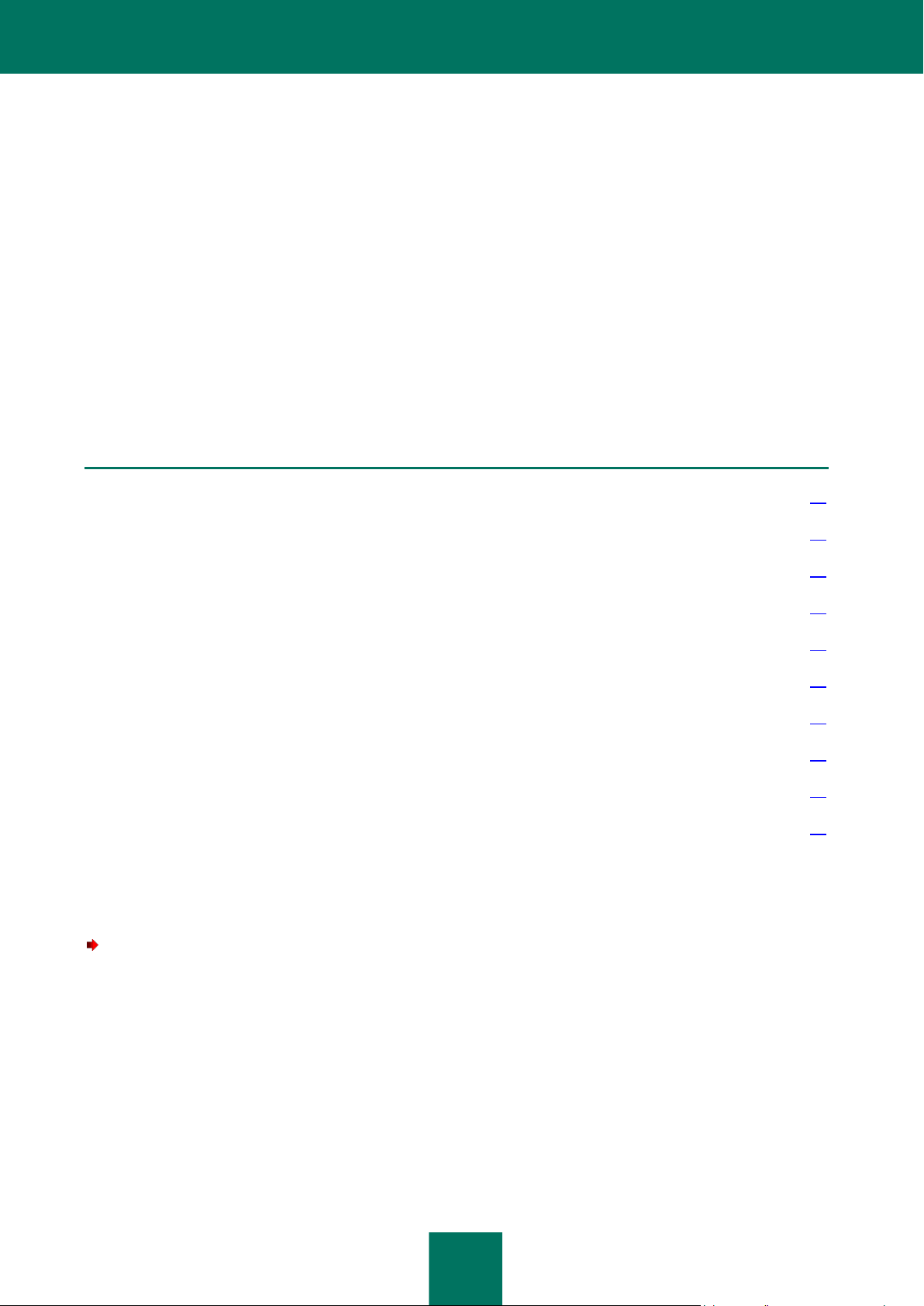
25
このセクションの内容
管理サーバへの接続 ........................................................................................................................................................ 25
管理サーバサービスアカウントを選択するユーティリティ (klsrvswch) ................................................................................. 27
サーバからの切断............................................................................................................................................................. 28
サーバの切り替え ............................................................................................................................................................. 28
コンソールツリーへのサーバの追加 ................................................................................................................................... 29
サーバ使用権限の付与 ..................................................................................................................................................... 30
コンソールツリーからのサーバの削除 ................................................................................................................................ 31
管理サーバ設定の表示と変更 ........................................................................................................................................... 32
スレーブ管理サーバ .......................................................................................................................................................... 57
インターネット経由での管理サーバへの接続 ...................................................................................................................... 60
管理サーバの管理
管理サーバは、「管理サーバ」コンポーネントがインストールされるコンピュータです。企業ネットワークには、これらの管理
サーバが数台含まれる場合があります。管理サーバでは、次の操作がサポートされています:
接続と切断
コンソールツリーへの追加と削除
管理サーバの切り替え
管理サーバ階層の構築
レポートの配信タスク、更新タスク、およびバックアップタスクの作成と設定
管理サーバへの接続
管理サーバに接続するには:
コンソールツリーで、目的の管理サーバに対応するフォルダを選択します。
管理コンソールが管理サーバへの接続を試みます 。ネッ トワーク上に管理サーバが複数ある場合、コンソールは前回の
Kaspersky Administration Kit セッションで最後に接続したサーバに接続します。インストール後初めてアプリケーションが
起動されたときには、同じコンピュータで管理サーバと管理コンソールが実行されているとみなされます。 したがって、管理コ
ンソールは、このコンピュータで管理サーバの検知を試みます。
サーバが見つからない場合は、[接続設定] ウィンドウで、サーバアドレスを手動で指定するよう指示されます (下図を参照)。
[サーバアドレス ] フィールドに、必要な サーバアドレスを入力します。 IP アドレスまたは Windows ネットワ ークでのコン
ピュータ名を入力できます。
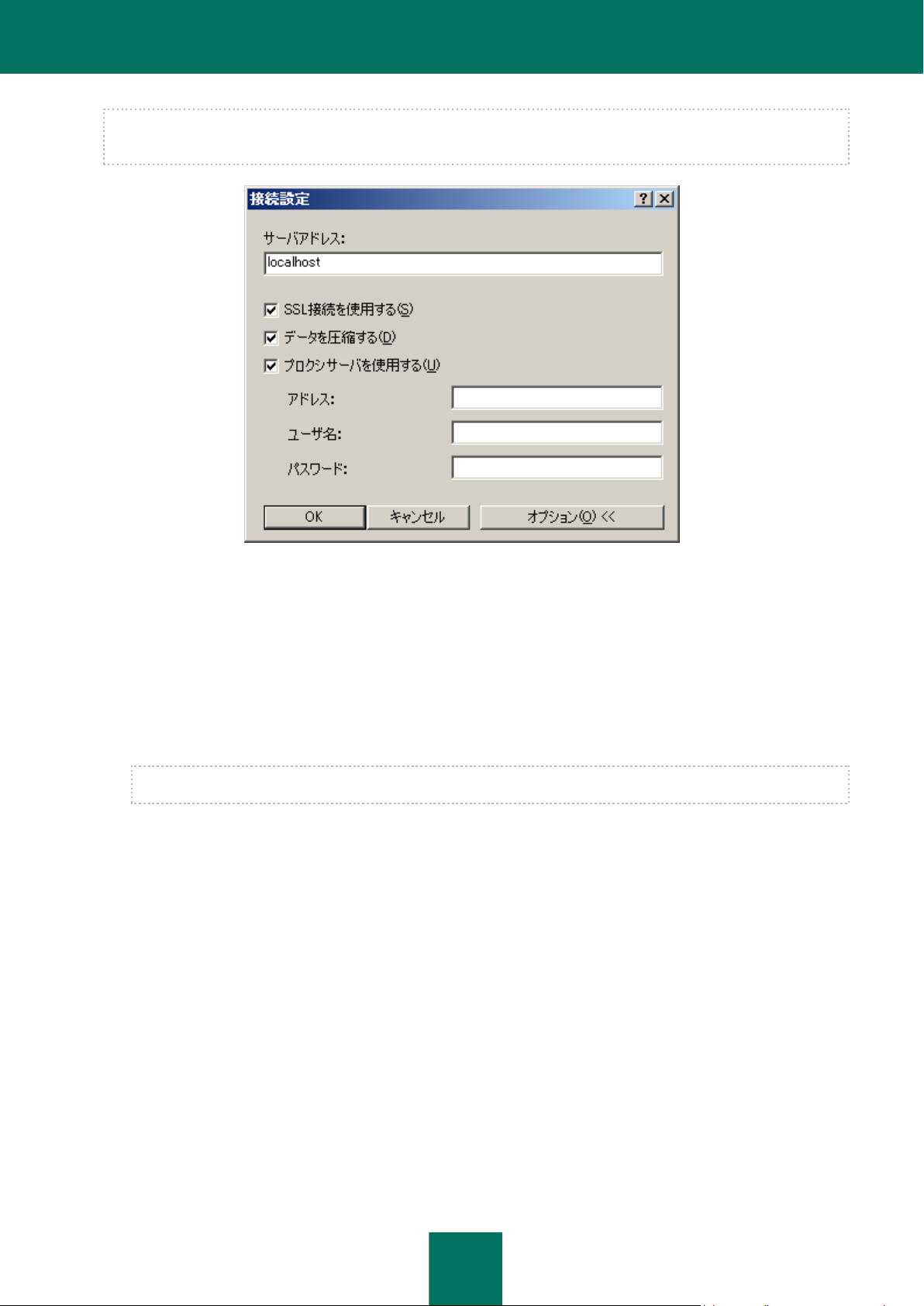
参 照 ガ イ ド
26
デフォルトとは異なるポート経由で管理サーバに接続するには、[サーバアドレス] フィールドに「<サーバ名>:<ポート>」と入
力します。
図 9. 管理サーバへの接続
次の詳細接続設定の表示と非表示を切り替えるには、[オプション] ボタンをクリックします:
SSL 接続を使用する - 管理サーバと管理コンソールの間のデータ送信を Secure Sockets Layer (SSL) プロトコル
経由で行う場合は、このチェックボックスをオンにします。SSL 経由で通信しない場合は、 オフにします。ただし、オフに
すると、変更や傍受に対するデータ送信の安全性が低下します。
データを圧縮する - 送信される情報の量を削減することで管理サーバの負荷を減らし、管理コンソールとサーバ間の
データ送信の速度を向上させるには、このチェックボックスをオンにします。
この設定を有効にすると、管理コンソールの置かれているコンピュータの CPU の負荷が増大します。
プロクシサーバを使用する - プロクシサーバ経由で管理サーバに接続する場合は、このチェックボックスをオンにします
(図 9 参照)。[アドレス] フィールドに、プロクシサーバに接続するため のアドレスを入力します。このプロクシサーバへ
のアクセスにユーザ認証が必要な場合は、[ユーザ名] フィールドと [パスワード] フィールドに情報を入力します。
接続設定が確認されると、管理コンソールでは、管理サーバに接続するためのユーザ権限が検証されます。SSL が有効に
なっている安全な接続の場合、ユーザ権限を検証する前に管理サーバの認証が行われます。
サーバに初めて接続するときに、そのセッションのサーバ証明書がローカルコピーと異なっていると、サーバに接続して新規
証明書を受け取るように要求されます (下図を参照)。次のいずれかを選択します:
サーバに接続して証明書をダウンロードする - 管理サーバに接続して新規証明書を受け取る場合にこのオプションを
オンにします。
証明書ファイルの場所を指定する – サーバ証明書を手動で指定します。この場合、[参照] ボタンを使用して証明書
ファイルを選択します。証明書ファイルには、拡張子 .cer が付いており、アプリケーションのインストール時に指定した
Kaspersky Administration Kit プログラムフォルダの [Cert] サブフォルダにあります。ユーザが指定した証明書を使用
して、サーバの再認証が試みられます。
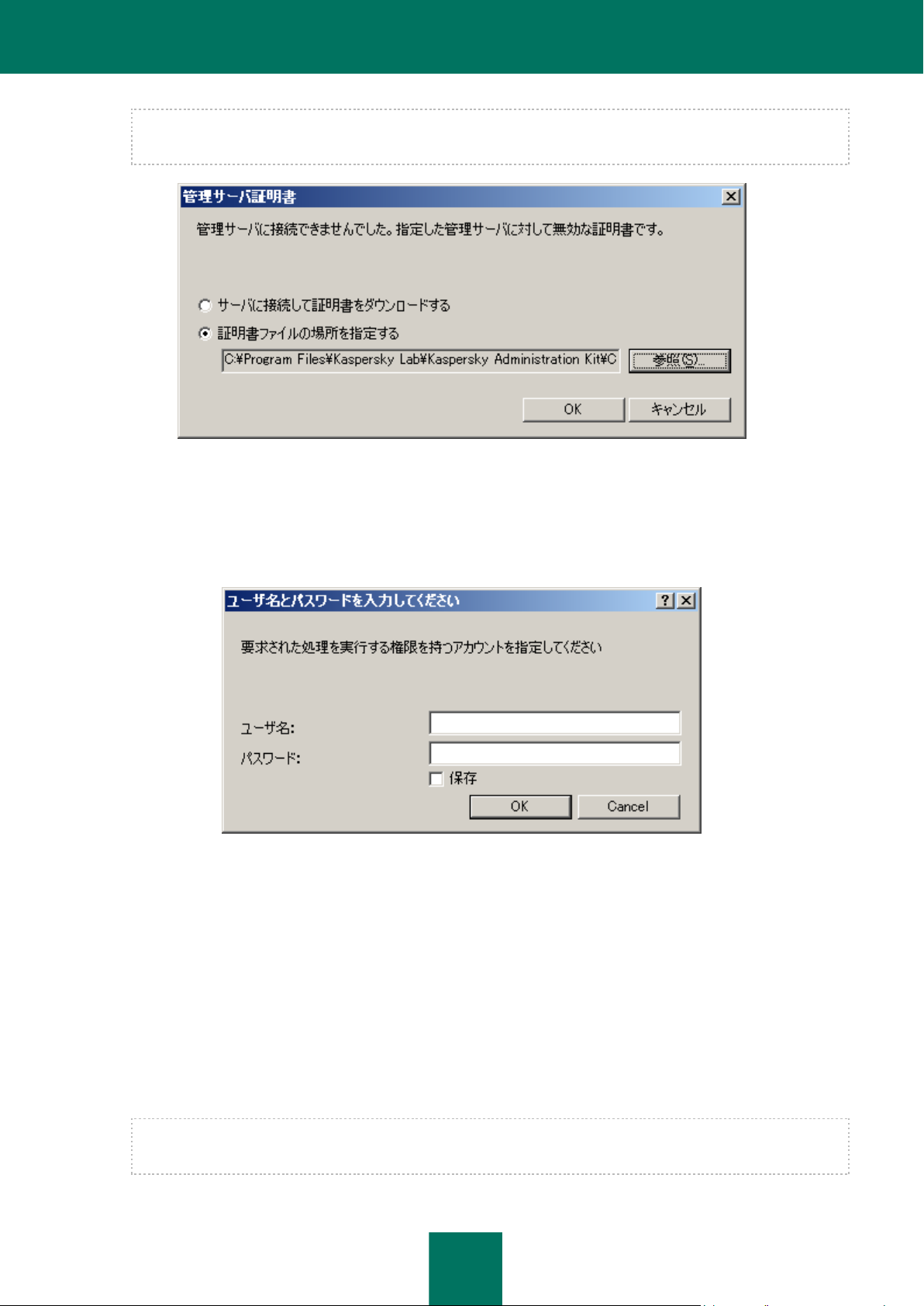
管 理 サ ー バ の 管 理
27
証明書ファイルは、共有フォルダやフロッピーディスクにコピーできます。このファイルのコピーを使用して、サーバへの
アクセス設定を指定できます。
図 10. 管理サーバへの接続要求
ユーザ権限は Windows のユーザ認証手順によって検証されます。ユーザが管理サーバへのアクセスを許可されていない
場合、つまりユーザが Kaspersky Administration Kit のオペレータ (KLOperators) または管理者 (KLAdmins) でない
場合、管理サーバにアクセス する ために登録するよう求め られ ま す (下図を参照)。対 応 するフォームで、Kaspersky
Administration Kit のオペレータ権限または管理者権限を持っているユーザアカウント (名前とパスワード) を指定します。
図 11. 管理サーバにアクセスするためのユーザ登録
管理サーバへの接続が正常に確立されると、そのサーバのフォルダ構造と設定がコンソールツリーに表示されます。
管 理 サ ー バ サ ー ビ ス ア カ ウ ン ト を 選 択 す る ユ ー テ ィ リ テ ィ
(KLSRVSWCH)
このユーティリティを使用して、コンピュータで管理サーバサービスを起動するアカウントを指定できます (下図を参照)。ユー
ティリティを起動し、次の 2 つのオプションのいずれかを選択します:
ローカルシステムアカウント – 管理サーバはローカルシステムアカウントとその資格情報を使用して起動します。
Kaspersky Administration Kit が正しく動作するには、管理サーバを起動するアカウントが、管理サーバデータベース
を使用するための管理者権限を持つことが必要です。

参 照 ガ イ ド
28
指定したアカウント - 管理サーバはドメインに含まれるアカウントを使用して起動します。管理サーバのすべての動作で、
このアカウントの資格情報を使用します。[今すぐ検索] ボタンを使用して、使用するアカウントを持つユーザを選択し、パ
スワードを入力します。
管理サーバの起動のアカウントとしてドメインユーザアカウントを選択した場合、このユーザを定義し、そのアカウントの
パスワードを指定するように求められます。
図 12. ア カウントの選択
Windows 認証モードで SQL サーバを使用している場合は、ユーザアカウントにデータベースへのアクセス許可がある必
要があります。ユーザアカウントは Kaspersky Anti-Virus データベースの所有者である必要があります。デフォルトでは、
dbo スキームを使用する必要があります。
サーバからの切断
管理サーバから接続するには、次の操作を実行します:
1. コンソールツリーで、切断する必要のある [管理サーバ <コンピュータ名>] フォルダを選択します。
2. コンテキストメニューを開きます。
3. [管理サーバから切断] コマンドを選択します。
サーバの切り替え
コンソールツリーに複数の管理サーバが追加された場合、それらのサーバを操作するために、サーバの切り替えが可能で
す。
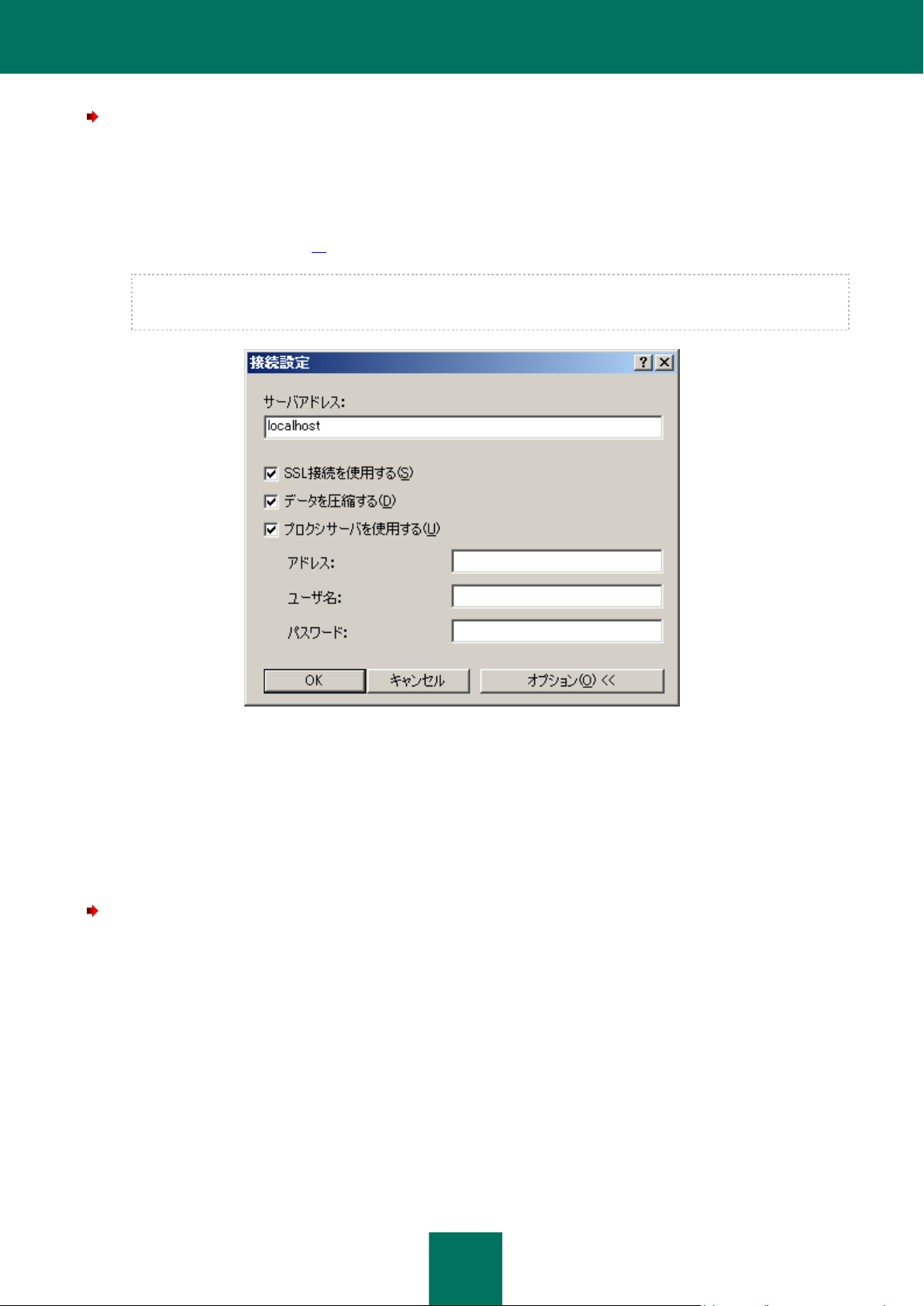
管 理 サ ー バ の 管 理
29
別の管理サーバに切り替えるには:
1. コンソールツリーで、切り替え先サーバの名前の下にあるフォルダを選択します。
2. コンテキストメニューを開き、[管理サーバに接続] コマンドを選択します。
表示される [接続設定] ウィンドウで、管理しようとしているサーバの名前を入力し、必要なサーバへの接続設定を入力
します (「サーバへの接続」、25 ページを参照)。
Kaspersky Administration Kit のオペレータ権限または管理者権限がないと、管理サーバへのアクセスは拒否されま
す。
図 13. 管理サーバへの接続
3. [OK] ボタンをクリックしてサーバの切り替えを完了します。
サーバへの接続が正常に確立されると、対応するフォルダの内容が更新されます。
コンソールツリーへのサーバの追加
新規管理サーバをコンソールツリーに追加するには、次の操作を実行します:
1. Kaspersky Administration Kit プログラムのメインウィンドウで、コンソールツリーの [Kaspersky Administration
Kit] フォルダを選択します。
2. コンテキストメニューを開き、[新規作成] → [管理サーバ] の順に選択します。
コンソールツリー内に、[管理サーバ <コンピュータ名> (接続されていません)] という名前の新しいフォルダが作成され
ます。このフォルダを使用して、ネットワークにインストールされているその他の管理サーバに接続します。

参 照 ガ イ ド
30
サーバ使用権限の付与
管理サーバを操作する権限を付与するには、次の操作を実行します:
1. Kaspersky Administration Kit アプリケーションのメインウィンドウで、目的の管理サーバに対応するフォルダをコンソー
ルツリーから選択し、コンテキストメニューを開いて [プロパティ] コマンドを選択します。
2. 表示される [管理サーバ <コンピュータ名> のプロパティ] ウィンドウ (下図を参照) で、[セキュリティ] タブに切り替え
ます。
図 14. 管理サーバへのアクセス権の付与
このタブの表示/非表示は、ユーザインターフェイスの設定によって決まります。表示するには、[表示] → [インターフェイス設定] メ
ニューに移動し、[セキュリティ設定タブを表示する] オプションを有効にします。
タブの上部には、管理コンソールが置かれているコンピュータに登録されているユーザのリストが表示されます。下部には、
割り当て可能な権限のリストが表示されます:
フルコントロール - すべての権限が含まれる (下記を参照)
読み取り
管理サーバへの接続
管理サーバのフォルダ構造の表示
ポリシーおよびタスクのパラメータ値の表示

管 理 サ ー バ の 管 理
31
レポートの生成
書き込み
管理グループの作成と、子グループおよびクライアントコンピュータの管理グループへの追加
ポリシーの作成と設定、グループおよびコンピュータ選択のタスク
管理サーバ、ネットワークエージェント、および管理コンソールコンポーネントによって提供されるサービスを使用し
た、アプリケーションの一元管理と、アプリケーションの動作に関するレポートの受信
実行 - グループ、特定のコンピュータ、および管理サーバに対する既存のタスクの開始および停止
アクセス権限の変更 - ユーザおよびユーザグループを対象とした、Kaspersky Administration Kit の機能に対するア
クセス権限の付与。
通知設定の編集
カスペルスキー製品のリモートインストール
外部アプリケーションのリモートインストール - インストールパッケージの準備と、クライアントコンピュータへのサード
パーティ製アプリケーションおよびカスペルスキー製品のリモートインストール。
管理サーバの階層設定の編集
ネットワーク一覧の内容の保存 - [バックアップ] フォルダ、[隔離] フォルダのファイル、および駆除が延期されたファイ
ルを、クライアントコンピュータから、管理コンソールがインストールされているコンピュータにコピーする。
トンネルの作成 - 管理コンソールがインストールされているコンピュータとクライアントコンピュータの間にトンネリング接
続を作成する。
特定の権限を割り当てるには、次の操作を実行します:
1. ユーザのグループを選択します。
2. [許可] 列で、 そのグループのメンバに提供する権限の横にあるチェ ックボックスをオンに します。 [フルコントロ ール]
チェックボックスをオンにすると、すべてのチェックボックスが自動的にオンになります。
3. [拒否] 列で、そのグループのメンバに提供してはならない権限の横にあるチェックボックスをオンにします。 [フルコント
ロール] チェックボックスをオンにすると、すべてのチェックボックスが自動的にオンになります。
[追加] ボタンをクリックして、新規グループまたは新規ユーザを追加できます。ドメインまたはコンピュータに登録されて
いるユーザまたはユーザグループしか追加できません。
ユーザまたはグループを削除するには、対応するオブジェクトをリストで選択し、[削除] ボタンをクリックします。
Kaspersky Administration Kit 管理者のグループ (KLAdmins) は削除できません。
4. 設定を承認するには、[適用] または [OK] ボタンをクリックします。
コンソールツリーからのサーバの削除
コンソールツリーから管理サーバを削除するには、次の操作を実行します:
1. コンソールツリーで、目的の管理サーバに対応するフォルダを選択します。

参 照 ガ イ ド
32
2. コンテキストメニューを開きます。
3. [削除] コマンドを選択します。
管理サーバ設定の表示と変更
管理サーバのタスクペインにあるリンクを使用すると、次のサーバ機能にすぐにアクセスできます:
アンチウイルスのインストール
管理グループの編成
更新設定、保護の設定、およびスキャン設定の指定
通知の統計情報と設定の表示
管理サーバのパラメータの表示と、必要であれば変更を行うために、管理サーバのプロパティウィンドウを使用することがで
きます。
サーバのプロパティウィンドウを開くには、次の操作を実行します:
1. コンソールツリーで、目的のサーバを選択します。
2. コンテキストメニューを開きます。
3. [プロパティ] コマンドを選択します。
表示されるウィンドウには一連のタブがあり、これらのタブでは次の設定の表示と指定が可能です:
管理サーバへの接続 (「サーバへの接続」、25 ページを参照)
サーバの階層
通知の配信 (「ポリシー設定の表示と指定」、83 ページを参照)
イベントの登録 (「ポリシー設定の表示と指定」、83 ページを参照)
コンピュータの再配置 (「コンピュータの再配置に関する全般的ガイドライン」、51 ページを参照)
IP 範囲および IP サブネットワークのトラフィック制限 (「トラフィックの制限」、57 ページを参照)
ウイルスアウトブレイクイベントの設定 (「ウイルスアウトブレイクのトレース」、318 ページを参照)
管理サーバへのアクセス権限の付与 (「サーバ使用権限の付与」、30 ページを参照)
管理サーバの設定
管理サーバの設定を表示するには、次の操作を実行します:
1. コンソールツリーで、目的の管理サーバに対応するフォルダを選択します。
2. コンテキストメニューを開き、[プロパティ] コマンドを選択します。
[全般] タブ、[イベント] タブ、[設定] タブ、[ウイルスアウトブレイク] タブ、[トラフィック] タブ、[Cisco NAC] タブ、[コンピュー
タの再配置] タブ、および [セキュリティ] タブを含む [<管理サーバ名> のプロパティ] ウィンドウが表示されます。

管 理 サ ー バ の 管 理
33
[全般] タブ (下図を参照) には、次の情報が表示されます:
コンポーネント (管理サーバ) の名前と、このコンポーネントがインストールされているコンピュータの、Windows ネット
ワーク内での名前
インストールされているアプリケーションのバージョン番号
図 15. 管理サーバプロパティの表示 - [全般] タブ
[詳細設定] リンクをクリックすると、次の情報を含むウィンドウが表示されます:
アプリケーション導入ファイルおよび管理サーバにダウンロードされた更新の保管に使用されている共有フォルダ
のパス。共有フォルダの場所は、[変更] ボタンをクリックして変更できます。

参 照 ガ イ ド
34
管理サーバに関する全般的な統計情報を表示するウィンドウを開く場合に使用するハイパーリンク [管理サーバ運
用統計]。
図 16. 管理サーバプロパティの表示 - [詳細 設定] ウィンドウ
プラグインのプロパティを表示する場合は、[管理サーバ向けプラグインについて] リンクをクリックします (下図を参
照)。このウィンドウには次の情報が表示されます:
プラグインの名前と、プラグインへの絶対パス
ファイルのバージョン
製造元 (Kaspersky Lab) に関する情報と著作権情報

管 理 サ ー バ の 管 理
35
管理プラグインファイルの作成日時
図 17. アプリケーションプラグインのプロパティウィンドウ
[アプリケーション向けインストール済みプラグインについて] リンクをクリックすると、管理サーバにインストールされ
ているプラグインのリストを含むウィンドウが表示されます (下図を参照)。プラグインごとに、アプリケーション名とプ
ラグインバージョンが示されます。このウィンドウで [プラグインについて] ボタンをクリックすると、選択したアプリ
ケーション管理プラグインに関する詳細情報を表示できます (下図を参照)。
図 18. 管理サーバにインストールされているアプリケーション管理プラグインのリスト

参 照 ガ イ ド
36
[現在のデータベース情報] リンクをクリックすると、現在のデータベースのプロパティウィンドウ (下図を参照) が開
き、次の情報が表示されます:
使用されているデータベースサーバの名前
データベースサービスのインスタンス名
データベース名
図 19. データベースに 関する情報の表示
管理サーバ階層 (下図を参照) の設定ウィンドウを開くには、[管理サーバの階層] セクションで [設定] ボタンをク
リックします。このウィンドウでは、次の操作を実行できます:
[この管理サーバをスレーブサーバとして使用する] チェックボックスをオンまたはオフにして、この管理サーバ
がスレーブサーバかどうかを指定する。
[アドレス] フィールドでマスター管理サーバのアドレスとポートを指定する。
[参照] ボタンをクリックして、マスター管理サーバの証明書へのパスを指定または変更する。
マスター管理サーバに接続するためのプロクシサーバパラメータを設定する。
現在の管理サーバポリシーで [スレーブサーバの階層設定変更を許可する] チェックボックスがオンになっていな
い場合、これらの設定は変更できません。

管 理 サ ー バ の 管 理
37
図 20. スレーブ管理サーバからマスター管理サーバへの接続設定
[設定] タブ (下図を参照) には、管理サーバ設定が表示されます。[管理サーバ接続設定] セクションのフィールドには、次
の接続に使用するポート番号があります:
管理サーバへの接続。デフォルトのポート番号は 14000 です。このポートが使用中である場合は、変更する必要があ
ります。
SSL プロトコルを使用した、管理サーバへの安全な接続。デフォルトでは、ポート 13000 が使用されます。
モバイルデバイスの管理サーバへの接続。デフォルトのポート番号は 13292 です。管理サーバ上でこのポートを有効
にするには、[モバイル用ポートを開く] チェックボックスをオンにします。
さらに、該当するフィールドを使用して、管理サーバのデータベースに保存するイベントの最大数を指定できます。
[ネットワーク上のコンピュータ可視性] セクションの [コンピュータ可視性のタイムアウト (分)] フィールドでは、クライア
ントコンピュータが管理サーバから切断された後もネットワーク内で認識される期間を指定できます。デフォルト値は 60
分です。指定期間が経過すると、管理サーバはクライアントコンピュータを非アクティブとみなします。この値は必要に応
じて変更できます。

参 照 ガ イ ド
38
これらのパラメータは、必要であれば再定義可能です。
図 21. 管理サーバプロパティの表示 - [設定] タブ
[イベント] タブ (下図を参照) には、管理サーバの実行中に発生したイベントの処理ルールを決定するパラメータが表示され
ます。このタブは、ポリシー設定ウィンドウの対応するタブと同じです (「ポリシー設定の表示と指定」、83 ページを参照)。
管理サーバの場合も、Kaspersky Administration Kit を通じて管理されるその他カスペルスキー製品と同様に、イベントが
「緊急イベント」「エラー」「警告」「情報」のいずれかの重要度に分類されます。
次のリストでは、それぞれの重要度に分類されるイベントについて説明します:
緊急イベント:
ライセンスキーのライセンス制限数を超えました -たとえば、ライセンスがインストールされているクライアントコン
ピュータが、ライセンスで指定されているコンピュータ数の制限を超えた場合です。
ウイルスアウトブレイク - 管理グループでのウイルスアクティビティが定義済みの制限を超えています。
「ウイルスアウトブレイク」イベントに対する管理サーバの対応は、特にウイルスアウトブレイク発生時やウイルス攻
撃の危険性が増大した場合、非常に重要です。
ネットワークエージェントと通信できません - クライアントコンピュータにインストールされているネットワークエージェ
ントと接続を確立できません。

管 理 サ ー バ の 管 理
39
コンピュータのステータスが「緊急」です - ネットワーク内でステータス「緊急」に一致する設定を持つコンピュータが
検知されました。
図 22. 管理サーバプロパティの表示 - [イベント] タブ
エラー:
ハードディスクに空き領域がありません - 管理サーバが動作情報を保存するディスクに空き容量がありません。
アブリックアクセスフォルダは利用できません - 定義データベースおよびアプリケーションモジュールの更新を含む
共有フォルダを利用できません。
管理サーバデータベースは利用できません
空き領域がないため管理データベースは利用できません
更新のフォルダへのコピー中にエラーが発生しました
警告:
ライセンスキーのライセンス制限数を超えました
コンピュータが長時間、ネットワーク上で認識されませんでした
コンピュータ名が競合しています - 1 つの階層レベルでのクライアント名の一意性が侵害されました
ハードディスクに空き領域がほとんどありません - ハードディスクの空き容量がわずかであるか、空き容量があり
ません
管理サーバデータベースに空き領域がほとんどありません

参 照 ガ イ ド
40
コンピュータのステータスが「警告」です - ネットワーク内でステータス「警告」に一致する設定を持つコンピュータが
検知されました。
マスターサーバとの接続が切断されました
スレーブ管理サーバとの接続が切断されました
競合アプリケーションがインストールされました
情報:
このライセンスキーのライセンス制限数の内、90%以上を使用しています
新しいコンピュータが見つかりました - ネットワークのポーリング中に新しいクライアントコンピュータが見つかりま
した
コンピュータをグループに自動的に追加しました - [未割り当てコンピュータ] グループの設定に従って、新しいクラ
イアントが自動的にグループに追加されました。
コンピュータの応答が長時間なかったため、論理ネットワークから削除されました
スレーブ管理サーバとの接続が確立されました
マスターサーバとの接続が確立されました
アプリケーションレジストリによって監視されているアプリケーションがインストールされました
更新がフォルダにコピーされました
監査:管理サーバへの接続
監査:オブジェクトの変更
監査:オブジェクトステータスの変更
監査:グループ設定の変更
イベント処理ルールは、重要度ごとに定義されます。
1. ドロップダウンリストから、イベントの重要度として [緊急イベント]、[エラー]、[警告]、[情報] のいずれかを選択します。
2. 選択した重要度に対応するイベントが、下の表に表示されます。イベントのリストは、アプリケーションごとに固有です。イ
ベントの詳細については、アプリケーションのマニュアルを参照してください。記録するイベントのタイプは、キーボードの
[Shift] キーと [Ctrl] キーを使用して選択します。すべてのイベントタイプを選択するには、[すべて選択] ボタンをクリッ
クします。
3. 選択したイベントタイプの [プロパティ] ボタンをクリックします。
4. イベント情報をイベントログに記録するには、[イベントの登録] セクション (下図を参照) で次のチェックボックスをオンに
します:
管理サーバ上に保存 (日) - グループ内のすべてのクライアントで発生したアプリケーションイベントを、管理サー
バで一元的にログに記録する。右側のフィールドで、サーバが情報を保管する日数を指定します。指定期間が経過
すると、このイベントに対応する項目は削除されます。
管理サーバに保管されたイベントログは、管理コンピュータの管理コンソールを通じて表示できます。イベントは、コ
ンソールツリーの [イベント] フォルダに表示されます。

管 理 サ ー バ の 管 理
41
クライ アン ト コンピ ュー タ の Windows イ ベ ントログ に 保存 - イベント情報を各クライ アン トコン ピ ュ ー タ の
Windows イベントログにローカル保存する。
管理サーバの Windows イベントログに保存 - このグループ内のすべてのクライアントで検知されたすべてのア
プリケーションイベントを、指定した管理サーバの Windows イベントログに記録できるようにする。
Windows イベントログの情報は、標準の Windows イベント管理ツールであるイベントビューアを使用して表示できま
す
図 23. イベントプロパティの編集
5. 選択したイベントの通知を有効にするには、[イ ベン ト通知] セクションの適切な列のチェックボックスをオンにして、通知
方法を指定します:
メールで通知
NET SEND で通知
Microsoft Windows Vista 以降では、NET SEND を使用する通知は使用できません。
実行可能ファイルまたはスクリプトで通知
SNMP 経由で通知
[SNMP 経由で通知] は、SNMP を使用するアプリケーションで直接設定されます。

参 照 ガ イ ド
42
通知を設定するには、[設定] リンクをクリックし、表示されたウィンドウ (下図を参照) を使用して、必要なパラメータ値を
定義します。
図 24. イベント通知の設定
ウィンドウの上部で、変更する通知方法を選択します。[管理サーバの設定を使用する ] チェックボックスがオンになっている
場合は、管理サーバプロパティの [通知] タブで指定されている値がデフォルトで使用されます。通知設定を変更するには、
[管理サーバの設定を使用する] チェックボックスをオフにし、ドロップダウンリストから以下の設定を選択します:
メール - 上図を参照。このオプションでは、次の項目を設定します:
[送信先] フィールド - 通知受信者のメールアドレスを指定する。カンマまたはセミコロン区切りで複数のアドレスを
入力できます。
[SMTP サーバ] フィールド - SMTP サーバの名前を指定する (IP アドレスまたは Windows ネットワーク名を使
用できます)。
[SMTP サーバポート] フィールド - SMTP サーバの名前を指定する (デフォルトではポート 25 が使用されま
す)。

管 理 サ ー バ の 管 理
43
通知として送信されるメッセージの送信者と件名。[プロパティ] ボタンをクリックし、表示されるウィンドウ (下図を参
照) を使用して、[件名] フィールドに入力します。下部の入力フィールドで、送信者のアドレスとして使用されるメー
ルアドレスを指定します。ESMTP 認証を使用する場合は、同じウィンドウで、[ユーザ名] フィールド、[パスワード]
フィールド、および [確認用パスワード] フィールドに情報を入力します。
図 25. 通知設定の指定 - 送信者と件名の指定

参 照 ガ イ ド
44
NET SEND - 下図を参照。このオプションでは、次のフィールドにネットワーク通知受信者のホストアドレスを入力します。
IP アドレスまたは Windows ネットワーク名も使用できます。カンマまたはセミコロン区切りで複数のアドレスを入力で
きます。 通知を正しく行うには、管理サーバとすべての宛先コンピュータにメッセージサービス (Messenger) がインス
トールされている必要があります。
図 26. 通知の設定 - NET SEND を使用した通知
実行可能ファイル - 下図を参照。このオプションでは、[参照] ボタンをクリックして、イベントが発生した場合に実行する
実行ファイルを選択します

管 理 サ ー バ の 管 理
45
実行ファイルの環境変数名は、メッセージテキストの作成に使用されたプレースホルダの名前と同じです (次の項目を
参照)。
図 27. 通知の設定 - 実行ファイルを使用した通知
ウィンドウの下部にある [通知メッセージ] セクション (上図を参照) に、通知として配信されるメッセージを入力します。[管理
サーバの設定を使用する] チェックボックスがオンになっている 場合、管理サーバの設定の [通知] タブで指定されている
メッセージテキストがデフォルトで使用されます。メッセージを変更するには、[管理サーバの設定を使用する] チェックボック
スをオフにして、新しいメッセージを入力します。
通知テキストには、記録されたイベントに関する情報を含めることができます。ボタンをクリックしてアクセス可能なドロップダ
ウンリストから、適切なプレースホルダを選択して入力します:
イベント重要度
コンピュータ
ドメイン
イベント
イベント詳細
発生時刻
タスク名
アプリケーション
バージョン

参 照 ガ イ ド
46
IP アドレス
接続 IP アドレス
このタブの設定が正しいかどうか確認するため、テストメッセージを手動で送信できます。[テス ト] ボタンをクリックします。テ
スト通知送信ウィンドウが表示されます (下図を参照)。エラーが発生した場合は、詳しいエラー情報が表示されます。
図 28. 通知設定の指定 - テスト通知の送信
通知として送信されるメッセージ。[通知メッセージ] セクションでテンプレートを作成します。
通知テキストには、記録されたイベントに関する情報を含めることができます。 ボタンをクリックすると表示されるド
ロップダウンリストから選択して、適切なプレースホルダを入力します (「ポリシー設定の表示と指定」、83 ページを参
照)。
通知として送信されるメッセージの送信者と件名。[設定] ボタンをクリックし、表示されるウィンドウで、必要な設定を入
力します (「ポリシー設定の表示と指定」、83 ページを参照)。
これらは、カスペルスキー製品で使用されるデフォルトのポリシー設定です。
[ウイルスアウトブレイク] タブ (下図を参照) では、一定期間内のウイルスの最大数を設定し、その数を超えるウイルスが
新たに検知されたときに「ウイルスアウトブレイク」イベントが発生するようにできます。このプロパティは、ウイルスアウトブレ
イクが起きたときに、発生する脅威に対して管理者が即時に対応できるよう準備するうえで重要です。
対象のアプリケーションタイプのチェックボックスをオンにします:
ワークステーションとファイルサーバ向けアンチウイルス
境界防御アンチウイルス
メールシステムアンチウイルス

管 理 サ ー バ の 管 理
47
各アプリケーションタイプについて、ウイルスアクティビティのしきい値を入力してください。しきい値を超えると、「ウイルスアウ
トブレイク」イベントが発生します:
[ウイルス数] フィールド – そのタイプのアプリケーションで検知されたウイルスの上限
[検出時間 (分)] フィールド – 指定した数のウイルスが検知されるまでの期間
図 29. 管理サーバプロパティの表示 - [ウ イルスアウトブレイク] タブ

参 照 ガ イ ド
48
[「ウイルスアウトブレイク」イベントでアクティブにするポリシーを設定する] リンクをクリックして [ポリシーアクティベーション]
(下図を参照) を表示し、ウイルスアウトブレイク イベント時に管理グループのアクティブポリシーとして使用されるポリシーリ
ストを作成します。それには、[追加] ボタンまたは [削除] ボタンを使用します。
図 30. ウ イルスアウトブレイク時に使用するアクティブポリシーの設定

管 理 サ ー バ の 管 理
49
[セキュリティ] タブ (下図を参照) を使用して、管理サーバへのアクセス権限を設定します (「サーバ使用権限の付与」、30
ページを参照)。
図 31. 管理サーバへのアクセス権の付与

参 照 ガ イ ド
50
[Cisco NAC] タブ (下図を参照) には、Kaspersky Administration Kit と Cisco Network Admission Control (NAC) の
統合のために必要なパラメータがあります。ここでは、クライアントのアンチウイルス条件と、Cisco NAC ステータスとの間の
対応付けを行います。
図 32. 管理サーバプロパティの表示 - [Cisco NAC] タブ
このタブは、管理サーバとともに Kaspersky Lab Cisco NAC Posture Validation Server コンポーネントがインストールされ
ていない場合は表示されません (詳細については『Kaspersky Administration Kit 導入ガイド』を参照してください)。
上のフィールドで、Cisco NAC ステータスの 1 つを選択します ([Healthy]、[Checkup]、[Quarantine]、[Infected])。下の
フィールドにはアンチウイルス条件が表示されます。チェックボックスを使用して、これらの条件を上のステータスに対応させ
ます。一部の条件については、しきい値を変更できます。[条件] 列で条件を選択し、[変更] ボタンをクリックして編集ウィンド
ウを開きます (下図を参照)。このウィンドウの [値] フィールドで、必要な値を定義します。

管 理 サ ー バ の 管 理
51
[PVS ポート番号] フィールドに、Cisco サーバとのデータ交換に使用するポリ シーサーバ (Posture Validation Server)
のポートを指定します。デフォルトのポート番号は 18000 です
図 33. コンピュータのアンチウイルスによる保護ステータスの選択条件の編集
コンピュータの再配置に関する全般的ガイドライン
[コンピュータの再配置] タブ (下図を参照) を使用して、ネットワークのコンピュータを指定の管理グループに再配置する場
合のルールを指定できます。

参 照 ガ イ ド
52
[クライアント割り当てルールリスト] でのルールの順序で、適用されるルールの優先度が決定します。リスト内のルールを削
除または移動するには、右側の対応するボタンを使用します。
図 34. 管理サーバのプロパティウィンドウ - [コンピュータの再配置] タブ
既存ルールの設定を確認または編集するには、[プロパティ] ボタンをクリックします。

管 理 サ ー バ の 管 理
53
ルールを追加するには、[追加] ボタンをクリックします。表示されるウィンドウ (下図を参照) を使用して、次のルール設定を
入力します:
図 35. コンピュータの再配置ルールのプロパティウィンドウ - [全般] タブ
[全般] タブで、次の項目を指定します:
ルールの名前
ルールに一致するコンピュータの移動先グループ
ルールの適用順序:
各コンピュータにつき一度 - 各ホストに 1 回だけルールを適用する必要がある場合
コンピュータへのネットワークエージェントインストール毎
恒久的なルール
ルールに一致するコンピュータがすでに管理グループに含まれている場合に、他のグループに再配置しないときは [管
理グループに追加されていないコンピュータのみ移動する] チェックボックスをオンにする
操作中にルールを適用するには、[ルールを有効にする] チェックボックスをオンにする
[ネットワーク] タブを使用して、選択した管理グループにコンピュータを再配置するために、コンピュータが一致する必要のあ
る基準を指定します:
Windows ネットワーク上のコンピュータ名
ドメイン

参 照 ガ イ ド
54
コンピュータドメイン名
DNS 名
特定の IP 範囲内に存在するコンピュータを移動する場合は、[IP アドレス (範囲)] チェックボックスをオンにして、範囲
の上限値と下限値を入力する。
ルールでのホスト処理時に、サーバへの接続用 IP アドレスを考慮する場合は [サーバ接続用 IP アドレス] チェック
ボックスをオンにして、範囲の上限値と下限値を指定する。接続用の IP アドレスはこの範囲に含まれている必要があり
ます。
ホストが属する IP サブネットを指定する場合は、[次の IP 範囲内に存在するコンピュータ] チェックボックスをオンにし
てから [参照] ボタンをクリックし、サブネットを指定する。IP 範囲は、コンソールツリーの [未割り当てコンピュータ] フォ
ルダに含まれる範囲のリストから選択します。
次の操作を実行するときは、[Active Directory] タブを使用します:
コンピュータが Active Directory の特定の組織単位に属している必要がある場合は、[Active Directory OU 内のコ
ンピュータ] チェックボックスをオンにして、[参照] ボタンをクリックし、目的の Active Directory グループを選択する。
Active Directory の組織単位は、[未割り当てコンピュータ] フォルダに表示されるグループのリストから選択します
ネストされた組織単位に含まれるコンピュータを処理するには、[コンピュータは Active Directory グループのメンバー
です] チェックボックスをオンにする
[アプリケーション] タブを使用して、ドロップダウンリストから次の項目を選択します:
コンピュータで実行されるネットワークエージェントが存在するかどうかの基準として、[インストール済み] または [未設
定] を選択する
コンピュータにインストールされている必要のあるオペレーティングシステムのバージョン
ルールで考慮しない基準のチェックボックスはオフにして、それらのフィールドは空白のままにします。
ルールで定義されているすべての基準に一致するホストは管理グループに移動されます。
作成したルールを適用するには、[OK] をクリックします。
適用されているルールに関係なく、強制的にルールを適用する場合は、必要なルールを選択して [強制実行] ボタンをクリッ
クします。
上記で説明したいくつかのルールが同じコンピ ュータに適用される場合、 Active Directory グ ループのルールが最優先さ
れ、続いて IP サブネットのルール、ドメインのルールの順に適用されます。
CISCO NETWORK ADMISSION CONTROL (NAC) との互換性
Kaspersky Administration Kit を使って、 コンピュータのアンチウイルスによる保護条 件と Cisco Network Admission
Control (NAC) によって割り当てられたセキュリティステータスとを関連付けることができます。

管 理 サ ー バ の 管 理
55
対応するステータスがクライアントコンピュータに割り当てられていることを確認するには、次の操作を実行します:
1. コンソールツリーで管理サーバを選択し、そのコンテキストメニューの [プロパティ] を選択します。サーバ設定ウィンドウ
が表示されます。[Cisco NAC] タブに切り替えます (下図を参照)。
図 36. [Cisco NAC] タブ
2. ドロップダウンリストで、Cisco NAC ホストのステータスを [Healthy]、[Checkup]、[Quarantine]、または [Infected]
のうちから選択します。
3. 下の表で目的のチェックボックスをオンにして、上のステータスに対応させるアンチウイルス条件を選択します。
ステータス「 Healthy」が割り 当 て られ る のは、 選 択 さ れ た す べ ての条件が満たされた場合だ けで す。ス テ ー タ ス
「Checkup」「Quarantine」「Infected」は、選択された条件の 1 つ以上が満たされる場合に割り当てられます。一部の
条件については、しきい値を変更できます。[条件] 列で条件を選択し、[変更] ボタンをクリックして、編集ウィンドウを開
きます (下図を参照)。
図 37. [条件の編集] ウィンドウ

参 照 ガ イ ド
56
4. [PVS ポート番号] フィールドを使用して、Cisco サーバとの通信に使用する Posture Validation Server ポートを設定
します。デフォルトのポート番号は 18000 です。
5. [適用] または [OK] をクリックして設定を完了します。
CISCO NETWORK ADMISSION CONTROL (NAC) との統合の設定
Cisco NAC のステータスとアンチウイルスによる保護の条件の対応付けを設定するには、次の操作を実行します:
1. コンソールツリーで、目的の管理サーバに対応するフォルダを選択し、コンテキストメニューを開いて [プロパティ] コマン
ドを使用します。[管理サーバ <サーバ名> のプロパティ] ウィンドウが表示されます。
2. [Cisco NAC] タブを開きます (下図を参照)。
3. 上のフィールドで、Cisco NAC ステータス ([Healthy]、[Checkup]、[Quarantine]、[Infected]) を選択します。
4. アンチウイルスによる保護の条件が、該当のステータスと対応していることを確認します。必要であれば、条件のしきい
値を変更します (「ポリシー設定の表示と指定」、83 ページを参照)。
5. [PVS ポ ート 番 号 ] フィールドに、 Cisco サーバとのデータ交換に使用するポリシーサーバ (Posture Validation
Server) のポートを指定します。
図 38. 管理サーバプロパティの表示 - [Cisco NAC] タブ

管 理 サ ー バ の 管 理
57
トラフィックの制限
ネットワーク負荷を軽減するため、個々の IP サブネットおよび IP 範囲に対して、管理サーバへのデータ送信速度を制限
できます。許可される最大のデータ送信速度と、制限を適用する期間は、ルールで指定します。ルールは、管理サーバのプ
ロパティウィンドウの [トラフィック] タブに表示されます。
ルールを追加するには、[追加] ボタンをクリックし、表示されるウィンドウを使用してパラメータを指定します:
1. [トラフィックを制限する IP アドレスの範囲] セクションで、サブネットまたは範囲を定義する方法を次から選択します:
アドレスとネットワークマスクで IP 範囲を指定 - オンにして、[サブネットアドレス] フィールドと [サブネットマスク]
フィールドにサブネットのパラメータを入力します。
または
開始アドレスと終了アドレスで IP 範囲を指定 - オンにして、[開始] フィールドと [終了] フィールドに範囲の始まり
と終わりの値を入力します。
2. [トラフィック制限] セクションで、次を指定します:
トラフィック制限を有効にする期間は、[時間範囲] フィールドで指定します。
管理サーバに情報をアップロードするときのデータ送信速度の最大値を、[制限 (KB/秒)] に指定します。この制限
は、[時間範囲] フィールドで指定した期間、有効です。
上記で定義した期間以外も、トラフィックの量を常に制限する必要がある場合は [トラフィック制限の残り時間 (KB/
秒)] フィールドにデータ送信速度の最大値を指定します。
ルール設定の編集が完了すると、リストにルールが表示されます。ルールの名前は、IP アドレスの範囲を定義するデータに
基づいて自動的に生成されます。
ルールのプロパティで、IP 範囲の境界、アドレス、またはサブネットマスクが変更された場合、リスト内のルール名も新しい値に
従って変更されます。
ルールを削除するには、リスト内でルールを選択し、[削除] ボタンをクリックします。
既存ルールの設定を表示または変更するには、リスト内でルールを選択し、[プロパティ] ボタンをクリックします。
スレーブ管理サーバ
管理サーバは、「マスターサーバ、スレーブサーバ」型の階層内に配置できます。各管理サーバは、さまざまなネストレベルに
複数のスレーブ管理サーバを追加できます。スレーブサーバのネストレベルに制限はありません。マスターサーバの管理グ
ループには、すべてのスレーブサーバの管理グループを構成する内容が含まれます。
スレーブサーバの追加
スレーブ管理サーバを追加するには、次の操作を実行します:
1. [管理サーバ] フォルダで目的の管理グループを選択し、コンテキストメニューを開いて [新規作成] → [管理サーバ] の
順に選択します。ウィザードが起動されるので、その指示に従います。
2. スレーブ管理サーバのネットワークアドレスを指定します。この後にマスター管理サーバがスレーブサーバに接続し、マ
スター管理サーバのネットワークアドレスと証明書を含め、すべてのプロパティを送信します。

参 照 ガ イ ド
58
3. ウィザードの次のウィンドウで、ス レーブ管理サーバの名前を指定します。新規管理サーバは、管理グループ内にこの
名前で表示されます。名前は、階層のこのレベル内で一意である必要があります。
前のステップでサーバのアドレスを指定した場合は、[スレーブ管理サーバの表示名] フィールドに [管理サーバ <コン
ピュータ名>] という値が表示されます。「<コンピュータ名>」は、スレーブサーバとして追加する、アドレスで指定したホス
トの名前を表します。
4. スレーブ管理サーバのアドレスを定義していない場合は、[参照] ボタンをクリックして、管理サーバ証明書へのパスを指
定します。
5. スレーブ管理サーバのアドレスを指定済みの場合は、この段階で、スレーブサーバからマスターサーバへの接続設定を
指定できます。
マスター管理サーバのアドレスを指定する。コンピュータのアドレスとして、IP アドレスまたは Windows ネットワー
クでのコンピュータ名を使用できます。
接続にプロクシサーバを使用する場合は、[プロクシサーバ設定] の各フィールドで接続設定を指定する。
[プロクシサーバを使用する] チェックボックスをオンにします。[アドレス] フィールドに、プロクシサーバアドレスを入
力します。このプロクシサーバへのアクセスにユーザ認証が必要な場合は、[ユーザ名]、[パスワード]、[確認用パス
ワード] の各フィールドに情報を入力します。
スレーブサーバのアドレスが指定されていない場合、このステップはスキップされます
6. 続くステップでは、次の処理を実行します:
スレーブサーバを管理コンソールに接続する。
スレーブサーバに関する情報を、マスター管理サーバのデータベースに追加する。
スレーブ管理サーバのアドレスを定義済みの場合は、表示されるウィンドウで、スレーブサーバとして使用する予定
のコンピュータへの接続が認証されるアカウントの情報 (ユーザ名とパスワード) を入力します
スレーブ管理サーバからマスターサーバへの接続に使用される設定を指定する。
スレーブサーバのアドレスが指定されていない場合は、ウィザードの完了後に次の操作を手動で実行する必要が
あります:
管理コンソールをスレーブサーバに接続する。
スレーブ管理サーバとマスターサーバ間の接続を設定する。
7. [次へ] ボタンをクリックします。処理の進行状況がウィザードウィンドウに表示されます。エラーが発生した場合は、エ
ラーメッセージが表示されます。
8. ウィザードの最後のウィンドウで、[完了] ボタンをクリックします。
ウィザードが完了すると、マスター管理サーバのデータベースにスレーブサーバに関する情報が追加されます。スレーブサー
バのアイコンと名前が、該当する管理サーバグループの [管理サーバ] フォルダに表示されます。
スレーブサーバからマスターサーバへの接続の設定
スレーブサーバからマスター管理サーバへの接続を設定するには:
1. 管理対象の管理サーバとして、スレーブ管理サーバをコンソールツリーに追加します (「コンソールツリーへのサーバの
追加」、29 ページを参照)。
2. 管理サーバを選択し、コンテキストメニューの [プロパティ] コマンドを使用してプロパティウィンドウを開きます。

管 理 サ ー バ の 管 理
59
3. 表示される [Administration Server <コンピュータ名> のプロパティ] ウィンドウの [全般] タブにある [詳細設定] リ
ンクをクリックします。表示されるウィンドウの [管理サーバの階層] セクションで、[設定] ボタンをクリックします。
4. 次に表示される [マスター管理サーバの設定] ウィンドウ (下図を参照) で、[この管理サーバをスレーブサーバとして使
用する] チェックボックスをオンにします。
各フィールドで次の項目を指定します:
マスター管理サーバのアドレス。コンピュータのアドレスとして、IP アドレスまたは Windows ネットワークでのコン
ピュータ名を使用できます。
マスター管理サーバの証明書。証明書ファイルへのパスは、[参照] ボタンをクリックして指定できます。
プロクシサーバ経由で接続する場合は、[プロクシサーバを使用する] チェックボックスをオンにします。[アドレス] フィー
ルドに、プロクシサーバに接続するためのアドレスを入力します。このプロクシサーバへのアクセスにユーザ認証が必要
な場合は、[ユーザ名]、[パスワード]、[確認用パスワード] の各フィールドに情報を入力します。
5. 設定を承認するには、[OK] ボタンまたは [適用] ボタンをクリックします。
スレーブ管理サーバがマスターサーバに接続し、スレーブサーバが属することになったグループのすべてのポリシーとタスク
が、マスターサーバからスレーブサーバに送信されます。これ以降は、[管理サーバ] フォルダからマスターサーバ経由でス
レーブサーバに接続できます。
図 39. スレーブ管理サーバからマスター管理サーバへの接続設定

参 照 ガ イ ド
60
スレーブ管理サーバの管理グループの表示
スレーブ管理サーバの管理グループをマスターサーバで表示するには、コンソールをスレーブサーバに接続します:
1. マスター管理サーバのコンソールツリーで、目的のグループのフォルダにある [管理サーバ] フォルダを選択します。
2. [管理サーバ] フォルダで、対象のスレーブサーバを選択します。
3. コンテキストメニューを開き、[管理サーバに接続] コマンドを選択します。
管理コンソールには、スレーブ管理サーバの管理グループの構造が反映されます。これでグループの構造を表示できます
(「グループに関する情報の表示」、71 ページを参照)。
スレーブ管理サーバは、所属するグループのすべてのグループタスクとポリシーを、マスターサーバから継承します。継承さ
れたポリシーとタスクは、次のようにスレーブサーバに表示されます:
アイコン は、マスター管理サーバから継承したポリシーの名前の横に表示されます (通常のポリシーアイコン は
)。
継承されたポリシーの設定は、スレーブサーバでは変更できません (値にアクセスできません)
継承されたポリシーでの変更が許可されていない設定には、ス レーブサーバ上のすべてのアプリケーションポリシーで
「ロック」アイコン が付き、継承されたポリシーに指定されている値が使用されます
継承されたポリシーで「ロック」されていない設定の値には、「ロックされていない」ことを示すアイコン ( ) が付けられ
ます。スレーブサーバのポリシーで変更可能と指定されている設定は、 アプリケーション設定 (「ポリシー設定の表示と
指定」、83 ページを参照) およびタスク設定 (「タスク設定の表示と変更」、128 ページを参照) で変更できます。
アイコン は、マスター管理サーバから継承したグループタスクの名前の横に表示されます (通常のタスクアイコンは
)
スレーブ管理サーバがマスター管理サーバから受け取ったポリシーとタスクは、変更できません。
管理サーバのタスクと、特定のコンピュータに対するタスクは、スレーブサーバに送信されません。
マスターサーバのコンソールからスレーブ管理サーバを管理するには:
スレーブ管理サーバがインストールされているコンピュータを新規サーバとしてコンソールツリーに追加 (「スレーブサーバの
追加」、57 ページを参照) し、そのサーバに対応するフォルダに切り替えます。
インターネット経由での管理サーバへの接続
インターネットを経由して管理サーバに接続するには、次の要件を満たしている必要があります:
メインオフィスの管理サーバに外部 IP アドレスがあり、受信ポート 13000 および 14000 が開かれている。
ネットワークエージェントのリモートオフィスにあるコンピュータへのインストール時に、マスター管理サーバの外部 IP ア
ドレスが指定されている。インストールパッケージを使用してインストールする場合、パッケージのプロパティの [設定] タ
ブで、外部 IP アドレスを手動で指定します。
ネットワークエージェントがリモートオフィスコンピュータに最初にインストールされている。
クライアントコンピュータと管理サーバ間の接続を確立するため、サーバはポート 15000 を経由して、ネットワークエー
ジェントに特殊なパケットを送信します。リモートクライアントコンピュータ上のポート 15000 がアクセス不能である (設
定またはネットワークエージェントポリシーで閉じられている、ファイアウォールの背後にある、またはネットワーク構造の

管 理 サ ー バ の 管 理
61
特性のためアクセス不能である) 場合、管理者が次のリアルタイム操作を実行するには、クライアントコンピュータのプ
ロパティの [全般] タブを使用して、[管理サーバから切断しない] オプションを有効にする必要があります。リアルタイム
操作には、以下の操作が含まれます:
アプリケーションの開始/停止 (アプリケーション開始/停止タスクを使用しない)
ローカルタスクの開始/停止
アプリケーションの動作に関する統計情報の表示
強制同期
このオプションを有効にした後、リモートクライアントコンピュータとの同期を待ちます。このチェックボックスを同時にオン
にできるのは、100 台以下のクライアントコンピュータに限られます。
さらに、管理サーバからポート 15000 を経由して、ネットワークエージェントにパケットを送信する機能を使用して、ポリシー、
グループタスク、ライセンスの配布などの操作を高速化できます。

62
このセクションの内容
グループの追加、移動、削除 ............................................................................................................................................. 62
管理グループの構造の作成 ................................................................................................ .............................................. 64
グループに関する情報の表示 ........................................................................................................................................... 71
グループ設定の表示と変更 ............................................................................................................................................... 72
管理グループの管理
管理サーバと、自社ネットワーク内のホスト (クライアントコンピュータ) との通信は、ネットワークエージェントを使用して実行
されます。このコンポーネントは、Kaspersky Administration Kit の管理対象アプリケーションを実行するすべてのコンピュー
タにインストールされている必要があります。
クライアントコンピュータは、組織構造に応じて管理グループ (グループ) に統合できます。1 つのグループに属するクライア
ントコンピュータに対して次の設定を定義できます:
共通のアプリケーション設定 (ポリシーによる)
アプリケーションの共通の動作モード (グループタスクの作成による)
管理者は、インストールしたアプリケーション管理の簡素化に役立つ場合は、任意のネストレベルでサーバとグループの階層
を作成できます。1 つの階層レベルに、スレーブ管理サーバ、グループ、およびクライアントコンピュータを含めることができ
ます
グループの追加、移動、削除
グループを作成するには、次の操作を実行します:
1. コンソールツリーで [管理対象コンピュータ] フォルダを開きます。
2. 新規グループを含めるグループに対応するフォルダを選択します。階層の最上位レベルにグループを作成する場合は、
[管理対象コンピュータ] フォルダを選択します。
3. コンテキストメニューを開き、[新規作成] → [グループ] の順に選択するか、タスクペインの [サブグループを作成する]
リンクを使用します。
4. 表示されるウィンドウ (下図を参照) でグループ名を入力し、[OK] ボタンをクリックします。

管 理 グ ル ー プ の 管 理
63
コンソールツリーの [管理対象コンピュータ] フォルダに、指定した名前の新規サブフォルダが表示されます。この新規フォル
ダには、ネストされたフォルダ ([ポリシー]、[グループタスク]、[管理サーバ]、および [クライアントコンピュータ]) が自動的に
作成されます。グループポリシーの定義時、グループタスクの作成時、およびスレーブ管理サーバの追加時に、これらのフォ
ルダに情報が追加されます。
図 40. グループの作成
グループ名を変更するには:
コンソールツリーでグループのフォルダを選択し、コンテキストメニューを開いて [プロパティ] コマンドを選択するか、タスクペ
インの [グループのプロパティ] リンクをクリックします。表示される [<グループ名> のプロパティ] ウィンドウ (下図を参照)
の [全般] タブを使用して、グループの名前を変更します。
[管理対象コンピュータ] フォルダは管理コンソールの組み込み要素であるため、名前を変更できません。
図 41. グループプロパティの表示 - [全般] タブ

参 照 ガ イ ド
64
グループをコンソールツリーの別のフォルダに移動するには:
移動するフォルダを選択し、コンテキストメニューの標準コマンドである [切り取り] → [貼り付け] を使用するか、マウスでフォ
ルダをドラッグします。
グループを削除するには:
コンソールツリーでグループのフォルダを選択し、[削除] コマンドを使用します。
スレーブサーバ、ネストされたグループ、およびクライアントコンピュータを含まないグループだけが削除できます。
管理グループの構造の作成
Kaspersky Administration Kit では、次の内容に基づいて管理グループの構造を作成できます:
Windows ネットワークドメインおよびワークグループ (「Windows ネットワークドメインおよびワークグループに基づい
たグループの構造」、65 ページを参照)
Active Directory (「Active Directory に基づいたグループ構造」、67 ページを参照)
テキストファイルの内容 (「テキストファイルの内容に基づいたグループ構造」、69 ページを参照)
コンピュータが何らかの理由で、グループ構造の作成時に [未割り当てコンピュータ] セクションに登録されていない (コ
ンピュータの電源が切れているかネットワークから切断されている) 場合、コンピュータは論理ネットワークに追加されま
せん。このコンピュータは後から手動で追加できます。
ウィザードを使用してグループ構造を作成しても、ネットワークの整合性に問題はありません。新しいグループ が追加さ
れますが、すでにあるグループが置き換えられるわけではありません。[未割り当てコンピュータ] グループには論理ネッ
トワークに含まれないコンピュータが表示されるので、すでに既存のグループに割り当てられているコンピュータが再び
追加されることはありません。

管 理 グ ル ー プ の 管 理
65
WINDOWS ネットワークドメインおよびワークグループに基づいたグループ 構造
Windows ネットワークドメインおよびワークグループに基づいて管理グループ構造を作成するには、次の操作を実行します:
1. [管理対象コンピュータ] フォルダのコンテキストメニューを開いて、[すべてのタスク] → [グループ構造を作成] の順に選
択します。グループ構造作成ウィザードが表示されます (下図を参照)。[次へ] ボタンをクリックします。
図 42. グル ープ構造作成ウィザード
2. 表示されるウィンドウで、[Windows のドメインとワークグループ] を選択します (下図を参照)。

参 照 ガ イ ド
66
グループ構造が、前回のネットワークポーリング時に取得された Windows ネットワークドメインの構造に関する情報と、
グループ内の [未割り当てコンピュータ] に基づいて作成されます。[次へ] ボタンをクリックします。
図 43. グル ープ作成方法の決定
3. 次のウィンドウで、グループを選択し、[対象グループ] フィールドの横にある [参照] ボタンをクリックします。管理サーバ
に作成されているグループの階層を表示するウィンドウが開きます。既存のグループからグループを選択するには、[管
理対象コンピュータ] フォルダを開きます。追加先のグループが存在しない場合は、[新規グループ] ボタンをクリックして
新しいグループを作成し、それを選択します。指定したグループが [管理対象コンピュータ] セクションに自動的に作成さ
れます。[次へ] ボタンをクリックします。
4. ウィザードの次のウィンドウで、[完了] ボタンをクリックして、管理グループタスクの作成を終了します。

管 理 グ ル ー プ の 管 理
67
ACTIVE DIRECTORY に基づいたグループ構造
Active Directory に基づいて管理グループの構造を作成するには、次の操作を実行します:
1. [管理対象コンピュータ] フォルダのコンテキストメニューを開いて、[すべてのタスク] → [グループ構造を作成] の順に選
択します。グループ構造作成ウィザードが表示されます (下図を参照)。[次へ] ボタンをクリックします
図 44. グル ープ構造作成ウィザード
2. 表示されるウィンドウで、[Active Directory] を選択します (下図を参照)。

参 照 ガ イ ド
68
グループ構造が、前回のネットワークポーリング時に取得された Active Directory 組織単位のネットワーク構造に関す
る情報と、グループ内の [未割り当てコンピュータ] に基づいて作成されます。[次へ] ボタンをクリックします
図 45. グル ープ作成方法の決定
3. 次のウィンドウで、グループを選択し、[対象グループ] フィールドの横にある [参照] ボタンをクリックします。管理サーバ
に作成されているグループの階層を表示するウィンドウが開きます。既存のグループからグループを選択するには、[管
理対象コンピュータ] フォルダを開きます。追加先のグループが存在しない場合は、[新規グループ] ボタンをクリックして
新しいグループを作成し、それを選択します。指定したグループが [管理対象コンピュータ] セクションに自動的に作成さ
れます。[ソース AD 組織単位] フィールドの横にある [参照] ボタンをクリックして、ソース Active Directory 組織単位
を選択します。[次へ] ボタンをクリックします
4. ウィザードの次のウィンドウで、[完了] ボタンをクリックして、管理グループタスクの作成を終了します

管 理 グ ル ー プ の 管 理
69
テキストファイルの内容に基づいたグループ構造
テキストファイルの内容に基づいてグループ構造を作成するには、次の操作を実行します:
1. [管理対象コンピュータ] フォルダのコンテキストメニューを開いて、[すべてのタスク] → [グループ構造を作成] の順に選
択します。グループ構造作成ウィザードが表示されます (下図を参照)。[次へ] ボタンをクリックします。
図 46. グループ構造作成ウィザード
2. 次のウィンドウで、[テキストファイル] を選択します (下図を参照)。

参 照 ガ イ ド
70
管理者によって作成されたテキストファイルに従って、グループ構造が作成されます。このオプションを選択した場合、
ウィザードの次の手順でネストされたサブグループの追加先のグループを選択し、グループ構造を含むテキストファイル
を指定します。
図 47. グループ作成方法の決定
3. 次のウィンドウで、次の操作を行います:
グループを選択するには、[対象グループ] フィールドの横にある [参照] ボタンをクリックします。管理サーバに作
成されているグループの階層を表示するウィンドウが開きます。既存のグループからグループを選択するには、[管
理対象コンピュータ] フォルダを開きます。追加先のグループが存在しない場合は、[新規グループ] ボタンをクリッ
クして新しいグループを作成し、それを選択します。指定したグループが [管理対象コンピュータ] フォルダ内に自
動的に作成されます。
[対象グループ] フィールドを使用して指定したグループの、階層の作成に使用するファイルを指定します。ファイル
を指定するには、[グループ名を含むテキストファイル] フィールドの横にある [参照] ボタンをクリックし、次のルー
ルに従って事前に作成済みのテキストファイルを選択します:
各新規グループの名前は、改行して行頭から指定します。区切り文字は改行文字です。ファイルの作成時に空白
行は無視されます。
例:
Office 1
Office 2
Office 3
第 1 階層レベルの 3 つのグループが対象グループに作成されます。
ネストされたグループの名前はスラッシュ (/) を使用して入力します。
例:

管 理 グ ル ー プ の 管 理
71
Office 1/Division 1/Department 1/Group 1
相互にネストされた 4 つのサブグループが対象グループに作成されます。
同じ階層レベルに複数のネストされたグループを作成するには、「グループの絶対パス」を指定する必要がありま
す。
例:
Office 1/Division 1/Department 1
Office 1/Division 2/Department 1
Office 1/Division 3/Department 1
Office 1/Division 4/Department 1
第 1 階層レベルの 1 つのグループ Office 1 が指定のグループに作成されます。このグループには同じ階
層レベルの 4 つのネストされたグループ「Division 1」「Division 2」「Division 3」「Division 4」が含まれます。こ
れらの各グループにもう 1 つのグループ「Department 1」が含まれます。
[次へ] ボタンをクリックします。
4. ウィザードの次のウィンドウで、[完了] ボタンをクリックして、管理グループタスクの作成を終了します。
グループに関する情報の表示
グループの構造に関する情報を表示するには、次の操作を実行します:
1. [管理対象コンピュータ] フォルダを開きます。
2. 目的のグループの名前が付いているフォルダを選択します。
結果ペインに、このグループに含まれているオブジェクトのリストが表示されます。コンソールツリーの該当するブランチ
を展開することもできます。
グループポリシーに関する情報を表示する場合は、[ポリシー] フォルダを選択する。
グループにポリシーが定義されている場合は、コンソールツリーに表示されます。定義されていない場合、フォルダ
は空です。
グループタスクに関する情報を表示する場合は、[グループタスク] フォルダを選択する。
グループにタスクが定義されている場合は、コンソールツリーに表示されます。定義されていない場合、フォルダは
空です。
スレーブ管理サーバを操作する場合は、[管理サーバ] フォルダを選択する。
クラスタやサーバ群を操作する場合は、[クラスタとサーバアレイ] フォルダを選択する。このフォルダは、論理ネット
ワークにクラスタが含まれている場合にだけコンソールツリーに表示されます。
これらの項目の表示/非表示は、ユーザインターフェイスの設定によって異なります。
クライアントコンピュータのリストを表示する場合は、[クライアントコンピュータ] フォルダを選択する。結果ペインにク
ライアントコンピュータのリストが表示されます

参 照 ガ イ ド
72
結果ペインのクライアントコンピ ュータのリストを更新するには、[F5] キーを押すか、コンテキストメニューの [最新の情報に
更新] コマンドまたはタスクペインの [最新の情報に更新] リンクをクリックします。
グループ設定の表示と変更
グループ設定を表示または変更するには、次の操作を実行します:
1. コンソールツリーで [管理対象コンピュータ] セクションを開きます。
2. 目的のグループを選択します。
3. コンテキストメニューを開きます。
4. [プロパティ] コマンドを選択します。
一連のタブを含むグループのプロパティウィンドウが表示されます。このウィンドウでは、セキュリティオプションの表示と変更、
クライアントコンピュータとの通信設定の表示と変更、管理サーバと交信する手順の確立、コンピュータのステータスを決定す
る一連の条件の指定が可能です。
タスクペインの [グループのプロパティ] リンクをクリックしても、グループのプロパティウィンドウを開くことができます。
全般設定
[全般] タブ (下図を参照) では、グループ名の表示と編集が可能ですが、フォルダまたはグループの 1 つの階層レベル内
で固有の名前にする必要があります ([管理対象コンピュータ] フォルダの名前は変更できません)。このタブには次の情報も
表示されます:
親グループ - このグループを含むグループの名前。階層の最上位レベルにあるグループの場合、このフィールドには、
このグループが関連付けられている管理サーバの名前が表示されます。
次を含む - グループ構造に関する統計情報。ネストされているグループの数と、クライアントコンピュータの合計数 (ネ
ストされたグループ内のクライアントコンピュータを含む)。
作成日時 - グループが作成された日付。
変更日時 - グループの名前または属性が最後に変更された日付。グループが作成されてから、 その名前やプロパティ
が変更されていない場合、この値は「<不明>」になります。
[検知したウイルスの数] セクションの [リセット] ボタンをクリックすると、グループ内のすべてのクライアントコンピュータで検
出されたウイルスのカウンタをクリアできます。

管 理 グ ル ー プ の 管 理
73
図 48. グループプロパティの表示 - [全般] タブ

参 照 ガ イ ド
74
グループ操作権限の付与
[セキュリティ] タブ (下図を参照) は、管理グループに対するアクセスの設定を目的としています。
図 49. 管理サーバへのアクセス権の付与
デフォルトでは、グループを操作する権限は、サーバによって管理されているすべてのオブジェクトを操作する権限が定義さ
れる管理サーバのプロパティ (「サーバ使用権限の付与」、30 ページを参照) から継承されます。管理サーバの設定で指定
されたのとは異なるアクセス権限を、管理グ ループに対して個別に設定するには、[継承する] チェックボックスをオフにしま
す。
タブの上部には、管理コンソールが置かれているコンピュータに登録されているユーザのリストが表示されます。下部には、
割り当て可能な権限のリストが表示されます:
フルコントロール - すべての権限が含まれる (下記を参照)
読み取り
管理サーバへの接続
管理サーバのフォルダ構造の表示
アプリケーションのポリシー、タスク、および設定の値の表示
書き込み
管理グループの作成と、子グループおよびクライアントコンピュータの管理グループへの追加

管 理 グ ル ー プ の 管 理
75
ネットワークエージェントコンポーネントのクライアントコンピュータへのインストール
クライアントコンピュータにインストールされているアプリケーションのバージョンの更新
グループおよび個別のコンピュータに対するポリシーやタスクの作成、およびアプリケーション設定の指定
管理サーバ、ネットワークエージェント、および管理コンソールコンポーネントによって提供されるサービスを使用し
た、アプリケーションの一元管理と、アプリケーションの動作に関するレポートの受信
実行 - グループ、特定のコンピュータ、および管理サーバに対する既存のタスクの開始および停止
アクセス権限の変更 - ユーザおよびユーザグループを対象とした、Kaspersky Administration Kit の機能に対するア
クセス権限の付与
イベントログ設定の編集
通知設定の編集
カスペルスキー製品のリモートインストール
外部アプリケーションのリモートインストール - インストールパッケージの準備とクライアントコンピュータへのサードパー
ティ製アプリケーションのリモートインストール
管理サーバの階層設定の編集
ネットワーク一覧の内容の保存 - [バックアップ] フォルダ、[隔離] フォルダのファイル、および駆除が延期されたファイ
ルを、クライアントコンピュータから、管理コンソールがインストールされているコンピュータにコピーします。
トンネルの作成 - 管理コンソールがインストールされているコンピュータとクライアントコンピュータの間にトンネリング接
続を作成します。
特定の権限を割り当てるには、次の操作を実行します:
1. ユーザのグループを選択します
2. [許可] 列で、そのグループのメンバーに提供する権限の横にあるチェックボックスをオンにします。[フルコントロール]
チェックボックスをオンにすると、すべてのチェックボックスが自動的にオンになります
3. [拒否] 列で、そのグループのメンバーに提供してはならない権限の横にあるチェックボックスをオンにします。[フルコント
ロール] チェックボックスをオンにすると、すべてのチェックボックスが自動的にオンになります
[追加] ボタンをクリックして、新規グループまたは新規ユーザを追加できます。ドメインに登録されているユーザまたはユーザ
グループしか追加できません
ユーザまたはグループを削除するには、対応するオブジェクトをリストで選択し、[削除] ボタンをクリックします
Kaspersky Administration Kit 管理者のグループ (KLAdmins) は削除できません。
コンピュータのステータスを決定する条件
管理サーバのポリシーの [コンピュータステータス] プロパティウィンドウ (下表を参照) を使用して、クライアントコンピュータ
に「緊急」と「警告」のどちらのステータスを割り当てるかを決める基準を指定します。クライアントコンピュータがどの条件にも
一致しない場合は、「OK」ステータスが割り当てられます。
一部の条件については、しきい値を変更できます。値を変更するには、[状態] 列で条件をダブルクリックして編集用ウィンド
ウを開きます。

参 照 ガ イ ド
76
たとえば、クライアントコンピュータが管理サーバに接続しない最大日数を指定できます。指定期間が経過すると、コンピュー
タには「緊急」ステータスが割り当てられます。
図 50. ク ライアントコンピュータのステータス診断の設定
コンピュータのステータスが「OK」である場合は、アプリケーションのメインウィンドウのタスクペインなどで、名前の横にアイコ
ン ( ) が表示されます。コンピュータが「警告」ステータスである場合は、黄色のアイコン ( ) が表示されます。コンピュータ
のステータスが「緊急」である場合は、赤いアイコン ( ) が表示されます。
クライアントコンピュータのステータスを決定する条件は親グループレベルの設定で定義され、すべての管理グループに継承
されます。グループに個別の条件を設定するには、 [継承する] チェックボックスをオフにして、設定を指定します (階層の最
上位レベルでは、[継承する] チェックボックスは非アクティブです)。
[ネットワーク上のコンピュータ可視性] リンクをクリックすると、[コンピュータの可視性] ウィンドウが開きます。表示されるウィ
ンドウの [コンピュータの可視性タイムアウトの最小値 (分)] フィールドでは、管理サーバから切断された後もクライアントコ
ンピュータがネットワーク内で可視とみなされる最長時間を指定できます。デフォルトの期間は 60 分です。指定期間が経過
すると、管理サーバはクライアントコンピュータを非アクティブとみなします。必要に応じて、Kaspersky Administration Kit の
ポリシー設定でこの値を変更できます (「管理サーバ用ポリシーの設定の指定」、100 ページを参照)。

管 理 グ ル ー プ の 管 理
77
クライアントコンピュータのアクティビティの監視
管理グループの [クライアントコンピュータ] プロパティウィンドウを使用して、次のパラメータを指定します (下図を参照):
図 51. グループのプロパティウィンドウ - [クライアントコンピュータ] タブ
[ネットワーク内のクライアントコンピュータ動作] セクションでは、このグループのクライアントコンピュータが非アクティブ
である場合の管理サーバの対応を指定します:
一定の非アクティブ期間後に Kaspersky Administration Kit 管理者に通知する場合は、[次の期間コンピュータが
不可視の場合管理者に通知(日)] チェックボックスをオンにし、ボックスの右側にあるフィールドに日数を指定します。
指定期間が経過すると、管理サーバによって処理が実行されます。
管理サーバのプロパティで指定されている設定に従って、通知が実行されます (「管理サーバ設定の表示と変更」、
32 ページを参照)。
非アクティブなクライアントコンピュータをグループから削除する場合は、[次の期間コンピュータが不可視の場合グ
ループから削除] チェックボックスをオンにし、ボックスの右側にあるフィールドに日数を指定します。指定の期間が
経過すると、クライアントコンピュータはグループから自動的に 削除され、[未割り当てコンピュータ] セクションに移
動されます。
このタブで指定する値の継承方法の設定を指定します:
親グループから継承する - 指定する値を 1 つ上の階層レベルのグループから継承します。このタブで指定する値
の継承方法の設定を指定します:
子グループへ強制的に継承する - 指定する値をサブグループに配布します。このチェックボックスがオンの場合、
子グループのプロパティでは、このタブで指定する設定が変更できないようにロックされます。

参 照 ガ イ ド
78
クライアントコンピュータへのアプリケーションの自動インストール
[自動インストール] タブでは、最近グループに追加されたクライアントコンピュータに対するカスペルスキー製品の自動リモー
トインストールに、どのインストールパッケージを使用するかを指定できます。パッケージが使用されている場合は、パッケー
ジ名に対応するチェックボックスがオンになっています。アプリケーションを自動導入しないようにするには、対応するインス
トールパッケージの名前の横にあるチェックボックスをオフにします。デフォルトでは、自動的にインストールされるソフトウェア
はありません。チェックボックスがオンになっているすべてのインストールパッケージについて、「自動インストール <選択した
インストールパッケージ>」という名前のグループ導入タスクが作成されます。これらのタスクは手動で実行できます。
Microsoft Windows 98/ME オペレーティングシステムを実行する新規コンピュータにカスペルスキー製品を自動的にインス
トールするには、それらのコンピュータに、事前にネットワークエージェントをインストールします。
図 52. グループのプロパティウィンドウ - [自動インストール] タブ

管 理 グ ル ー プ の 管 理
79
更新エージェントリストの作成
[更新エージェン ト] タブ (下図を参照) は、グループ内での更新、インストールパッケージ、およびグループのタスクとポリ
シーの配布に使用されるコンピュータのリストの作成に使用します (「更新エージェントリストの作成とエージェントの設定」、
267 ページを参照)。
図 53. 更新エージェントリストの作成

80
このセクションの内容
ポリシーの管理 ................................................................................................................................................................. 80
ローカルのアプリケーション設定 ................................ ...................................................................................................... 108
アプリケーションのリモート管理
Kaspersky Administration Kit では、管理グループおよび企業ネットワーク内にあるコンピュータにインストールされているア
プリケーションをリモート管理できます。アプリケーションは次の操作を利用して管理します:
クライアントコンピュータにインストールされるアプリケーションの動作設定を調整する「ポリシー」の作成
個々のネットワークコンピュータにインストールされるアプリケーションの「ローカル設定」の指定
管理グループ、管理サーバ、または選択したコンピュータに向けた「タスク」の作成と実行
ポリシーの管理
クライアントコンピュータ上のアプリケーション設定を一元的に設定するには、ポリシー定義を使用します。
グループ内のアプリケーション用に作成されたポリシーが、コンソールツリー内の該当するフォルダに表示されます。各ポリ
シーの名前の前には、ステータスを示すアイコンが表示されます (「コンピュータ、タスク、およびポリシーのステータス」、334
ページを参照)。
ポリシーの作成
グループ用の新規ポリシーを作成するには、次の操作を実行します:
1. コンソールツリーで、ポリシー作成対象のグループを選択します。このグループフォルダで、[ポリシー] フォルダを選択し、
コンテキストメニューで [新規作成] → [ポリシー] の順に選択するか、タスクペインの [新規ポリシーを作成する] リンク
をクリックします。ウィザードが起動されるので、その指示に従います
タスクペインの [新規 Kaspersky Anti-Virus for Windows Workstation ポリシーを作成する ] リン クと [新規
Kaspersky Anti-Virus for Windows Server ポリシーを作成する] リンクを使用して、対応するアプリケーション用の
ポリシーを作成します。この方法で作成すると、ポリシー設定ウ ィザードでアプリケーションを指定する必要がありませ
ん。
2. この段階では、ポリシー名を指定し、このポリシーの作成対象のアプリケーションを選択する必要があります。
ポリシー名は標準の方法で割り当てられます。この名前を持つポリシーがすでに存在する場合は、新規ポリシー名の末
尾に「(1)」が自動的に追加されます。

ア プ リ ケ ー シ ョ ン の リ モ ー ト 管 理
81
ドロップダウンリストから、アプリケーションを選択します (下図を参照)。ドロップダウンリストには、管理コンピュータに管
理プラグインがインストールされているアプリケーションがすべて含まれています。
図 54. ポリシー作成のためのアプリケーションの選択
3. 表示されるウィンドウ (下図を参照) を使用して、ポリシーのステータスを指定します。次のいずれかを選択します:
アクティブポリシー - 作成されるポリシーは、アプリケーションの現在のポリシーとして使用されます。
非アクティブポリシー -ポリシーは [ポリ シー] フォルダに保存されます。必要になった場合は、ポリシーをアクティ
ベートできます (「ポリシーのアクティベーション」、93 ページを参照)。
モバイルユーザポリシー - このポリシーは、ユーザが企業ネットワークからコンピュータを切断した後に適用されま
す。このポリシータイプは、Kaspersky Anti-Virus for Windows Workstations 6.0 MP4 で使用できます。

参 照 ガ イ ド
82
1 つのアプリケーションに関するグループ内にいくつかのポリシーを作成できますが、アクティブにできるポリシーは 1
つだけです。新しいポリシーをアクティベートすると、それまでアクティブだったポリシーは非アクティブになります。
図 55. ポリシー作成ウィザード - ポ リシーのアクティベーション
4. ポリシーの全般的な設定を指定し、選択したアプリケーションの設定を編集する必要があります (下図を参照)。ネストさ
れたグループ用のポリシー設定、アプリケーション設定、またはタスク設定はロックできます。ロックできるポリシー設定
には、アイコン が付いています。設定をロックするには、このアイコンをクリックします。アイコンが になります。
ポリシーでパラメータの変更が禁止されている (ロックされている: ) 場合にかぎり、ローカル設定よりもポリシーが優
先されます。
ポリシーを作成するときには、アプリケーションの操作に必要な最小限のパラメータを指定できます。その他の設定はす
べて、アプリケーションのローカルインストール時に適用されるデフォルト値に設定されています。ポリシーは、編集する
ことで変更できます (「ポリシー設定の表示と指定」、83 ページを参照)

ア プ リ ケ ー シ ョ ン の リ モ ー ト 管 理
83
アプリケーションの詳しいポリシー設定については、該当するマニュアルを参照してください。
図 56. Kaspersky Anti-Virus for Windows Workstation 用のポリシーの作成
5. ウィザードの最後のウィンドウで、[完了] ボタンをクリックします。
ポリシーが作成されると、変更できない (ロックされている: ) パラメータが、ポリシー作成対象のクライアントに適用されま
す。
継承されたポリシーの表示 (ネストされたグループの結果ペイン内)
継承されたポリシーを子グループの [ポリシー] フォルダに表示するには、次の操作を実行します:
1. コンソールツリーで、ネストされたグループの [ポリシー] フォルダを選択します
2. コンテキストメニューを開いて [表示] を選択し、[継承したポリシー] チェックボックスをオンにします。
継承されたポリシーが、 アイコンが付いた状態でコンソールツリーに表示されます。継承されたポリシーのプロパティを表
示できます。ポリシーの継承が有効になっていると、そのポリシーの作成を行ったグループ内でしか、継承されたポリ シーを
編集できません。
ポリシー設定の表示と指定
グループ設定の表示や編集を行うには、次の操作を実行します:
1. コンソールツリーで、設定する管理グループの [ポリシー] フォルダを開きます。
2. 目的のポリシーを選択します。
3. コンテキストメニューを開き、[プロパティ] コマンドを選択します。

参 照 ガ イ ド
84
ポリシーのプロパティにすぐに移動するには、コンソールツリーでポリシーを選択し、 タスクペインの [処理] セクションにある
[ポリシーを編集する] リンクを使用します。
[<ポリシー名> のプロパティ] ウィンドウが表示されます。このウィンドウには、アプリケーション用のポリシーを設定できるタ
ブがいくつか表示されます。タブの内容は、アプリケーションごとに固有です。それぞれの説明については、アプリケーション
のマニュアルを参照してください。ポリ シー設定用の [全般] タブ、[イベン ト] タブ、および [設定] タブは、 すべてのアプリ
ケーションに共通です。
[全般] タブ (下図を参照) には、次のポリシー情報が表示されます:
ポリシー名
ポリシー作成対象のアプリケーション (例:Kaspersky Administration Kit)
ポリシーの作成日時
ポリシーの最終変更日時
ポリシーのステータス
ポリシーの適用結果に関する情報
図 57. ポリシーのプロパティウィンドウ
このタブでは、次のことが可能です:
ポリシー名を変更する。
ポリシーの適用結果を表示する。

ア プ リ ケ ー シ ョ ン の リ モ ー ト 管 理
85
[詳細] リンクをクリックしてその他の設定にアクセスし、指定する。
[ポリシーをクライアントコンピュータに適用する] セクションにも、選択したグループ内のクライアントコンピュータでのポリシー
の適用結果に関する参考情報があります。ここには、次に該当するコンピュータの数が示されます:
ポリシーが定義された
ポリシーが適用された
ポリシーの適用が失敗した
ポリシーの適用結果に関する情報を更新するには、[更新] ボタンをクリックします。
各クライアントでのポリシー適用結果の詳細は、[履歴] ボタンをクリックしてアクセスするウィンドウ (下図を参照) で確認で
きます。このウィンドウには、次の列を含む表が表示されます:
コンピュータ - クライアント名
ドメイン - クライアントが属するドメインの名前
ステータス - ポリシーのステータス。値は次のいずれかです:
実行中 - このポリシーの設定は、管理サーバで変更されましたが、このクライアントコンピュータに同期されていま
せん。
終了 - このコンピュータにあるアプリケーションのポリシーは、正常に適用されました。
停止状態 - このコンピュータにあるアプリケーションのポリシーは、まだ適用されていません。
失敗 - このコンピュータにあるアプリケーションのポリシーを適用できませんでした (コンピュータの電源が入って
いない、ネットワークに接続していない、アプリケーションが実行されていない、アプリケーションがインストールされ
ていないなど)。
日付 - イベントが発生した日時。
図 58. 特定グループのクライアントに対するポリシーの適用についての情報

参 照 ガ イ ド
86
ローカルパラメータは、ポリシーが初めてクライアントに適用されるときに、選択されているオプションに基づいて自動的に変
更されます。
ポリシーが削除または無効化された後も、ポリシーで指定された設定が引き続き使用されます。設定は、後から手動で変更
してもかまいません。
多数のクライアントにポリシーを適用すると、管理サーバの負荷とネットワークのトラフィック量が大幅に増加します。
追加のポリシー設定にアクセスして指定するには、[詳細] リンクをクリックします。
ポリシーのステータスを定義するには、表示されたウィンドウ (下図を参照) の [ポリシーステータス] セクションで、次のいず
れかのオプションを選択します:
アクティブポリシー
モバイルユーザポリシー
非アクティブポリシー
継承を有効にする (子ポリシーの設定で、「ロック」されているポリシー設定の変更を禁止する) には、[親ポリシーから設定を
継承する] チェックボックスをオンにします。継承を無効に する場合は、[設定を子ポリ シーへ強制的に継承させる ] チェック
ボックスをオフにします
子ポリシーで設定の継承を強制するには、継承する項目の横にあるチェックボックスをオンにします。ポリシー内の変更が適
用された後は、次のステップが実行されます:
指定の値が、ネストされた管理グループのポリシー (子ポリシー) に配布される。
子ポリシーで、[親ポリシーから設定を継承する] チェックボックスがオンになる。
[設定を子ポリシーへ強制的に継承させる] チェックボックスがオンになるまで、子ポリシーの設定の値はロックされたま
まになる。
図 59. 追加のポリシー設定の指定

ア プ リ ケ ー シ ョ ン の リ モ ー ト 管 理
87
[イベント] タブ (下図を参照) では、記録するイベントのタイプ、管理者またはその他ユーザに対するウイルス保護関連イベ
ントの通知方法、イベントログの保管場所など、アプリケーション関連イベントの処理に関するルールを定義します。
図 60. ポリシーの編集 - [イベント] タブ
ポリシーが作成された直後の [イベント] タブの値は、デフォルトのアプリケーション設定と一致しています。設定は、カスペル
スキー製品ごとに固有です。設定の詳細については、 各アプリケーションのユーザマニュアルを参照してください。必要であ
れば、ポリシー設定を変更できます。
どのカスペルスキー製品でも、アンチウイルスによる保護に関連するイベントには、次の重要度が割り当てられます:
緊急イベント - 緊急イベント (ウイルスの検知など)
エラー - エラー (共有フォルダにアクセスできないなど)
警告 - 警告 (クライアントコンピュータが長時間 Windows ネットワーク上で認識されていないなど)
情報 - 情報 (新しいクライアントコンピュータが見つかったなど)
イベント処理ルールは、重要度ごとに定義されます。
1. ドロップダウンリストから、イベントの重要度として [緊急イベント]、[エラー]、[警告]、[情報] のいずれかを選択します。
2. 選択した重要度に対応するイベントが、下の表に表示されます。イベントのリストは、アプリケーションごとに固有です。イ
ベントの詳細については、アプリケーションのマニュアルを参照してください。記録するイベントのタイプは、キーボードの
[Shift] キーと [Ctrl] キーを使用して選択します。すべてのイベントタイプを選択するには、[すべて選択] ボタンをクリッ
クします。
3. 選択したイベントタイプの [プロパティ] ボタンをクリックします。

参 照 ガ イ ド
88
4. イベント情報をイベントログに記録するには、[イベントの登録] セクション (下図を参照) で次のチェックボックスをオンに
します:
管理サーバ上に保存 (日) - グループ内のすべてのクライアントで発生したアプリケーションイベントを、管理サー
バで一元的にログに記録する。右側のフィールドで、サーバが情報を保管する日数を指定します。指定期間が経過
すると、このイベントに対応する項目は削除されます。
管理サーバに保管されたイベントログは、管理コンピュータの管理コンソールを通じて表示できます。イベントは、コ
ンソールツリーの [イベント] フォルダに表示されます。
クライ ア ン ト コンピ ュ ー タ の Windows イ ベ ントログ に 保存 - イベント情報を各クライ アン トコン ピ ュ ー タ の
Windows イベントログにローカル保存する。
管理サーバの Windows イベントログに保存 - このグループ内のすべてのクライアントで検知されたすべてのア
プリケーションイベントを、指定した管理サーバの Windows イベントログに記録できるようにする。
Windows イベントログの情報は、標準の Windows イベント管理ツールであるイベントビューアを使用して表示できま
す
図 61. イベントプロパティの編集
5. 選択したイベントの通知を有効にするには、[イ ベン ト通知] セクションの適切な列のチェックボックスをオンにして、通知
方法を指定します:
メールで通知
NET SEND で通知
Microsoft Windows Vista 以降では、NET SEND を使用する通知は使用できません。
実行可能ファイルまたはスクリプトで通知

ア プ リ ケ ー シ ョ ン の リ モ ー ト 管 理
89
SNMP 経由で通知
[SNMP 経由で通知] は、SNMP を使用するアプリケーションで直接設定されます。
通知を設定するには、[設定] リンクをクリックし、表示されたウィンドウ (下図を参照) を使用して、必要なパラメータ値を
定義します。
図 62. イベント通知の設定
ウィンドウの上部で、変更する通知方法を選択します。[管理サーバの設定を使用する ] チェックボックスがオンになっている
場合は、管理サーバプロパティの [通知] タブで指定されている値がデフォルトで使用されます。通知設定を変更するには、
[管理サーバの設定を使用する] チェックボックスをオフにし、ドロップダウンリストから以下の設定を選択します:
メール - 上図を参照。このオプションでは、次の項目を設定します:
[送信先] フィールド - 通知受信者のメールアドレスを指定する。カンマまたはセミコロン区切りで複数のアドレスを
入力できます。
[SMTP サーバ] フィールド - SMTP サーバの名前を指定する (IP アドレスまたは Windows ネットワーク名を使
用できます)。
[SMTP サーバポート] フィールド - SMTP サーバの名前を指定する (デフォルトではポート 25 が使用されま
す)。

参 照 ガ イ ド
90
通知として送信されるメッセージの送信者と件名。[プロパティ] ボタンをクリックし、表示されるウィンドウ (下図を参
照) を使用して、[件名] フィールドに入力します。下部の入力フィールドで、送信者のアドレスとして使用されるメー
ルアドレスを指定します。ESMTP 認証を使用する場合は、同じウィンドウで、[ユーザ名] フィールド、[パスワード]
フィールド、および [確認用パスワード] フィールドに情報を入力します。
図 63. 通知設定の指定 - 送信者と件名の指定

ア プ リ ケ ー シ ョ ン の リ モ ー ト 管 理
91
NET SEND - 下図を参照。このオプションでは、次のフィールドにネットワーク通知受信者のホストアドレスを入力します。
IP アドレスまたは Windows ネットワーク名も使用できます。カンマまたはセミコロン区切りで複数のアドレスを入力で
きます。 通知を正しく行うには、管理サーバとすべての宛先コンピュータにメッセージサービス (Messenger) がインス
トールされている必要があります。
図 64. 通知の設定 - NET SEND を使用した通知
実行可能ファイル - 下図を参照。このオプションでは、[参照] ボタンをクリックして、イベントが発生した場合に実行する
実行ファイルを選択します

参 照 ガ イ ド
92
実行ファイルの環境変数名は、メッセージテキストの作成に使用されたプレースホルダの名前と同じです (次の項目を
参照)。
図 65. 通知の設定 - 実行ファイルを使用した通知
ウィンドウの下部にある [通知メッセージ] セクション (上図を参照) に、通知として配信されるメッセージを入力します。[管理
サーバの設定を使用する] チェックボックスがオンになっている 場合、管理サーバの設定の [通知 ] タブで指定されている
メッセージテキストがデフォルトで使用されます。メッセージを変更するには、[管理サーバの設定を使用する] チェックボック
スをオフにして、新しいメッセージを入力します。
通知テキストには、記録されたイベントに関する情報を含めることができます。ボタンをクリックしてアクセス可能なドロップダ
ウンリストから、適切なプレースホルダを選択して入力します:
イベント重要度
コンピュータ
ドメイン
イベント
イベント詳細
発生時刻
タスク名
アプリケーション
バージョン

ア プ リ ケ ー シ ョ ン の リ モ ー ト 管 理
93
IP アドレス
接続 IP アドレス
このタブの設定が正しいかどうか確認するため、テストメッセージを手動で送信できます。[テス ト] ボタンをクリックします。テ
スト通知送信ウィンドウが表示されます (下図を参照)。エラーが発生した場合は、詳しいエラー情報が表示されます。
図 66. 通知設定の指定 - テスト通知の送信
ポリシーのアクティベーション
アプリケーションのポリシーをアクティベートするには、次の操作を実行します:
1. コンソールツリーで目的のポリシーを選択します。
2. コンテキストメニューを開き、[プロパティ] コマンドを選択するか、タスクペインの [処理] セクションにある [ポリシーを編
集する] リンクを使用します。
3. [<ポリシー名> のプロパティ] アプリケーションポリシー設定ウィンドウの [全般] タブ (下図を参照) を選択します。
4. [詳細] リンクをクリックして詳細設定のウィンドウを開きます。[ポリシーステータス] セクションで、[アクティブポリシー] を
選択します。
ポリシーを無効にするには、[非アクティブポリシー] を選択します。
ポリシーのステータスをすぐに変更するには、選択したポリシーのタスクペインで、[アクティブポリシー] および [非アクティブ
ポリシー] リンクを使用します。

参 照 ガ イ ド
94
図 67. ポリシーのプロパティウィンドウ
イベントに基づいたポリシーのアクティベーション
特定のイベントが発生したときにポリシーを自動的にアクティベートするには:
[ウイルスアウトブレイク] で指定されている管理サーバの設定で、ポリシーが対応するリストに含まれている必要があります
(「ウイルスアウトブレイクイベントが登録された場合のアプリケーションポリシーの変更」、321 ページを参照)。
イベントによってポリシーをアクティベートした場合に以前のポリシーに戻すには、手動で作業する必要があります。
モバイルユーザ用ポリシー
このポリシータイプは、Kaspersky Anti-Virus for Windows Workstations 6.0 MP4 で使用できます。
クライアントコンピュータが企業ネットワークから切断されるときにポリシーが適用されるように設定するには、次の操作を実
行します:
1. コンソールツリーで目的のポリシーを選択し、コンテキストメニューを開いて [プロパティ] コマンドを選択します。
2. [<ポリシー名> のプロパティ] アプリケーションポリシー設定ウィンドウの [全般] タブ (下図を参照) を選択します。

ア プ リ ケ ー シ ョ ン の リ モ ー ト 管 理
95
図 68. ポリシーのプロパティウィンドウ
3. [詳細] リンクをクリックして詳細設定のウィンドウ (下図を参照) を開きます。
図 69. 追加のポリシー設定の指定
4. [ポリシーステータス] セクションで、[モバイルポリシー] を選択します。

参 照 ガ イ ド
96
ポリシーの削除
ポリシーを削除するには:
コンソールツリーの [ポリシー] フォルダで目的のポリシーを選択し、コンテキストメニューの [削除] コマンドまたはタスクペイ
ンの [ポリシーを削除する] リンクを使用します。
ポリシーのコピー
ポリシーをコピーするには、次の操作を実行します:
1. 結果ペインの [ポリシー] フォルダから目的のポリシーを選択し、コンテキストメニューの [コピー ] コマンドを使用しま
す。
2. 目的のグループの [ポリシー] フォルダに移動し (または同じフォルダの中で)、コンテキストメニューの [貼り付け] コマ
ンドを使用します。
アクティブなポリシーは、コピーされると非アクティブになります。必要な 場合は、このポリシーをアクティブにできます (「ポリシー
のアクティベーション」、93 ページを参照)。
すべての設定を含むポリシーがコピーされ、コピー先グループに属するコンピュータに適用されます。同じ名前のポリシーが
フォルダ内にすでに存在する場合は、名前の末尾に「_1」が自動的に追加されます。
ネットワークエージェント用ポリシーの設定
ネットワークエージェント用のポリシーを作成するときには、[設定] ウィンドウ (下図を参照) で、次のパラメータを定義できま
す:
[イベントキューのサイズ] セクションにある [イベントキュー最大サイズを MB で指定] フィールドを使用して、イベント
ログでの使用を許可する最大ディスク容量を定義します。

ア プ リ ケ ー シ ョ ン の リ モ ー ト 管 理
97
[アプリケーションアンインストール用パスワード] セクションで、[変更] ボタンをクリックしてパスワードを入力します。この
パスワードは、ネットワークエージェントのリモートアンインストールのタスクで指定する必要があります。
図 70. ネットワークエージェント用ポリシーの作成 - [設定] ウィンドウ

参 照 ガ イ ド
98
[リポジトリ] ウィンドウでは、グループ内のコンピュータにインストールされているアプリケーションおよびリポジトリ内のオブ
ジェクトに関する情報を収集するシステムのオプションを指定します。アプリケーションレジストリ (「アプリケーションレジスト
リ」、285 ページを参照) のアプリケーション情報を反映させるには、[インストール済みアプリケーションの情報] チェックボッ
クスをオンにします。バージョン 6.0 MP3 のアプリケーションがリポジトリ内に置いたオブジェクトに関する情報を表示するに
は、[リポジトリ] フォルダの対応するフォルダで、[隔離オブジェクト] および [バックアップ済みオブジェクト] チェックボックス
をオンにします。
図 71. ネットワークエージェント用ポリシーの作成 - [リポジトリ] ウィンドウ
[ネットワーク] ウィンドウ (下図を参照) では、管理サーバへの接続の設定を指定できます。
[管理サーバに接続] フィールドで、次の項目を指定します:
[同期間隔を分単位で指定] フィールドで、クライアントコンピュータと管理サーバとのデータ同期を試みる間隔 (分単位)
を指定します。
接続を保護する (SSL プロトコルを使用する) 場合は、[SSL 接続を使用] チェックボックスをオンにする
送信される情報の量を削減することで管理サーバの負荷を減らし、ネットワークエージェン トによるデータ送信の速度を
向上させるには、[ネットワークトラフィックを圧縮] チェックボックスをオンにする
この設定を有効にすると、クライアントコンピュータの CPU の負荷が増大する場合があります。

ア プ リ ケ ー シ ョ ン の リ モ ー ト 管 理
99
[ネットワークエージェントのポート] フィールドで、管理サーバからクライアントコンピュータへの UDP ポートを使用した接続
を許可し、ポート番号を定義します。UDP ポート経由の接続を開くには、[UDP ポートを使用] チェックボックスをオンにして
[UDP ポート番号] フィールドにポート番号を入力します。デフォルトではポート 15000 が使用されますが、これは必要に応
じて変更できます。使用できるのは 10 進表記だけです。
図 72. ネットワークエージェント用ポリシーの作成 - [ネットワーク] ウィンドウ
ネットワークエージェント用のポリシーを編集するときには、[全般]、[イベント]、[設定]、[リポジトリ]、[ネットワーク] の各タブで
変更が可能です。

参 照 ガ イ ド
100
[ネットワーク] タブ (下図を参照) では、ポリシー作成ウィザードで設定された値に加えて、[Microsoft Windows ファイア
ウォールにネットワークエージェントのポートを開ける ] チェックボックスをオンにすることもできます。この操作で、Microsoft
Windows ファイアウォールの除外リストに、ネットワークエージェントをサポートするために必要な UDP ポートが追加され
ます。
図 73. ネットワークエージェント用ポリシーの編集 - [ネットワーク] タブ
管理サーバ用ポリシーの設定の指定
管理サーバ用のポリシーを作成する場合は、アプリケーション選択ウィンドウで [Kaspersky Administration Kit] を指定しま
す。次に [設定] ウィンドウ (下図を参照) を使用して、管理サーバの一般的な設定を指定できます。
[管理サーバ接続設定] フィールド:
管理サーバへの接続に使用されるポート番号。デフォルトのポート番号は 14000 です。このポートがすでに使用中の
場合は変更できます。
SSL プロトコルを使用した、管理サーバへの安全な接続に使用するポート番号。デフォルトでは、ポート 13000 が使用され
ます。
